Page 1
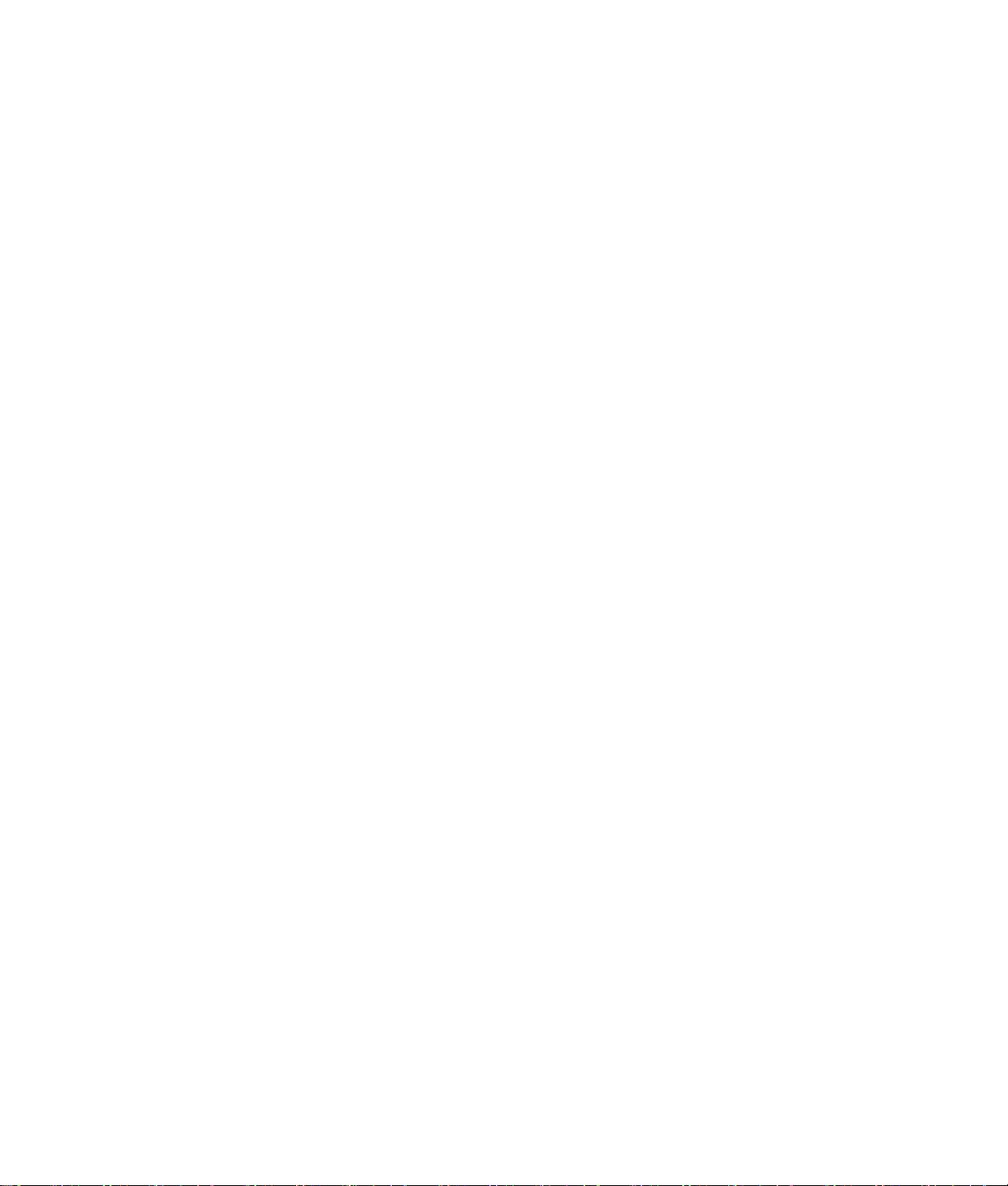
시작하기
Page 2
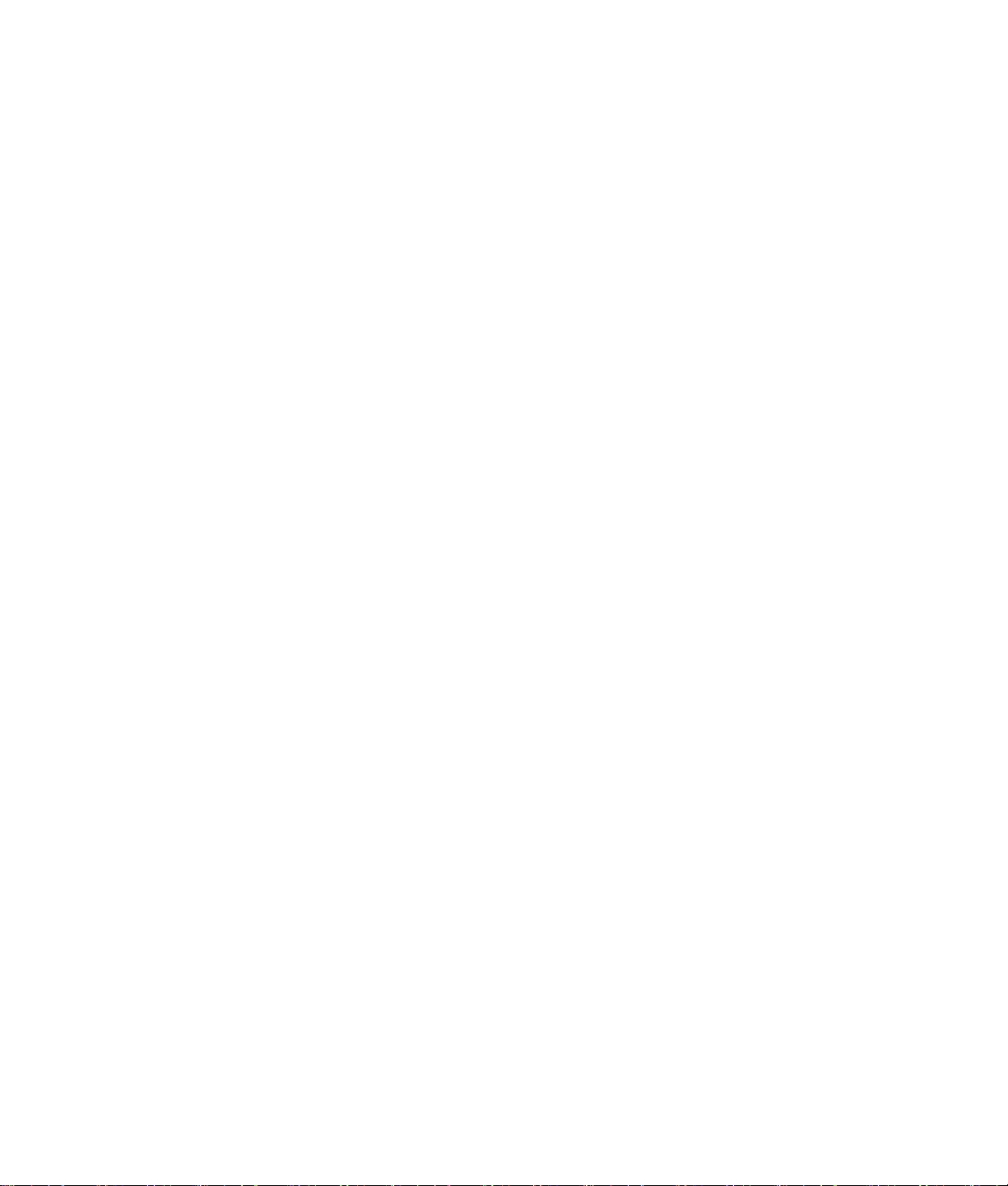
HP 제품 및 서비스의 유일한 보증은 해당 제품 및 서비스와 함께 제공되는 명시된 보증서에 진술
되어 있습니다. 본 문서의 어떠한 내용도 추가 보증을 구성하는 것으로 해석될 수 없습니다. HP는
본 문서에 포함된 기술상 또는 편집상의 오류나 누락에 대해 책임지지 않습니다.
HP는 HP에서 제공하지 않은 장비에서의 소프트 웨어의 사용이나 신뢰도에 대해 책임지지 않습니다.
본 문서에는 저작권에 의해 보호되는 소유 정보가 포함되어 있습니다. 사전에 HP의 서명 승인 없
이 본 문서의 일부라도 복사, 제작하거나 다른 언어로 번역할 수 없습니다.
Hewlett-Packard Company
P.O. Box 4010
Cupertino, CA 95015-4010
USA
Copyright © 2000–2006 Hewlett-Packard Development Company, L.P.
하나 이상의 미국 특허 번호 4,930,158 및 4,930,160은 2008년 8월 28일까지 미국에서 라이센
스가 허용되어 있습니다.
Microsoft와 Windows Vista는 Microsoft Corporation의 U.S. 등록 상표입니다.
Windows 로고 및 Windows Vista는 미국
록 상표입니다.
HP는 합법적인 기술 사용을 지원하며 저작권법의 허용 범위를 벗어난 목적으로 제품을 사용하도
록 보증하거나 장려하지 않습니다.
본 문서의 정보는 통지 없이 변경될 수 있습니다.
및 기타 국가에서 Microsoft Corporation의 상표 또는 등
Page 3
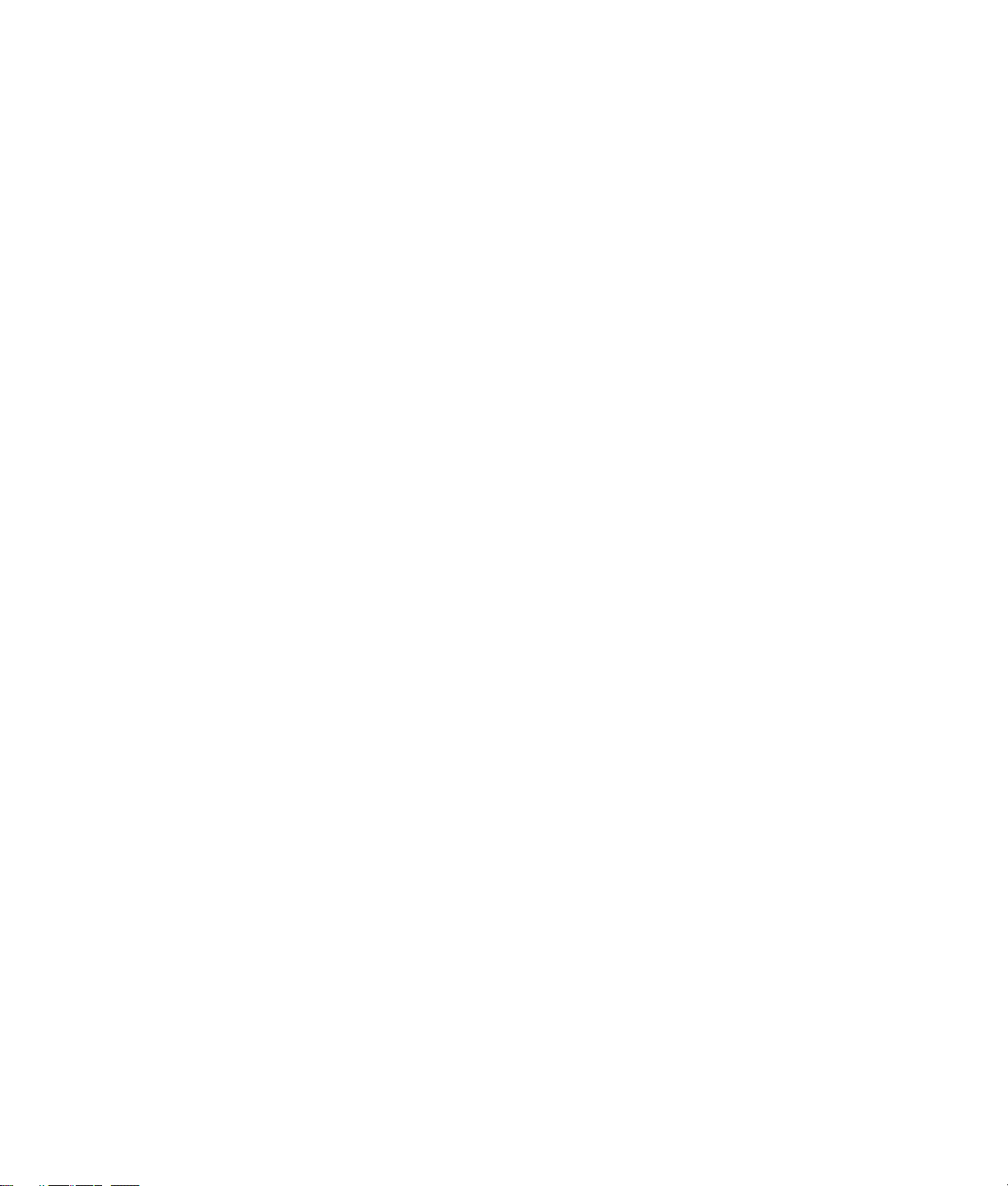
목차
도움말 사용................................................................................................1
화면 안내서 찾기 ...................................................................................................1
웹에서 안내서 찾기 ................................................................................................1
화면 도움말 및 지원 센터 이용 ................................................................................2
PC 도움말 및 도구 폴더 사용 ..................................................................................2
HP 연결 또는 Compaq 연결 사용.............................................................................2
메시지 받기 ......................................................................................................3
메시지 끄기 ......................................................................................................3
메시지 다시 사용 .............................................................................................. 4
컴퓨터 처음 켜기.........................................................................................5
작업하기 편하도록 컴퓨터 사용하기 ........................................................................5
컴퓨터 보호...........................................................................................................5
암호 사용 .........................................................................................................6
안티바이러스 소프트웨어 사용........................................................................... 7
방화벽 소프트웨어 사용.....................................................................................8
중요 보안 업데이트
컴퓨터 처음 켜기 ...................................................................................................9
컴퓨터 끄기...........................................................................................................9
종료 사용 .......................................................................................................10
잠금 사용 .......................................................................................................10
휴면 모드 사용................................................................................................10
최대 절전 모드 사용 ........................................................................................ 11
자동 휴면 , 최대 절전 또는 자리 비움 모드 ........................................................12
컴퓨터 다시 시작 .................................................................................................12
인터넷 연결.........................................................................................................13
소프트웨어 업데이트에 가입.................................................................................14
새 컴퓨터에 사용자 계정 설정하기 ........................................................................ 14
암호 만들기.................................................................................................... 15
소프트웨어 및 하드웨어 장치 설치 안내 .................................................................15
기존의 컴퓨터에서 새 컴퓨터로
설치....................................................................................8
파일 이전 및 설정 .................................................. 16
목차 iii
Page 4
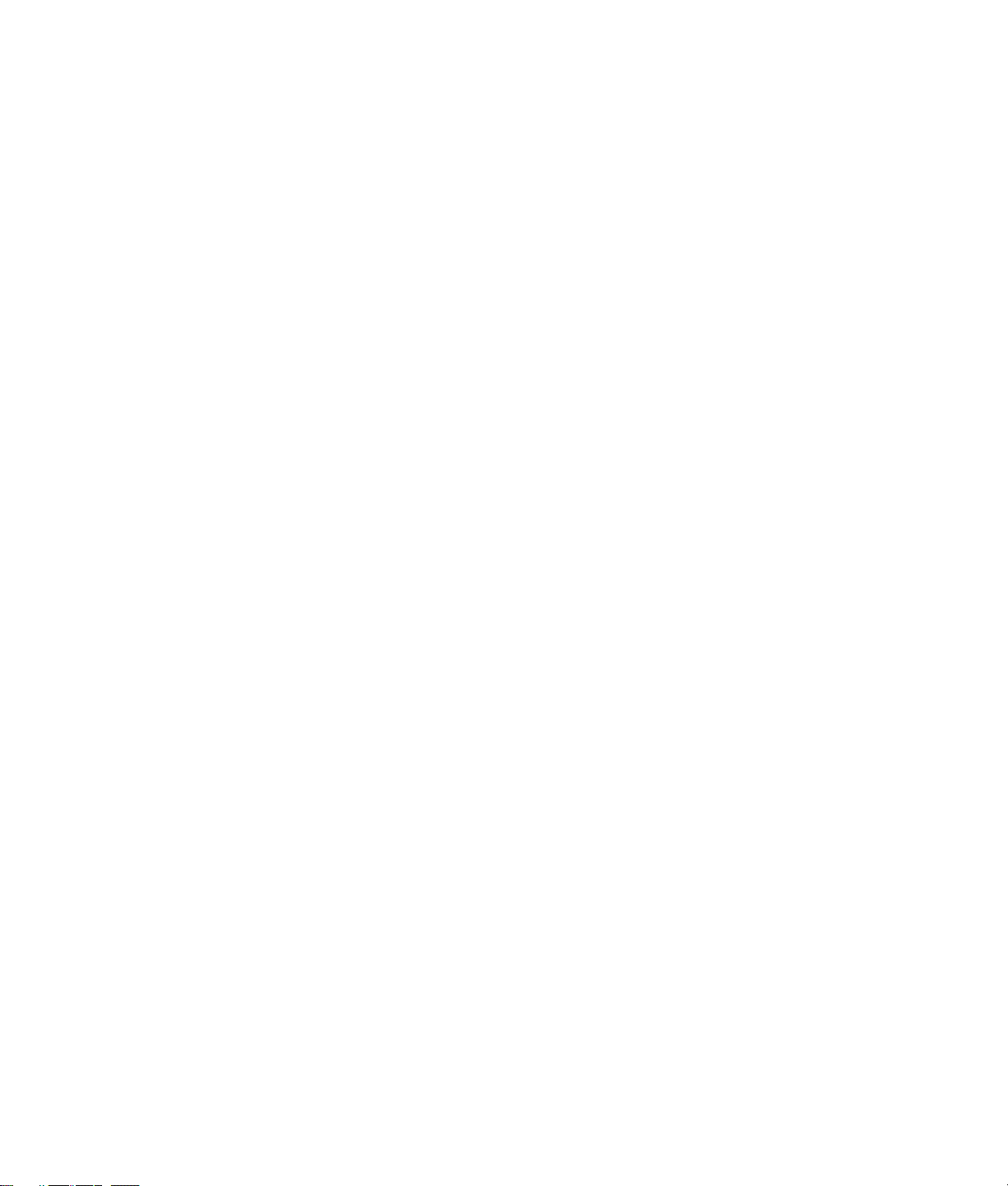
HP Total Care Advisor 소프트웨어 ......................................................................... 17
키보드 사용..............................................................................................19
키보드 기능 확인 .................................................................................................19
영숫자 키 ....................................................................................................... 19
기능 키 ..........................................................................................................20
편집 키 ..........................................................................................................20
화살표 키 ....................................................................................................... 20
숫자 키 ..........................................................................................................21
키보드 표시등.................................................................................................21
특수 키보드 단추 ............................................................................................ 22
특수 키보드 단추 확인.......................................................................................... 22
키보드 단추 사용자 정의.................................................................................. 25
키보드 단축키 .....................................................................................................25
마우스 사용..............................................................................................27
마우스 단추 사용 .................................................................................................28
스크롤링 ........................................................................................................ 28
자동 스크롤.................................................................................................... 29
패닝............................................................................................................... 29
마우스 단추 기능 전환.......................................................................................... 29
마우스 포인터 속도 변경 ......................................................................................30
Windows Media Center
리모컨 단추 개요 .................................................................................................32
리모컨 정보.........................................................................................................34
리모콘 문제해결 ..................................................................................................35
원격 센서가 리모컨에서 신호를수신하지 않는 경우............................................35
컴퓨터 소프트웨어 소개 ..............................................................................37
소프트웨어에 대한 세부 정보................................................................................ 37
바탕 화면 사용 ....................................................................................................37
바탕 화면 아이콘 제거.....................................................................................38
바탕 화면 아이콘 가져오기 ..............................................................................38
Windows 시작 단추 메뉴 사용 ..............................................................................38
모든 프로그램 메뉴 사용..................................................................................38
모든 프로그램 목록 구성..................................................................................39
제어판 사용.........................................................................................................39
창의 크기 조정 ....................................................................................................40
디지털 이미지
인터넷 정보.........................................................................................................41
브라우저 사용 .....................................................................................................42
인터넷 검색 ....................................................................................................42
인터넷 내용 제한 ............................................................................................ 43
안티 바이러스 소프트웨어 사용.............................................................................44
작업 ..............................................................................................41
리모컨 사용
.........................................................31
iv 시작하기
Page 5
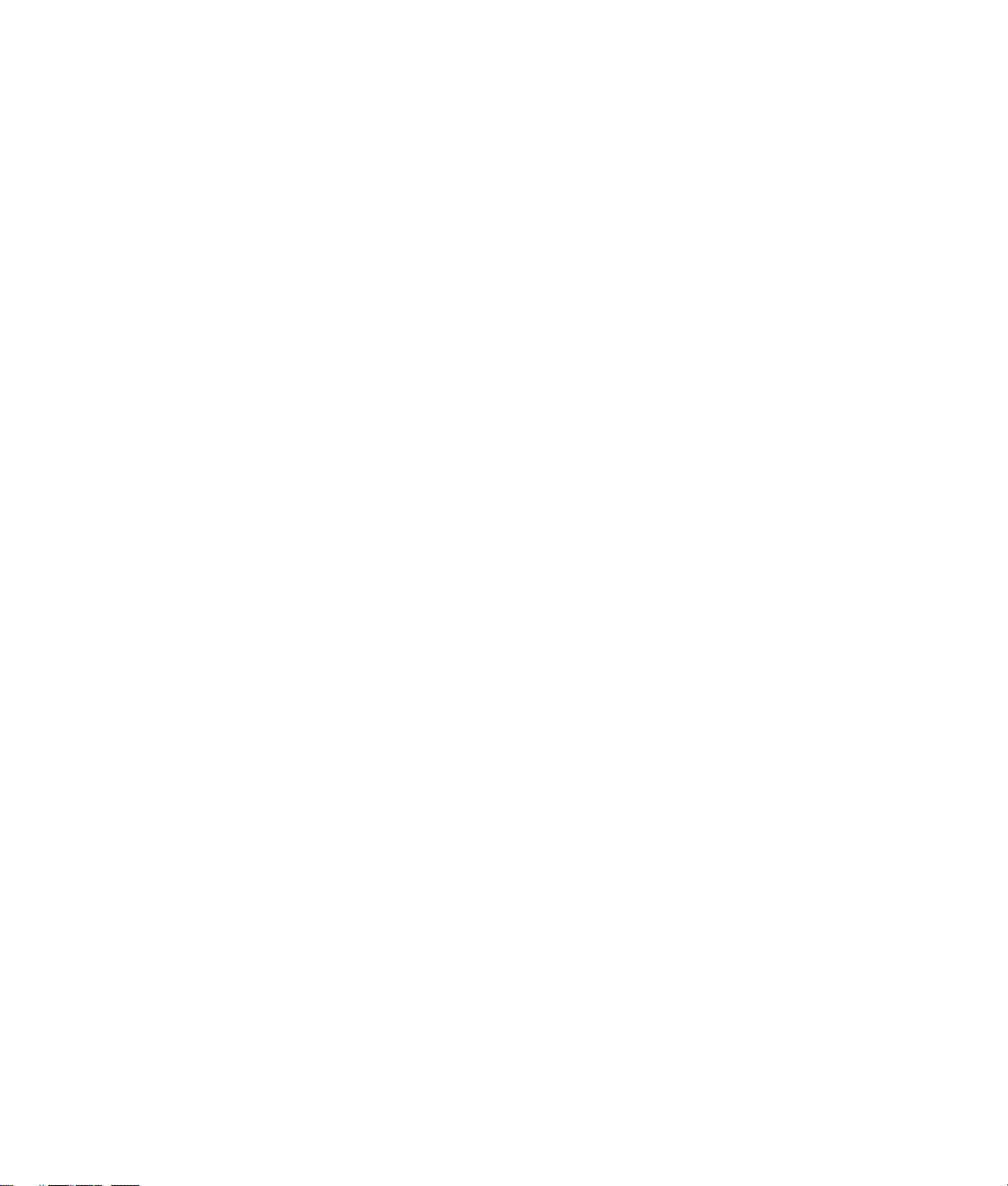
Norton Internet Security 소프트웨어 구성 및 등록 ............................................... 44
Norton Internet Security 프로그램용 바이러스 스캔 시간 변경 ..............................44
전자 메일 보내기 및 받기 .....................................................................................45
Windows Mail 사용.........................................................................................45
ISP 에서 제공하는 전자 메일 프로그램 사용 ....................................................... 46
소프트웨어 빠른 참조 테이블................................................................................ 46
파일 관리.................................................................................................49
폴더로 파일 정리 .................................................................................................49
폴더 만들기.........................................................................................................50
파일 이동 ............................................................................................................50
파일 찾기 ............................................................................................................51
파일 이름 바꾸기 .................................................................................................51
파일 삭제 ............................................................................................................52
휴지통에서 파일 복원........................................................................................... 52
파일 복사 ............................................................................................................52
프린터 사용.........................................................................................................53
CD 및 DVD 매체 드라이브 사용 ...................................................................55
CD 및 DVD 드라이브 사용 ....................................................................................55
CD 및 DVD 다루기 ..........................................................................................55
CD 및 DVD 넣고 꺼내기................................................................................... 56
호환 정보 ............................................................................................................57
디스크 기능 및 호환성 테이블 ............................................................................... 58
광 드라이브 빠른 참조 테이블...............................................................................59
메모리 카드 인식기 사용 .............................................................................61
매체 삽입 안내 ....................................................................................................62
활성 표시등의 이해 ..............................................................................................65
메모리 카드 포맷 .................................................................................................65
메모리 카드 인식기의 문제 해결............................................................................66
HP Personal Media Drive
및 HP Pocket Media Drive 사용.........................67
드라이브 연결 .....................................................................................................68
HP 드라이브 베이에
드라이브 삽입........................................................................68
드라이브 베이가 없는 컴퓨터에 드라이브 연결 .......................................................69
드라이브 찾기 및 드라이브 문자 할당 ....................................................................70
드라이브 사용 .....................................................................................................71
다른 컴퓨터에 파일을 수동으로 전송 ................................................................71
드라이브 연결 해제 ..............................................................................................72
HP Media Drive 문제 해결 ....................................................................................73
Windows Media Center
사용...................................................................75
Windows Media Center 기능 사용 .........................................................................76
라이브 TV 시청 및 녹화 ...................................................................................77
목차 v
Page 6
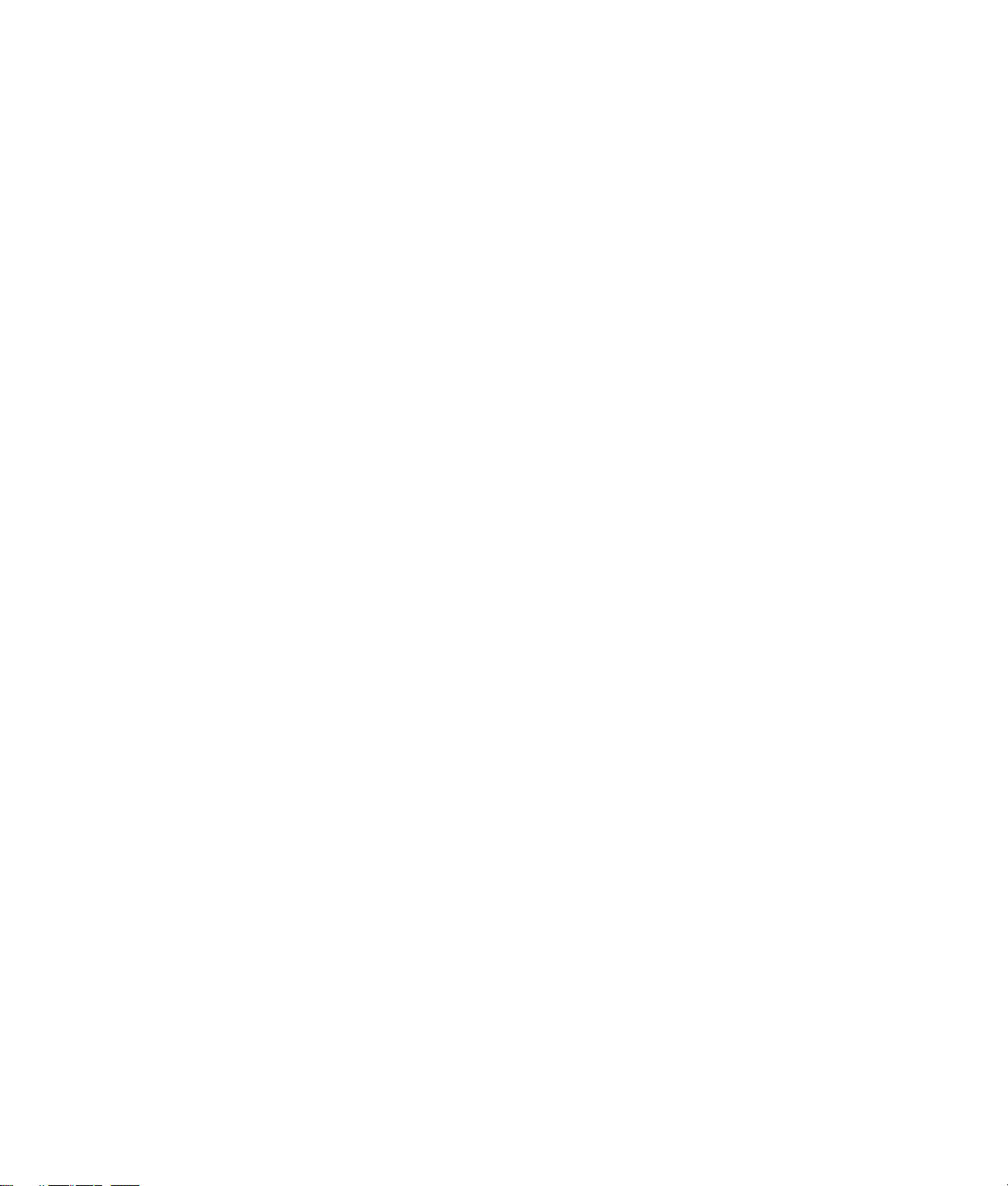
상황에 맞는 음악 재생.....................................................................................78
FM 또는인터넷 라디오 틀기 ............................................................................. 78
디지털 메모리 공유 ......................................................................................... 78
생활 공간을 홈시어터로 바꾸기........................................................................78
Windows Media Center 설치 ................................................................................ 79
마우스를 사용하여 Windows Media Center 열기 ...............................................79
Media Center 리모컨을 사용하여 Windows Media Center 열기 ...........................79
Windows Media Center 메뉴 표시줄................................................................. 80
Windows Media Center 탐색 ...........................................................................80
Windows Media Center 제어 메뉴 ....................................................................82
Windows Media Center 전원 설정 사용 ............................................................ 83
설치 마법사 단계 완성하기 ..............................................................................83
Windows Media Center 시작 메뉴 .........................................................................85
Windows Media Center 시작 메뉴 항목 ............................................................ 86
온라인 매체.........................................................................................................86
Windows Media Center 설정 변경 .........................................................................86
Windows Media Center 설정 범주 ....................................................................87
또는
CD, DVD
음악 사용 ............................................................................................................89
Windows Media Center 에서 음악 사용..................................................................90
음악 라이브러리 사용........................................................................................... 91
음악 라이브러리에 음악 추가 ...........................................................................91
하드 디스크 드라이브로부터 음악 파일 추가......................................................91
CD 로부터 음악 파일 추가 ...............................................................................92
음악 라이브러리에서 음악 파일 삭제 ................................................................ 93
지원되는 음악 파일 유형 사용 ..........................................................................93
음악에서 음악 파일 재생 ......................................................................................94
시각화 설정 변경 ............................................................................................ 95
음악에서 앨범 재생 ......................................................................................... 96
음악에서 노래 재생 ......................................................................................... 96
음악에서 대기열 만들기 ....................................................................................... 97
음악에서 앨범 찾기 및 재생 ..................................................................................98
자세한 앨범 정보 사용.....................................................................................98
검색 사용 ............................................................................................................99
음악 트랙 및 파일 검색....................................................................................99
음악에서 재생 목록 만들기 ................................................................................. 100
음악에서 CD 로 음악 파일 복사...........................................................................101
추가 음악 사용 ..................................................................................................102
라디오 사용.......................................................................................................103
FM 라디오 듣기 .................................................................................................104
TV 신호 설정 .....................................................................................................105
FM 라디오 방송 재생..........................................................................................106
VCD 재생............................................................................89
vi 시작하기
Page 7
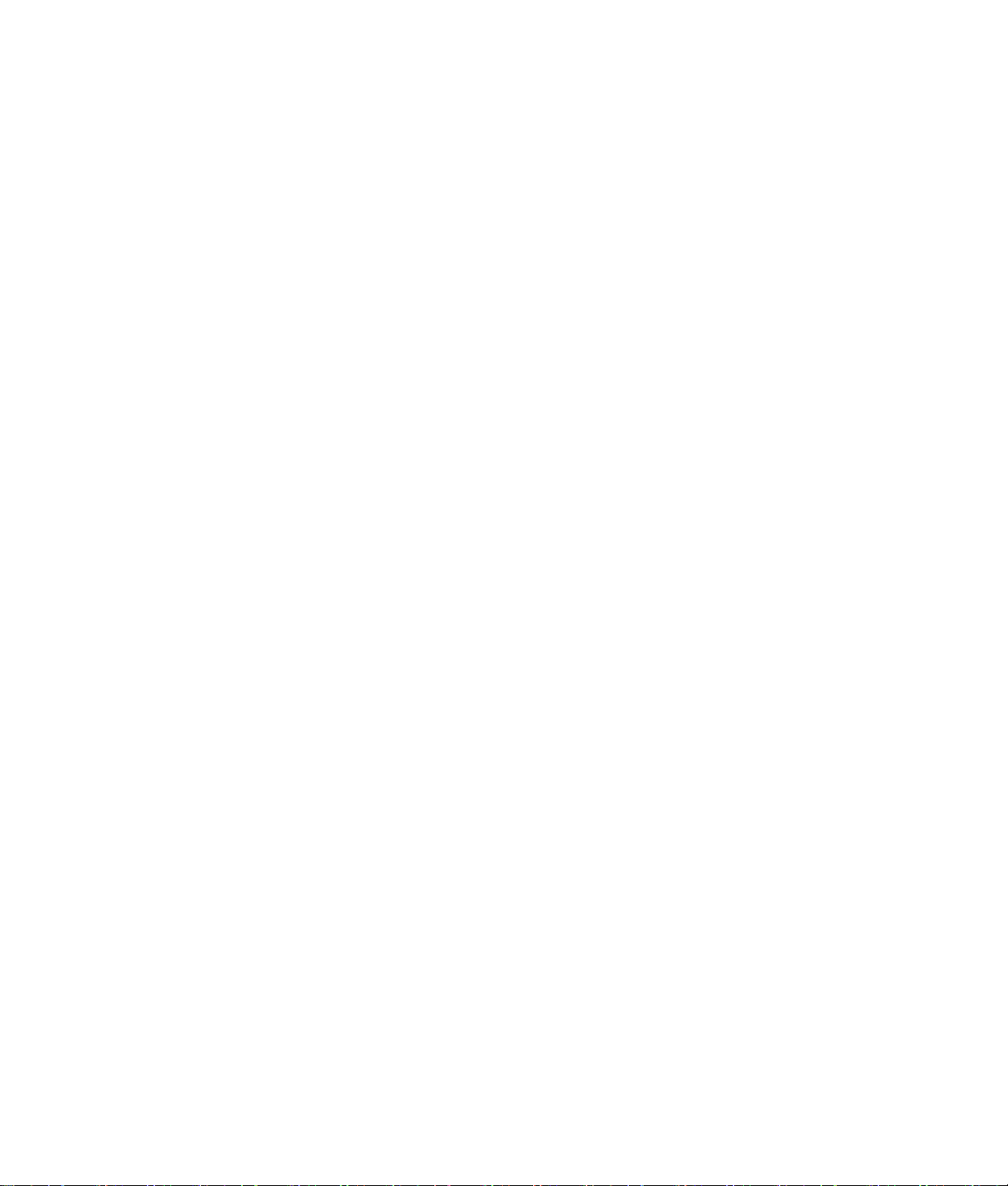
사전 설정된 라디오 방송국 구성 및 사용 ..............................................................107
사전 설정된 라디오 방송국 사용.....................................................................108
추가 온라인 라디오 듣기 ....................................................................................109
동시에 FM 라디오 및 TV 신호 사용 ......................................................................110
음악 CD 재생 ....................................................................................................110
Windows Media Player 를 사용하여 CD 재생 ....................................................... 111
DVD 재생 ..........................................................................................................111
국가 / 지역 코드 사용....................................................................................111
Windows Media Center 에서 DVD 사용................................................................112
Windows Media Center 에서 DVD 영화 재생 ........................................................112
DVD 설정 변경 .................................................................................................. 113
DVD 영화 언어 변경 ......................................................................................113
DVD 원격 제어 옵션 변경...............................................................................114
DVD 닫힌
자막 변경 ......................................................................................115
DVD 오디오 설정 변경........................................................................................ 116
Windows Media Player 를 사용하여 DVD 재생......................................................116
비디오 CD(VCD) 재생.........................................................................................117
Windows Media Player 로 비디오 CD(VCD) 재생 ..................................................117
오디오 및 데이터 디스크 만들기 .................................................................119
레코딩하기 전에 다시 쓰기 가능한 디스크 지우기 .................................................120
오디오 CD 작업 .................................................................................................120
오디오 CD 팁 ...............................................................................................121
디스크를 만들기 전에....................................................................................121
오디오 CD 작성 ............................................................................................121
Jukebox 디스크 작성......................................................................................122
비디오 디스크 만들기....................................................................................122
디스크 복사 ..................................................................................................123
데이터 디스크 만들기....................................................................................124
사진 ( 슬
라이드 쇼 ) 디스크 만들기 .................................................................124
LightScribe 를 사용하여 디스크 레이블 만들기 .................................................125
종이 디스크 레이블 만들기 ............................................................................ 126
그림 및 비디오 작업 .................................................................................127
디지털 이미지 작업 ............................................................................................127
Windows Media Center 에서 그림 보기................................................................128
Windows Media Center 에서 그림 추가................................................................128
하드 디스크 드라이브로부터 그림 파일 추가.................................................... 128
Windows Media Center 에서 그림 보기................................................................129
슬라이드 쇼로 그림 보기................................................................................130
음악과 함께 슬라이드 쇼
보기 ........................................................................130
Windows Media Center 에서 지원되는 그림 파일 형식 사용.............................. 131
Windows Media Center 에서 그림 편집................................................................131
목차 vii
Page 8
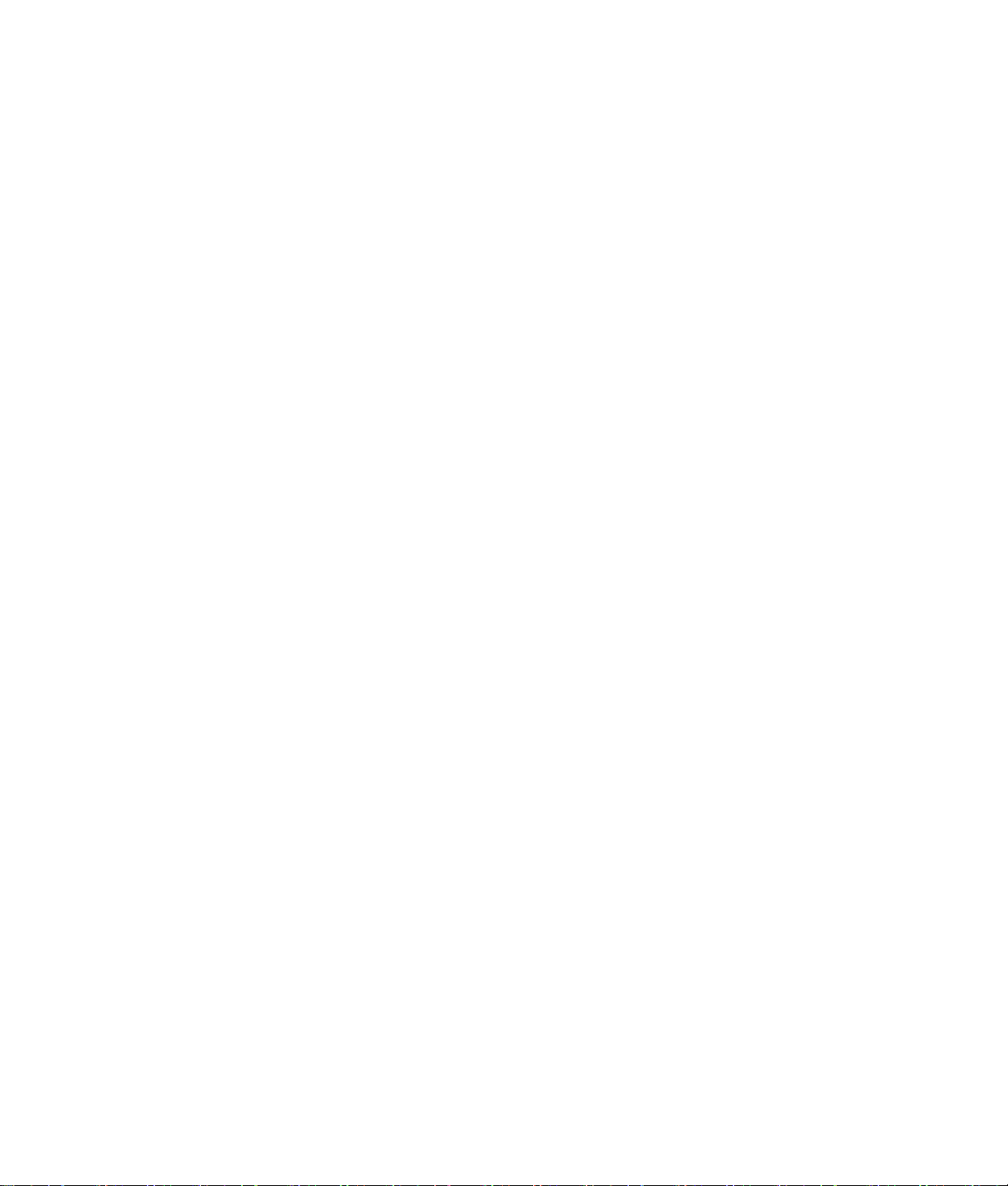
적목 현상 또는 대비 수정...............................................................................131
Windows Media Center 에서 그림 자르기 .......................................................132
그림 회전 .....................................................................................................133
Windows Media Center 에서 그림 인쇄................................................................133
Windows Media Center 에서 CD 및 DVD 에 그림 복사 ..........................................134
Windows Media Center 에서 비디오 재생 ............................................................134
디지털 비디오 재생 .......................................................................................135
지원되는 비디오 파일 형식 사용..................................................................... 135
비디오 파일 전송 및 녹화 ...................................................................................136
아날로그 및 디지털 비디오 파일 녹화 .............................................................136
Windows Media Center 에서 비디오
muvee autoProducer 를 사용하여 영화 만들기...........................................137
영화를 만들기 위한 기본 단계 ............................................................................. 137
muvee autoProducer 사용....................................................................................138
시작하기 ...................................................................................................... 138
디지털 비디오 카메라에서 비디오 캡처 ........................................................... 140
비디오 추가 ..................................................................................................141
그림 추가 .....................................................................................................142
음악 추가 .....................................................................................................143
스타일 선택.................................................................................................. 143
설정 변경 .....................................................................................................144
오프닝 제목 및 클로징 크레디트 추가 .............................................................145
영화 만들기.................................................................................................. 145
영화 미리 보기..............................................................................................146
영화 수정 .....................................................................................................146
영화 프로젝트 저장
디스크에 영화 프로젝트 레코딩......................................................................148
muvee autoProducer 업그레이드 ..........................................................................149
.......................................................................................147
파일의 CD/DVD 만들기 ................................136
viii 시작하기
프로그램 시청 및 녹화 .........................................................................151
TV
TV + 영화 탐색 ..................................................................................................151
TV 시청.............................................................................................................153
라이브 TV 시청 ............................................................................................. 153
TV 재생 제어 ................................................................................................154
TV + 영화에서 리모컨 사용 ............................................................................155
텔레비전 프로그램 가이드 사용...........................................................................156
가이드 없이 Windows Media Center 사용 ....................................................... 157
텔레비전 프로그램 가이드 오류...................................................................... 157
텔레비전 프로그램 가이드 보기...................................................................... 158
Windows Media Center 에서 가이드 다운로드 방법 설정..................................159
수동으로 가이드
우편 코드를 추가하여 올바른 가이드 수신....................................................... 160
다운로드 ............................................................................. 160
Page 9
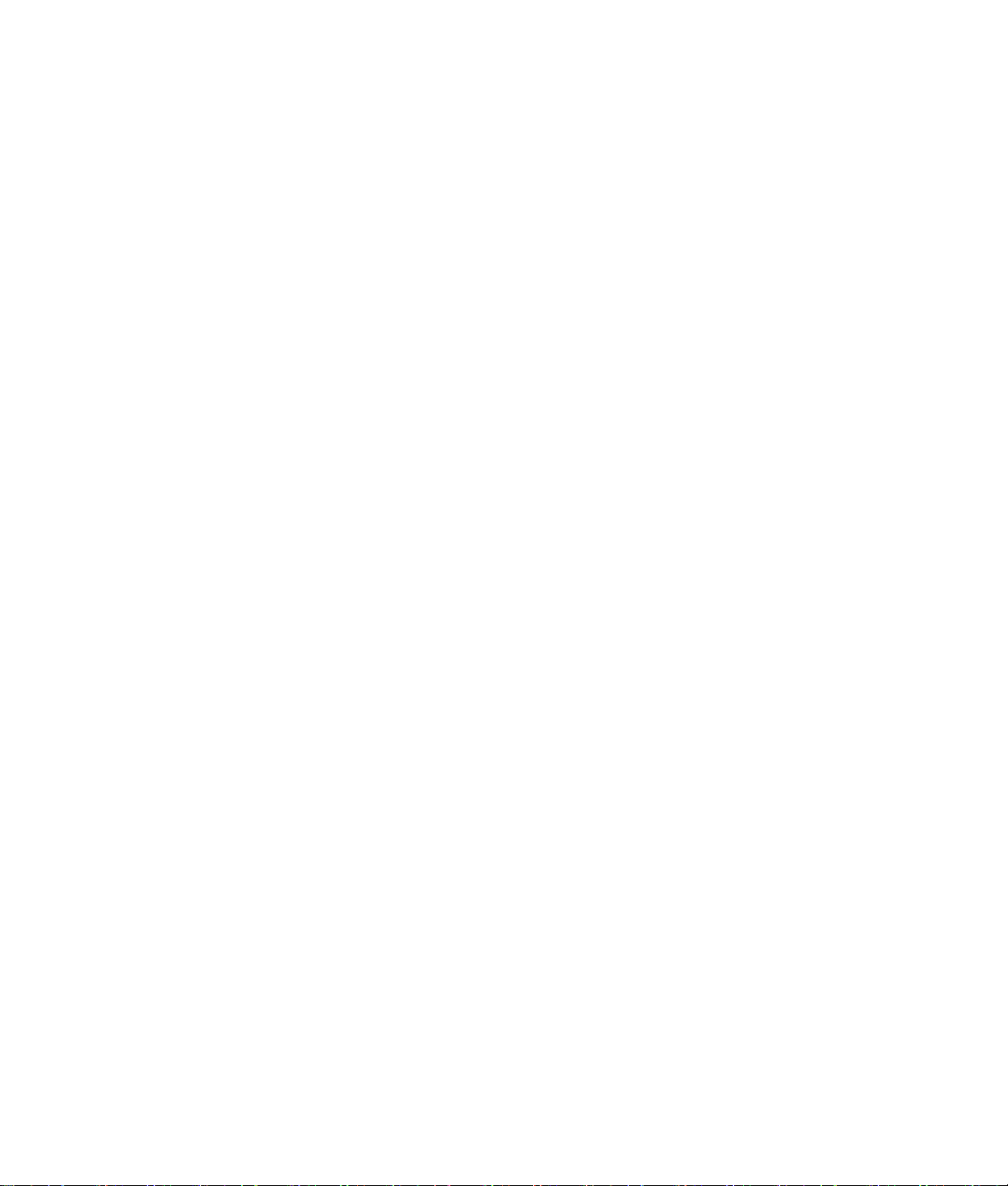
가이드에 누락된 채널 추가 ............................................................................161
가이드에서 채널 편집 및 제거 ........................................................................162
TV 프로그램 검색............................................................................................... 163
범주를 사용하여 TV 프로그램 검색 ................................................................. 164
TV 프로그램 녹화............................................................................................... 164
가이드를 사용하여 TV 녹화 ............................................................................ 165
가이드를 사용하지 않고 수동으로 프로그램 녹화 .............................................166
녹화 품질 및 하드 디스크 드라이브 저장 공간.................................................. 167
HP Media Drive 에 저장된 TV 프로그램 시청 ................................................... 168
HP Media Drive 에 TV 녹화 ............................................................................168
TV 프로그램을 HP Media Drive 에 녹화 ...........................................................169
TV 녹화 경로를 HP Media Drive 로 변경
..........................................................170
TV 녹화 경로를 로컬 하드 디스크 드라이브로 변경...........................................170
찾으려는 Media Center 에 대한 TV 녹화 폴더를 추가합니다 ..............................170
TV 프로그램 녹화를 위한 디스크 공간 변경 .....................................................171
HP Media Drive 분리 후 녹화된 TV 목록 업데이트 ............................................ 171
다른 컴퓨터에서 녹화된 TV 프로그램을 보기 위한 시스템 요구사항 ...................171
녹화된 TV 프로그램을 DVD 또는 CD 에 복사 ................................................... 172
매체 복사 보호..............................................................................................172
녹화된 TV 프로그램 재생 .................................................................................... 173
Windows Media Center 에서
DVD 재생................................................................173
색인 .....................................................................................................175
목차 ix
Page 10
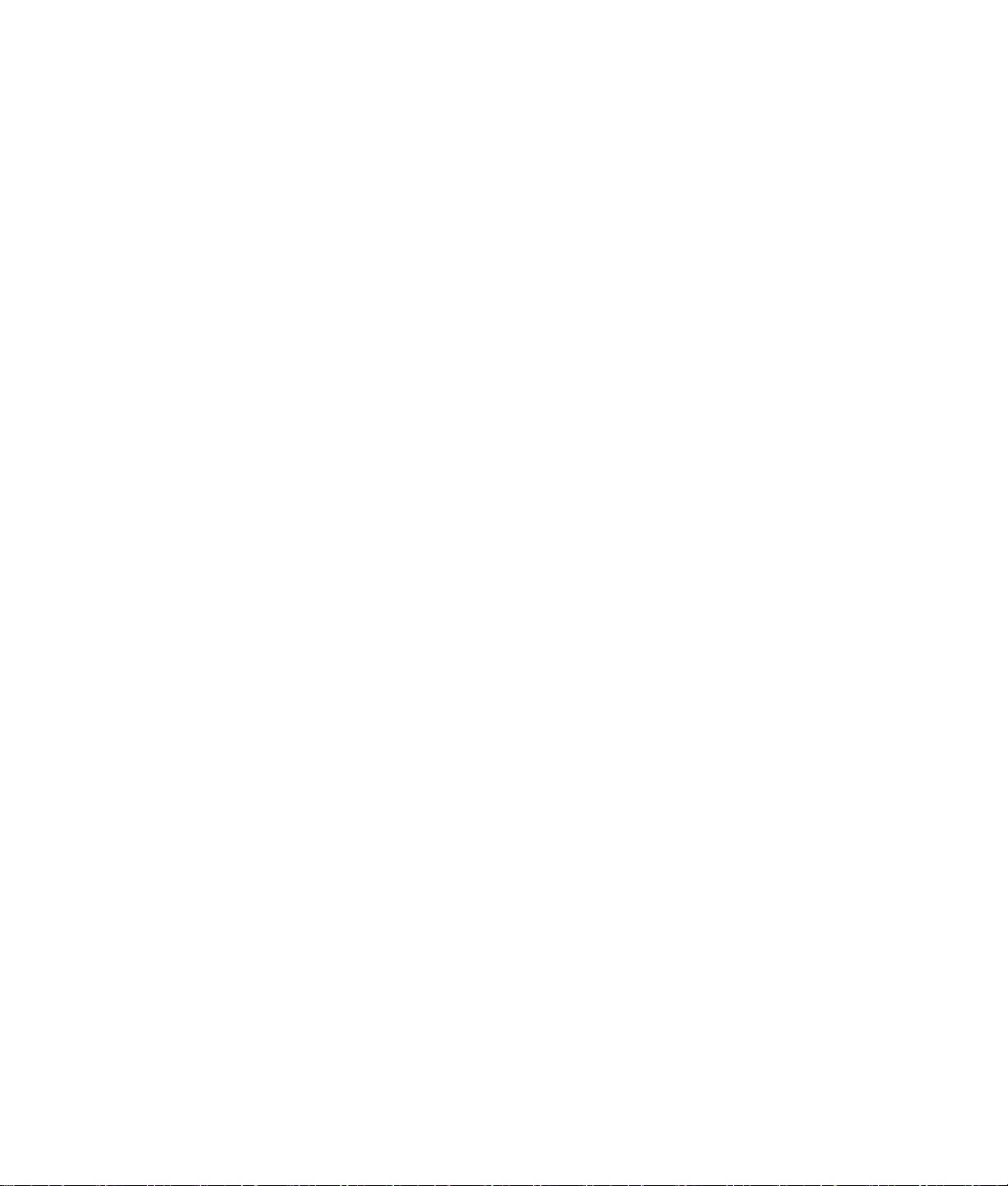
x 시작하기
Page 11
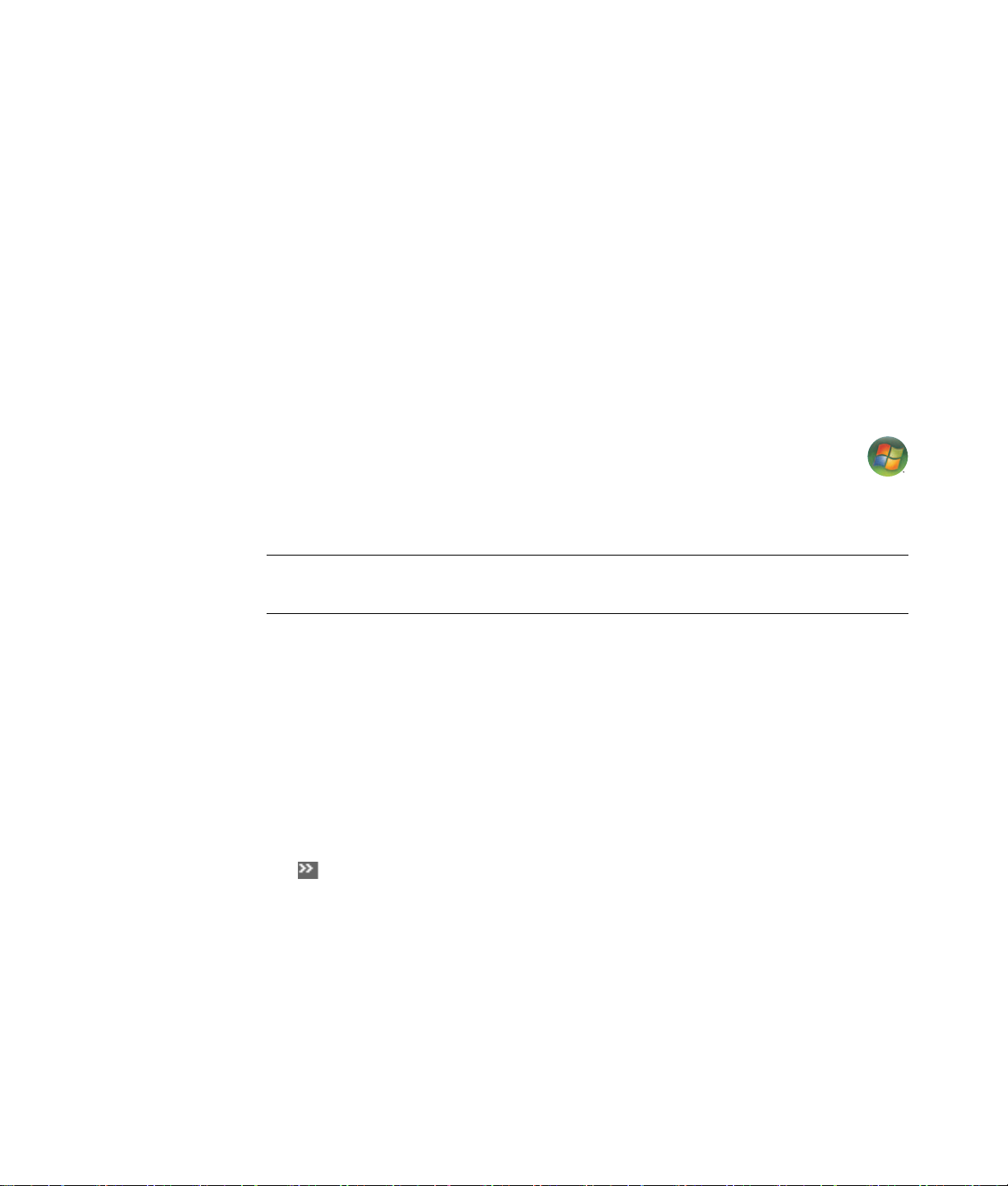
화면 안내서 찾기
화면에 나타나는 설명서는 사용 설명서 폴더에 있습니다(선택 모델만).
1 작업 표시줄에서 Windows 시작 단추를 클릭합니다.
2 모든 프로그램을 클릭합니다.
3 사용 설명서를 클릭합니다.
4 항목을 보거나 사용하려면 해당 항목을 클릭합니다.
참고: 안내서 제목이 폴더에 나오지 않으면 현재 사용중인 컴퓨터에 화면 안내서가 없는
것입니다.
웹에서 안내서 찾기
인터넷을 이용하여 지원 웹 사이트에 액세스하면 사용중인 컴퓨터에 대한 안내 및 정보
를 찾을 수 있습니다.
도움말 사용
1 웹 브라우저를 사용하여 http://www.hp.com/support 로 이동합니다.
2 해당 국가/지역 및 언어를 선택하십시오.
3 지원 및 드라이버를 클릭합니다.
4 제품 지원 및 문제해결 정보 보기를 클릭하고 컴퓨터의 모델 번호를 입력한 후 검색
을 클릭합니다.
5 사용 설명서
6 원하는 설명서를 찾은 후 다음 중 하나를 수행하십시오.
! 제목을 클릭하여 해당 파일을 Adobe Acrobat Reader에서 엽니다. (현재 컴퓨터에
Adobe Acrobat Reader가 없는 경우 사용 설명서 페이지에서 다운로드할 수 있습니다.)
! 제목을 마우스 오른쪽 단추로 클릭하고 다른 이름으로 대상 저장을 클릭한 후 파
일을 저장할 컴퓨터의 위치를 지정한 다음, 파일 이름을 다시 지정(.pdf 확장명 유
지)하고
를 클릭합니다.
저장을 클릭합니다.
도움말 사용 1
Page 12
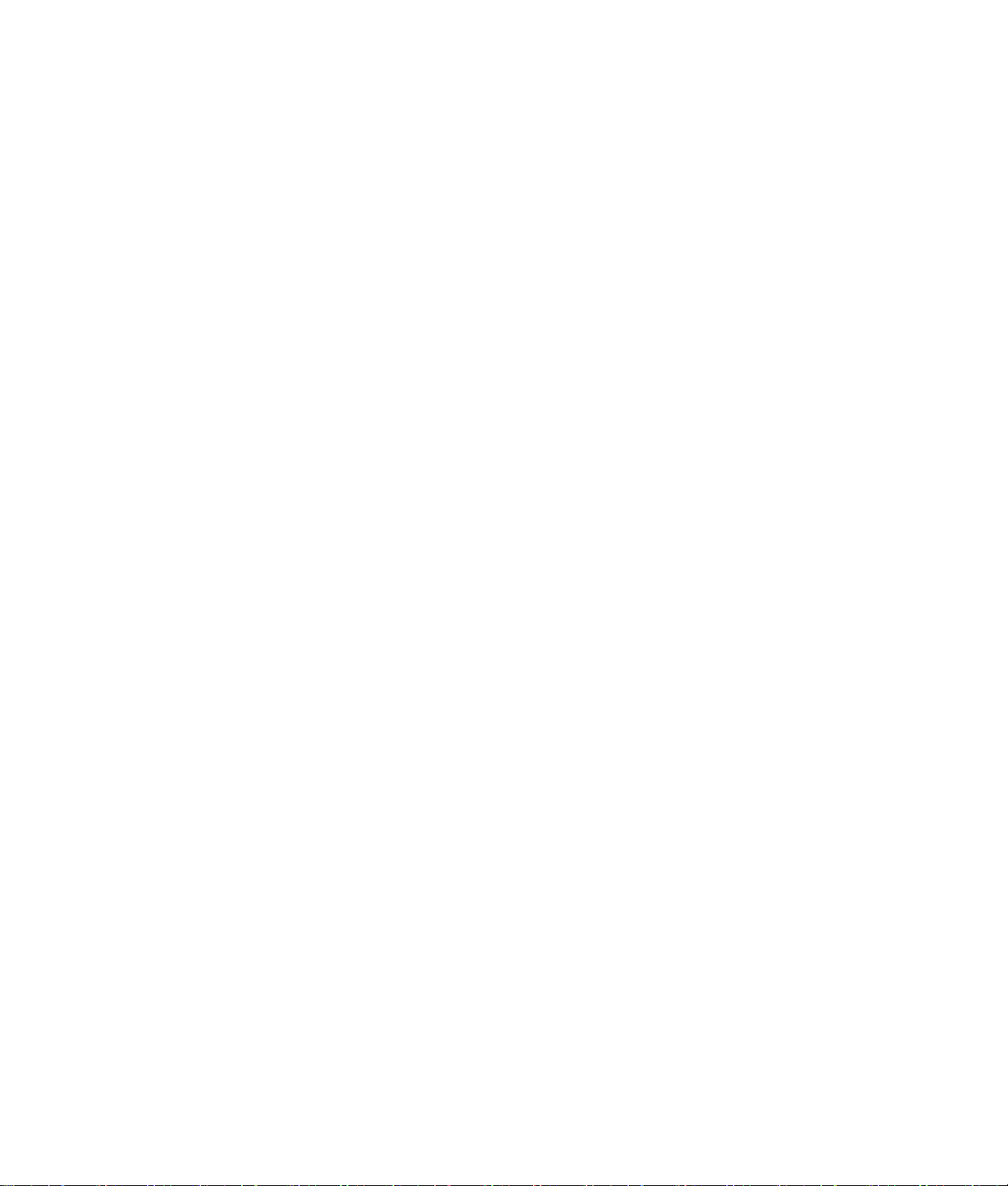
화면 도움말 및 지원 센터 이용
화면 도움말 및 지원 센터에서 컴퓨터에 대한 자세한 정보를 볼 수 있습니다(선택
모델만). 여기에서 드라이버 업데이트에 대한 링크, 기술 지원 옵션에 대한 액세스
및 자주 받는 질문에 대한 정보를 찾을 수 있습니다.
도움말 및 지원 센터 열려면 다음을 수행하십시오.
! 키보드의 도움말 단추를 누릅니다(선택 모델만).
또는
! 작업 표시줄에서 Windows 시작 단추를 클릭한 후 도움말 및 지원을 클릭합
니다.
PC 도움말 및 도구 폴더 사용
PC 도움말 및 도구 폴더에는 지원 정보 및 프로그램과 같은 컴퓨터 사용자를 위한
특별 유틸리티가 들어 있습니다.
PC 도움말 및 도구 폴더 내의 항목을 보려면:
1 작업 표시줄에서 Windows 시작 단추를 클릭합니다.
2 모든 프로그램을 클릭합니다.
3 PC 도움말 및 도구를 클릭합니다.
4 항목을 보거나 사용하려면 해당 항목을 클릭합니다.
HP 연결 또는 Compaq 연결 사용
HP 연결 또는 Compaq 연결(선택 모델만)은 컴퓨터에 대한 중요한 정보를 전달하
기 위해 HP에서 제공하는 인터넷 기반 서비스입니다.
! 제품 소개
! 팁
! 고객의 컴퓨터에 맞는 특별 구매 기회
인터넷에 연결되어 있는 동안 메시지가 도착하면 바탕 화면에 경고나 통지가 표시
됩니다. 또한 메시지는 HP 종합 서비스 관리자 내에 표시될 수도 있습니다. 메시지
가 도착하면 바로 확인하거나 나중에 확인합니다.
HP 연결 또는 Compaq 연결 메시지가 전달하는 대부분의 지원 업데이트는 컴퓨터
모델 정보에 나오는 지원 웹 사이트를 통해서도 이용할 수
있습니다.
2 시작하기
Page 13
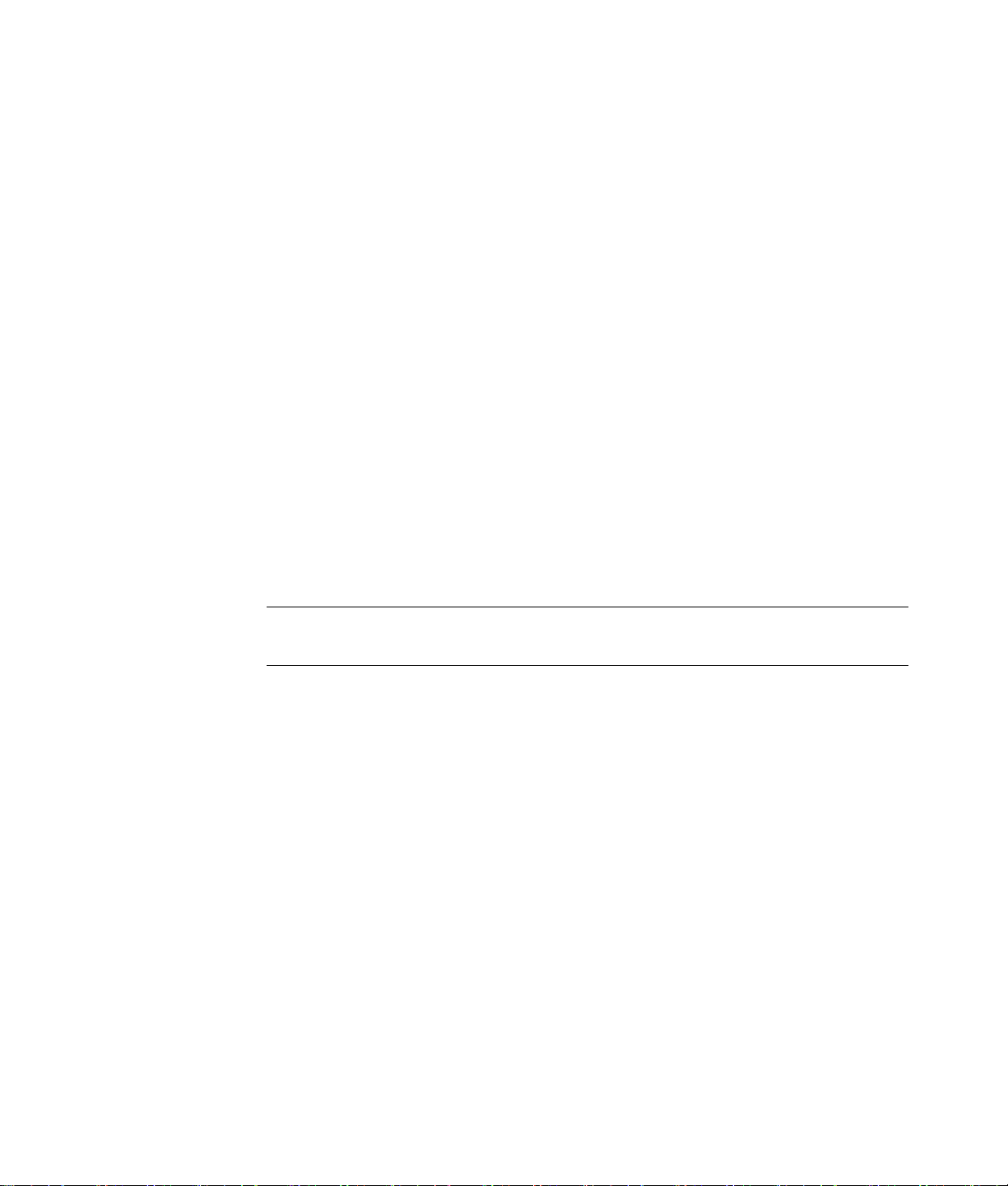
메시지 받기
메시지를 보거나 닫은 후에는 다시 자동으로 표시하지 않습니다.
이전에 받은 메시지를 읽으려면 다음과 같이 HP 연결 또는 Compaq 연결을 여십시오.
1 작업 표시줄에서 Windows 시작 단추를 클릭합니다.
2 모든 프로그램을 클릭합니다.
3 PC 도움말 및 도구를 클릭합니다.
4 HP 연결 또는 Compaq 연결을 클릭합니다. HP 연결 또는 Compaq 연결 창이 열립
니다.
! HP 연결 또는 Compaq 연결이 시스템에서 활성화되어 있을 경우, 메시지 보기를
클릭하여 이전에 받은 메시지 목록을 확인합니다. 메시지를 읽으려면 창에 표시
된 메시지 제목을 두 번 클릭합니다. 이 창을 종료해도 HP 연결 또는 Compaq 연
결은 계속 작동합니다.
! HP 연결 또는 Compaq 연결이 시스템에서 활성화되지 않은 경우, 이 화면에는 서
비스를 활성화하기 위한 사용 단추가 있습니다. 사용을 클릭하면 이 서비스를 시
작하여 이전에 수신된 메시지 목록을 확인할 수 있습니다.
메시지 끄기
참고: 서비스가 꺼져있으면 컴퓨터 사용에 있어 없어서는 안될 중요한 정보를 포함한 HP
연결 또는 Compaq 연결 메시지를 받을 수 없습니다.
HP 연결 또는 Compaq 연결 서비스를 끄려면:
1 작업 표시줄에서 Windows 시작 단추를 클릭합니다.
2 모든 프로그램을 클릭합니다.
3 PC 도움말 및 도구를 클릭합니다.
4 HP 연결 또는 Compaq 연결을 클릭합니다. HP 연결 또는 Compaq 연결 창이 열립
니다.
5 환경설정 선택을 클릭한 다음, 사용 안함을 클릭하여 서비스를 비활성화합니다. 서
비스는 다시 사용될 때까지 종료
됩니다.
도움말 사용 3
Page 14
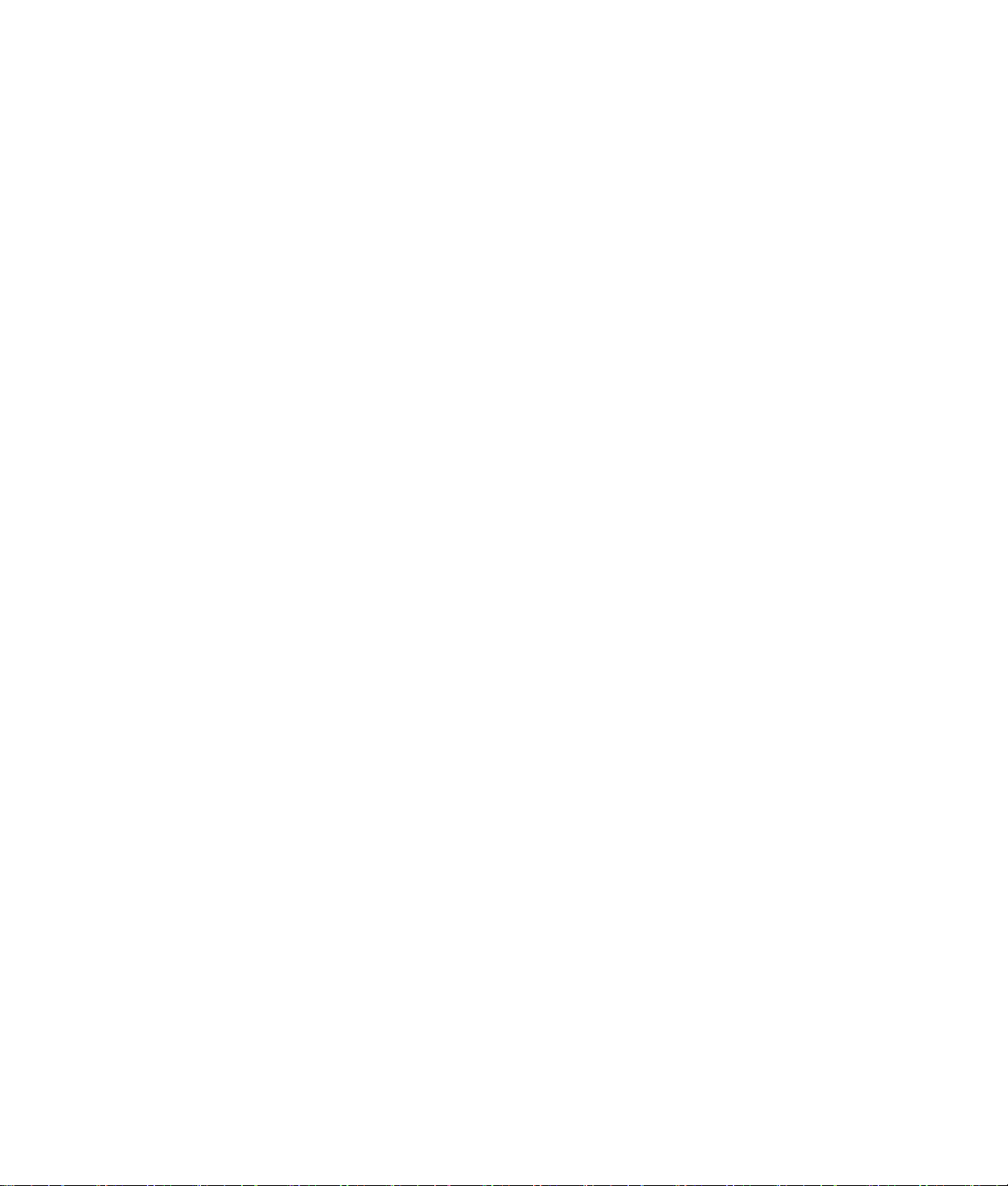
메시지 다시 사용
HP 연결 또는 Compaq 연결 서비스를 다시 활성화하려는 경우 인터넷에 연결만 되어있
으면 언제든지 실행할 수 있으며 사용가능 상태가 될 때 자동으로 메시지를 받을 수 있습
니다.
서비스를 켜려면 다음을 수행하십시오.
1 작업 표시줄에서 Windows 시작 단추를 클릭합니다.
2 모든 프로그램을 클릭합니다.
3 PC 도움말 및 도구를 클릭합니다.
4 HP 연결 또는 Compaq
니다.
5 사용을 클릭하여 서비스를 다시 활성화합니다.
연결을 클릭합니다. HP 연결 또는 Compaq 연결이 표시됩
4 시작하기
Page 15
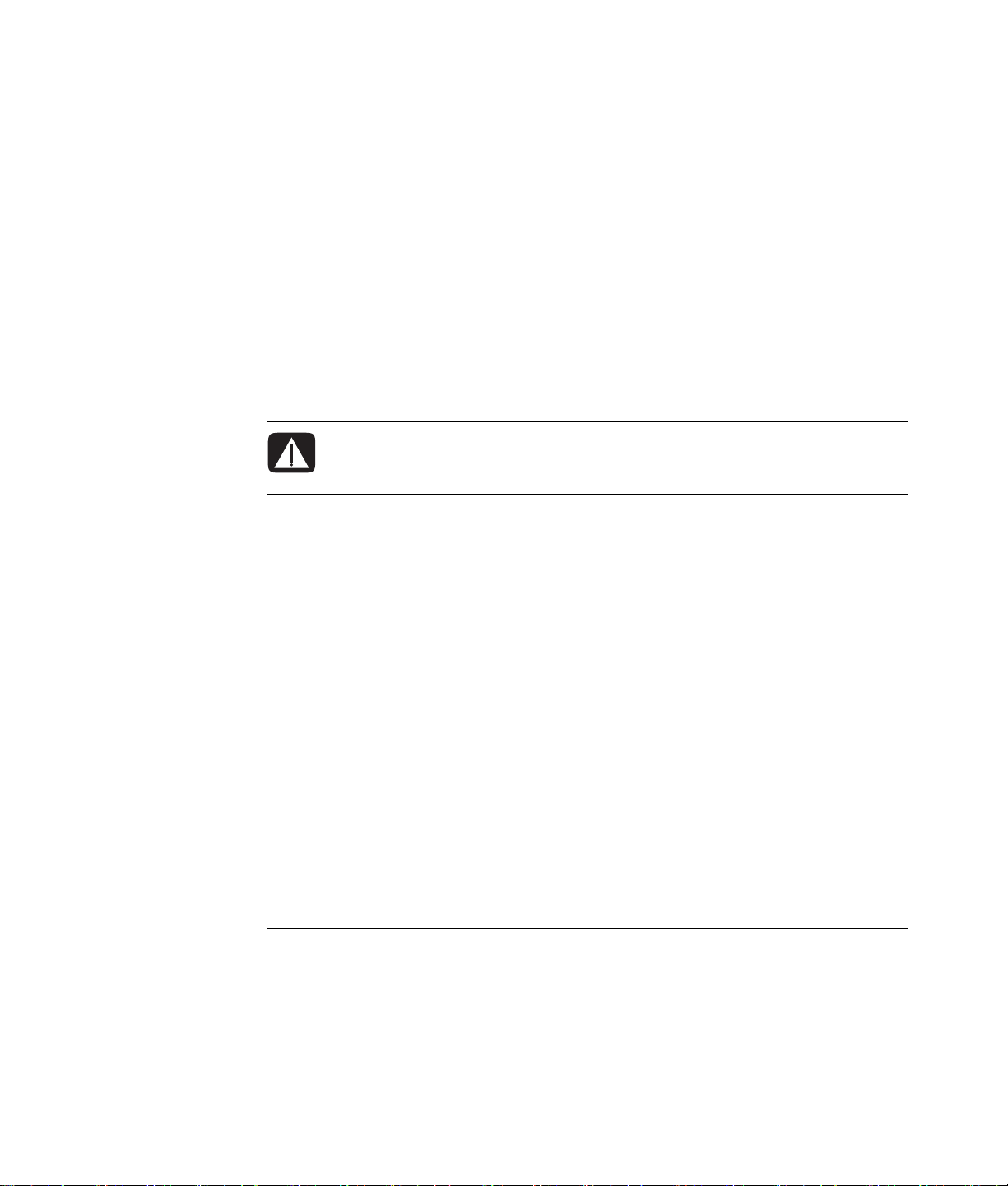
작업하기 편하도록 컴퓨터 사용하기
컴퓨터 처음 켜기
컴퓨터 보호
경고: 심각한 손상의 위험을 줄이려면,
션 설치, 자세 및 컴퓨터 사용자에 대한 건강 및 작업 습관에 대해 설명합니다. 또한 중요한
전기 및 기술 안전 정보를 제공합니다.
컴퓨터를 사용하기 전에, 컴퓨터와 주변 작업 영역을 편안하고 생산성을 유지할 수 있도
록 설정하십시오. 주요 인체 공학 정보를 보려면
! 작업 표시줄에서 Windows 시작 단추를 클릭하고 모든 프로그램, 사용 설명서를
클릭한 후 안전 사용 설명서를 클릭합니다.
안전 사용 설명서
안전 사용 설명서
를 읽으십시오. 적절한 워크스테이
를 참조하십시오.
또는
! http://www.hp.com/ergo 주소를 웹 브라우저 주소 상자에 입력하고 키보드의
Enter 키를 누릅니다.
다음을 사용하여 여러 위험으로부터 컴퓨터, 개인 설정 및 데이터를 보호합니다.
! 암호
! 안티바이러스 소프트웨어
! 방화벽 소프트웨어
! 중요 보안 업데이트
참고: 보안 솔루션은 방해물 역할을 하도록 설계되었지만 소프트웨어 공격을 막거나 컴
퓨터를 잘못 다루거나 분실되지 않도록 예방할 수 없을 수도 있습니다.
컴퓨터 처음 켜기 5
Page 16
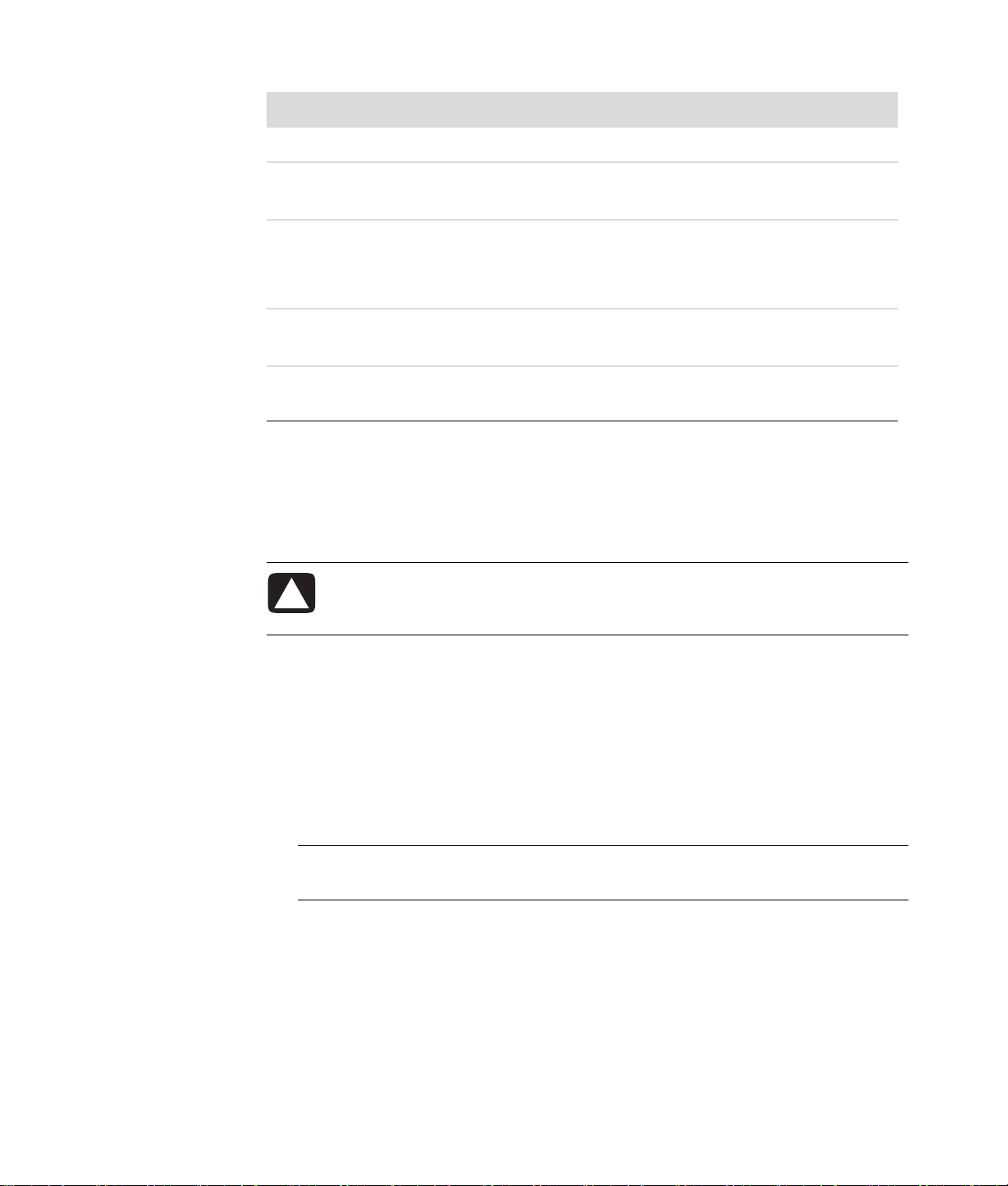
컴퓨터 위험 보안 기능
컴퓨터 또는 사용자 계정의 무단 사용 User 암호
컴퓨터 바이러스 Norton Internet Security 소프트웨어
(안티바이러스 프로그램)
데이터에 대한 무단 액세스
! Norton Internet Security 소프트웨어
(방화벽 프로그램)
업데이트
설정 유틸리티, BIOS 설정 및 기타 시
! Windows Vista
Administrator 암호
스템 인증 정보에 대한 무단 액세스
진행 중이거나 앞으로의 컴퓨터에 대한 위협Microsoft의 중요 보안 업데이트
암호 사용
암호
는 컴퓨터 정보를 지키기 위해 선택하는 문자 그룹입니다. 정보에 대한 액세스를 제
어하려는 방법에 따라 여러 유형의 암호가 설정될 수 있습니다. 암호는 컴퓨터의
Microsoft Windows
주의: 컴퓨터에 못 들어가게 잠기지 않도록 하려면, 설정한 각 암호를 기록해 두십시오. 암호
가 설정, 변경 또는 삭 제된 대로 표시되지 않기 때문에 각 암호를 즉시 기록하고 안전한 곳에
보관해 두는 것이 중요합니다.
두 개 이상의 Windows Vista 보안 기능에 동일한 암호를 사용할 수 있습니다.
암호를 설정할 때 다음 지침을 사용하십시오.
Vista 운영체제에서 설정될 수 있습니다.
6 시작하기
! 암호에는 최대 8개의 글자 및 숫자의 조합이 있을 수 있으며 대소문자를 구분하지 않
습니다.
! 암호는 동일한 키를 사용하여 설정 및 입력되어야 합니다. 예를 들어, 키보드의 숫자
키를 사용하여 암호를 설정한 경우, 추후 내장된 숫자 키패드를 사용하여 암호를 입
력하려고 하면 암호가 인식되지 않습니다.
참고: 선택 모델에는 암호의 경우를 제외하고 키보드 숫자 키와 동일한 기능을 하는
별도의 숫자 키패드가 포함되어 있습니다.
! Windows Vista에서 설정된 암호는 Windows Vista 프롬프트에 입력해야 합니다.
다음은 암호를 만들고 저장하기 위한 몇 가지 팁입니다.
! 암호를 만들 때 프로그램에 의해 설정된 요구사항을 따르십시오.
! 암호를 적어 컴퓨터에서 떨어진 안전한 곳에 보관해 두십시오.
Page 17
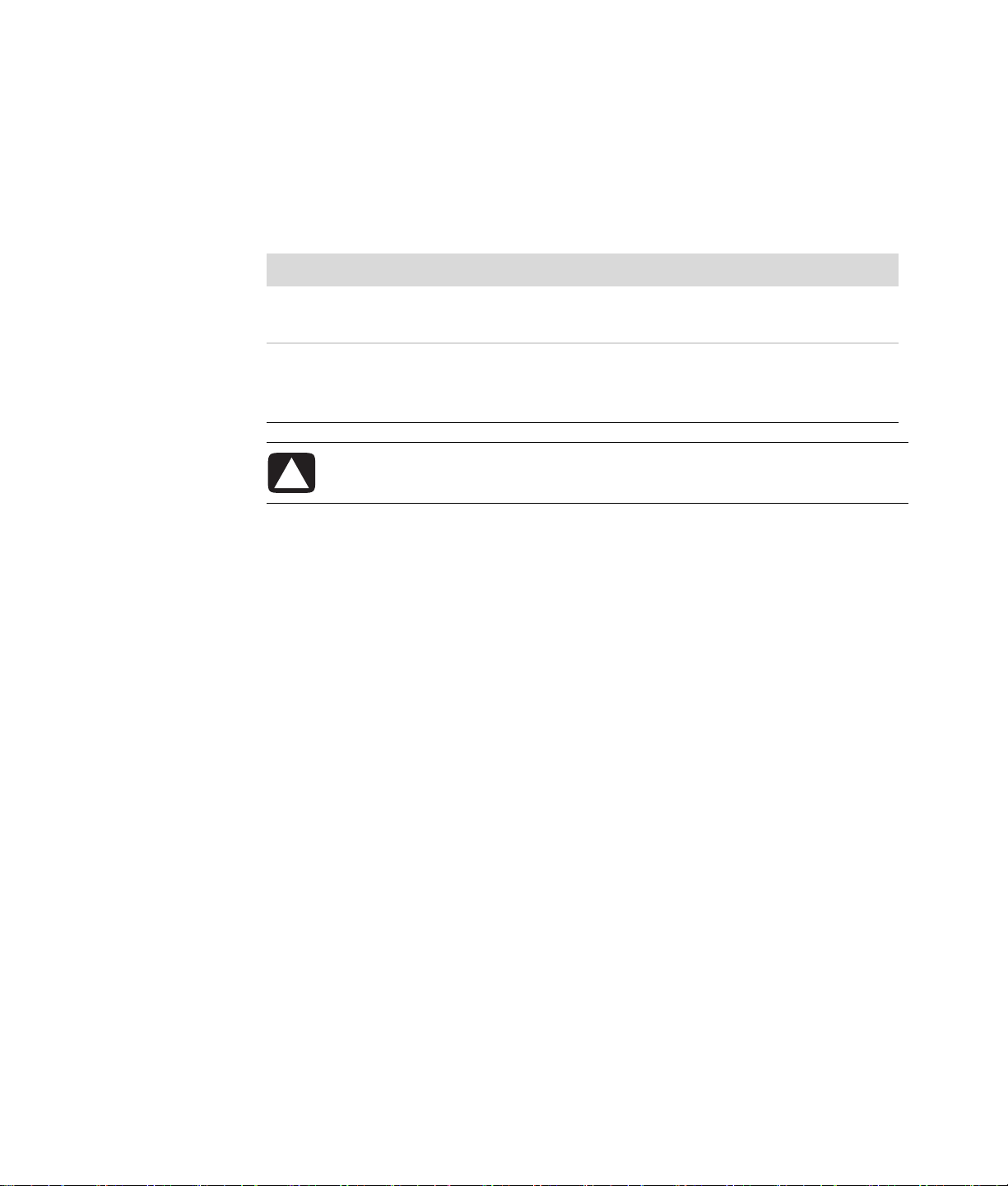
! 컴퓨터에 있는 파일에 암호를 저장하지 마십시오.
! 외부인이 쉽게 발견할 수 있는 사용자 이름이나 기타 개인 정보는 사용하지 마십시오.
다음 표에서는 Windows Vista 암호를 나열하고 해당 암호의 기능에 대해 설명합니다. 암
호 설정 방법에 대한 정보는 "암호 만들기"를 참조하십시오. 화면 보호기 암호와 같은
Windows Vista 암호에 대한 추가 정보를 보려면 도움말 및 지원 센터의 검색
입력하십시오.
암호 기능
란에
암호
를
Windows Vista Administrator
암호
Windows Vista User 암호 Windows Vista 사용자 계정 및 컴퓨터 내용에 대한
주의: Administrator 암호를 잊은 경우, 설정 유틸리티에 액세스할 수 없습니다.
컴퓨터 내용에 대한 관리자 레벨의 액세스를 보호합
니다.
액세스를 보호합니다. 휴면 또는 자리 비움 모드에
서 다시 시작할 때 입력해야 합니다.
안티바이러스 소프트웨어 사용
전자 메일, 네트워크 또는 인터넷 액세스를 위해 컴퓨터를 사용하는 경우, 컴퓨터 바이러
스에 노출됩니다. 컴퓨터 바이러스는 운영체제, 소프트웨어 프로그램 또는 유틸리티를
비활성화하거나 비정상적인 작동을 유발할 수 있습니다.
안티바이러스 소프트웨어는 대부분의 바이러스를 감지하고 파괴할 수 있으며 대부분의
경우, 바이러스로 유발될 수
해 계속적인 보호를 제공하려면 안티 바이러스 소프트웨어를 최신으로 유지해야 합니다.
컴퓨터에 사전 설치된 Norton Internet Security에는 안티바이러스 프로그램이 포함되어
있습니다. 해당 소프트웨어에는 무료 업데이트 기간이 포함되어 있습니다. 연장된 업데
이트 서비스를 구입하여 무료 기간 이후의 새로운 바이
이 권장됩니다. Norton Internet Security 소프트웨어 사용 및 업데이트, 그리고 연장된 업
데이트 서비스 구입에 대한 지침은 프로그램과 함께 제공됩니다.
있는 손상을 복구할 수 있습니다. 새로 발견한 바이러스에 대
러스로부터 컴퓨터를 보호하는 것
Norton Internet Security를 열고 액세스하려면:
1 작업 표시줄에서 Windows 시작 단추를 클릭합니다.
2 모든 프로그램을 클릭합니다.
3 Norton Internet Security를 클릭한 후 Norton Internet Security를 다시 클릭
합니다.
컴퓨터 바이러스에 대한 자세한 정보를 보려면
스
를 입력합니다.
도움말 및 지원 센터의 검색란에
컴퓨터 처음 켜기 7
바이러
Page 18
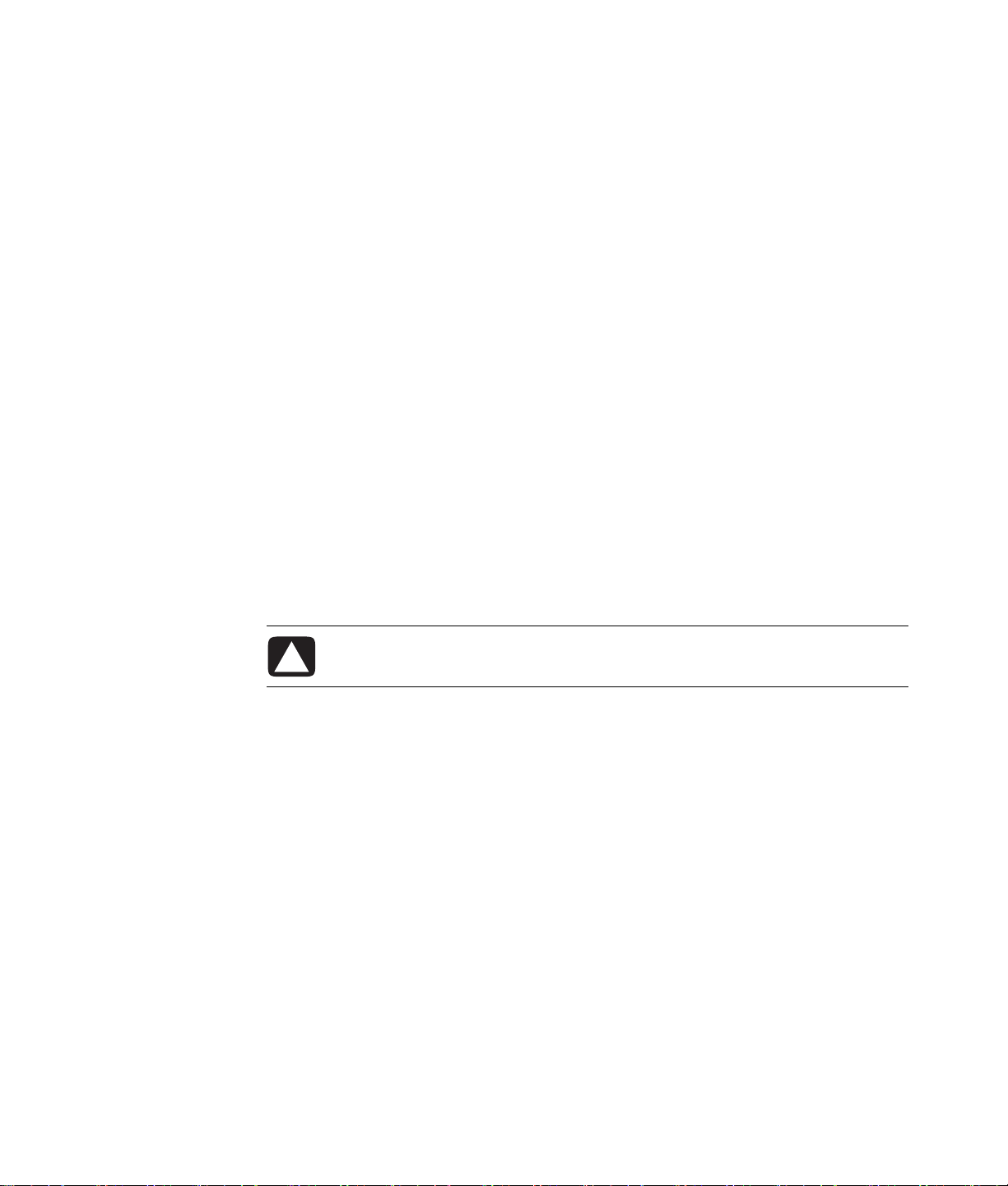
방화벽 소프트웨어 사용
전자 메일, 네트워크 또는 인터넷 액세스를 위해 컴퓨터를 사용하는 경우, 승인되지 않은
사람이 사용자, 컴퓨터 및 데이터에 대한 정보에 액세스 권한을 얻을 수도 있습니다. 개인
정보를 보호하려면, 방화벽 소프트웨어를 사용하십시오. Microsoft Windows Vista에는
컴퓨터에 사전 설치된 방화벽 소프트웨어가 포함됩니다. 또한 컴퓨터에 사전 설치된
Norton Internet Security에는 방화벽 프로그램이
방화벽 기능에는 모든 수신 및 발신 통신을 모니터하는 로깅, 보고 및 자동 경보가 포함됩
니다.
Norton Internet Security를 열고 액세스하려면:
1 작업 표시줄에서 Windows 시작 단추를 클릭합니다.
2 모든 프로그램을 클릭합니다.
3 Norton Internet Security를 클릭한 후 Norton Internet Security를 다시 클릭
합니다.
포함되어 있습니다.
경우에 따라 방화벽은 인터넷 게임에 대한 액세스를
또는 파일 공유를 방해하거나 승인된 전자 메일 첨부를 차단할 수 있습니다. 임시로 문제
를 해결하려면 방화벽을 비활성화하고 수행하려는 작업을 수행한 후 다시 방화벽을 활성
화합니다. 영구적으로 문제를 해결하려면 방화벽을 재구성합니다.
차단하거나 네트워크 상의 프린터
중요 보안 업데이트 설치
주의: 보안 방해 및 컴퓨터 바이러스로 인한 정보 손상 또는 손실의 위험을 줄이려면 경고를
수신하자마자 Microsoft의 모든 중요 업데이트를 설치하십시오.
운영체제 및 기타 소프트웨어에 대한 추가 업데이트가 컴퓨터 출고 이후에 추가되었을
수 있습니다. 사용 가능한 모든 업데이트를 다운로드하고 컴퓨터에 설치합니다. 컴퓨터
에 대한 최신 업데이트를 얻으려면 작업 표시줄에서 Windows
도움말 및 지원을 클릭한 후 소프트웨어, 드라이버 및 BIOS 업데이트를 클릭합니다.
Microsoft Windows Vista 및 기타 Microsoft 프로그램에
스됩니다. 업데이트가 릴리스되면 Microsoft 웹 사이트에서 얻을 수 있습니다. Microsoft의
최신 소프트웨어를 설치하려면 Windows Vista Update도 매달 실행해야 합니다.
대한 업데이트는 정기적으로 릴리
시작 단추를 클릭하고
8 시작하기
Page 19
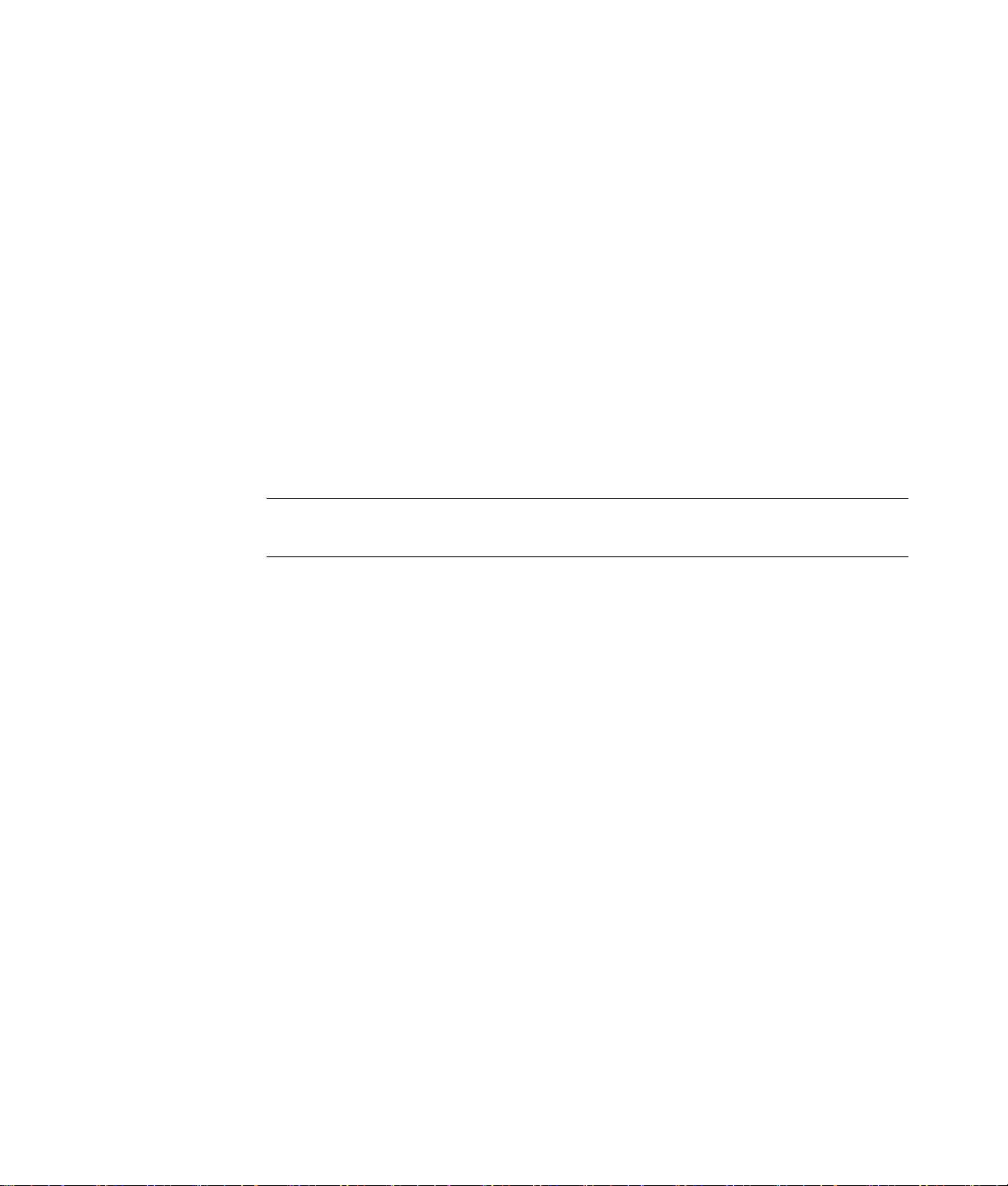
컴퓨터 처음 켜기
설치 포스터의 절차가 완료되면 컴퓨터를 켜도 됩니다.
1 모니터의 전원 단추를 누릅니다.
2 컴퓨터 앞면에 있는 전원 단추를 누릅니다.
3 스피커를 켭니다(있는 경우).
4 화면 지침에 따라 컴퓨터를 설정합니다. 프롬프트가 표시되면 실제 위치한 국가/지
역을 선택하고 컴퓨터가 준비되는 동안 기다립니다. (대체 언어를 선택하면 컴퓨터에
언어를 설치하는데 최대 30분까지 소요될 수도 있습니다.)
5 화면 지침에 따라 Microsoft Windows Vista를 설치합니다.
6 화면 지침에 따라 HP 또는 Compaq을 등록하고 업데이트에 가입한 후 온 라인을 연결
합니다. 이 때 인터넷 연결을 설정하지 않으려면 나중에 수동으로 쉬운 인터넷 서비
스를 시작하여 인터넷을 연결할 수 있습니다. "인터넷 연결"을 참조하십시오
7 Norton Internet Security가 자동으로 열립니다. 화면 지침에 따라 이 도구를 설정하여
컴퓨터 및 개인 정보를 보호합니다.
참고: 설정 절차를 중지할 경우 마칠 준비가 되었을 때 바탕 화면에서 쉬운 설정 아이콘
을 두 번 클릭하여 시작 마법사를 실행합니다.
.
컴퓨터 끄기
최상의 결과를 위해서는 Microsoft Windows Vista를 사용할 때 복구 수행과 같이 안전을
위해 전원을 끄거나 컴퓨터 섀시에 새 하드웨어 또는 카드를 설치하거나 배터리를 충전
할 때를 제외하고는 컴퓨터를 종료하지 마십시오.
컴퓨터를 종료하는 대신에 컴퓨터를 잠그거나 사용 가능한 경우, 휴면 또는 최대 절전 모
드로
둘 수 있습니다. 전원 관리 타이머를 설정하여 컴퓨터를 자동으로 휴면 또는 최대 절
전 모드로 둘 수 있습니다.
휴면 및 최대 절전은 전원 상태입니다. 휴면 모드는 메모리에 작업을 저장하므로 작업을
빠르게 재개할 수 있고 하드 디스크에 작업을 저장한 후 절전 상태가 됩니다. 휴면
중에는 컴퓨터 하드웨어 등이 켜지고 컴퓨터가 빠르게 작동할 준비가 되어 작업하던 화
면에서 작업을 다시 시작합니다. 최대 절전 모드는 하드 디스크의 임시 파일에 시스템 메
모리를 저장한 후 하드웨어를 끕니다.
일부 컴퓨터에는 자리 비움 모드라는 절전 상태도 있습니다. 자리 비움 모드는 디스플레
이를 끄고
에는 예약된 TV 프로그램을 녹화하거나 먼 장소로 비디오 및 음악 파일을 스트리밍하는
등의 작업을 수행할 수 있습니다.
오디오를 음소거하지만 컴퓨터의 작동 상태는 유지됩니다. 자리 비움 모드 중
모드
컴퓨터 처음 켜기 9
Page 20
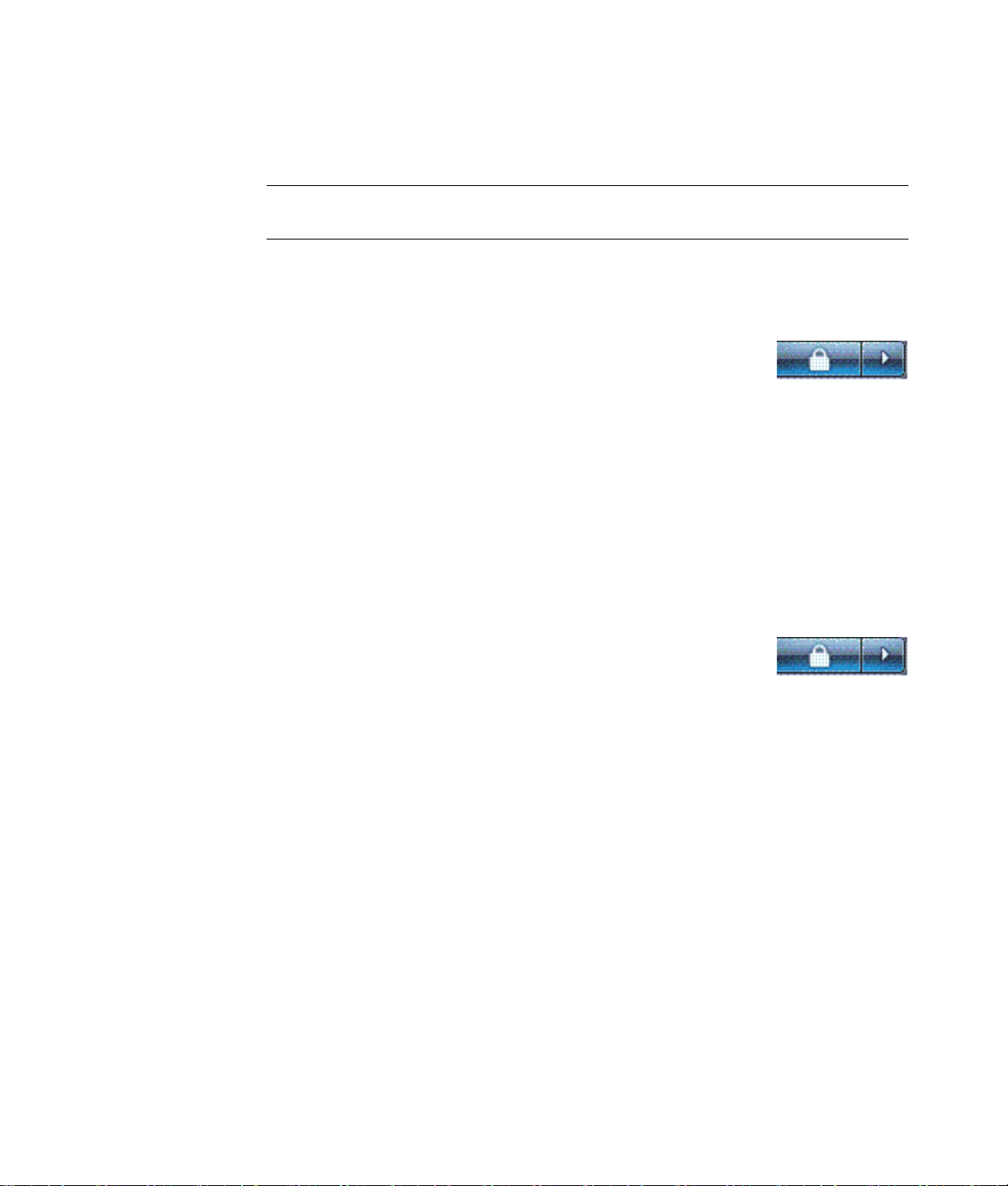
종료 사용
최상의 결과를 위해서는 Windows Vista를 사용할 때 컴퓨터 섀시에서 아무 단추도 누르
지 말고 컴퓨터를 끄십시오.
참고: Windows 시작 단추에 대한 정보를 보려면 "Windows 시작 단추 메뉴 사용"을 참
조하십시오.
1 각 프로그램 창의 오른쪽 상단 모서리에 있는 X를 클릭하여 열려 있는 소프트웨어
프로그램을 모두 닫습니다.
2 작업 표시줄에서 Windows 시작 단추를 클릭합니다.
3 잠금 단추 옆에 있는 화살표 단추를 클릭합니다.
4 종료를
5 모니터를 끕니다.
종료 후 컴퓨터를 켜려면:
1 모니터의 전원 단추를 누릅니다.
2 컴퓨터 앞면에 있는 전원 단추를 누릅니다.
클릭합니다.
잠금 사용
컴퓨터를 잠그려면 사용자 또는 관리자만 로그온할 수 있습니다.
1 작업 표시줄에서 Windows 시작 단추를 클릭합니다.
2 잠금 단추를 클릭합니다.
휴면 모드 사용
컴퓨터가 휴면 모드에 있을 때, 절전 상태가 됩니다. 모니터는 꺼진 것처럼 보이게 됩니다.
휴면 모드를 사용하면 다음과 같은 장점이 있습니다.
! 휴면 모드를 해제할 때 컴퓨터가 정상적인 시작 루틴을 마칠 때까지 기다릴 필요가
없어 시간이 절약됩니다. 다음에 컴퓨터를 사용할 때는 휴면 모드로 두기 전에 열었
던 모든 프로그램, 폴더 및 문서를 다시 사용할 수 있습니다.
10 시작하기
! 미리 설정한 경우, 컴퓨터로 팩스를 수신할 수 있습니다.
! 미리 설정한 경우, 전자 메일 메시지를 검색하고 인터넷으로부터 자동으로 정보를 다
운로드할 수 있습니다.
Page 21
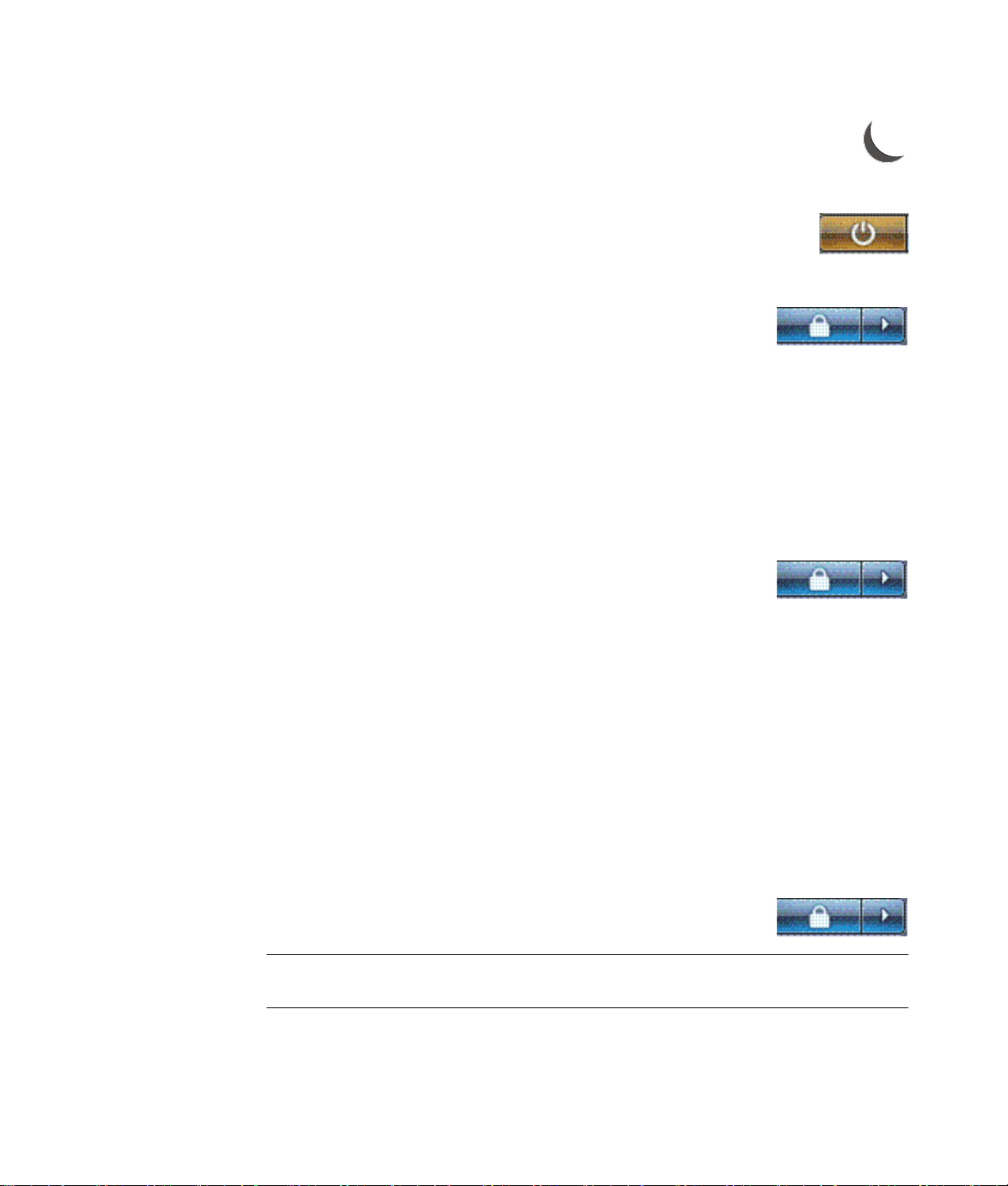
컴퓨터를 수동으로 휴면 모드 상태로 두려면:
! 키보드에 휴면 모드 단추가 있는 경우에는 해당 단추를 누릅니다.
또는
1 작업 표시줄에서 Windows 시작 단추를 클릭합니다.
2 전원 단추를 클릭합니다.
또는
1 작업 표시줄에서 Windows 시작 단추를 클릭합니다.
2 잠금 단추 옆에 있는 화살표 단추를 클릭합니다.
3 휴면을 클릭합니다.
컴퓨터의 휴면 모드를 해제하려면:
! 키보드의 휴면 단추를 누릅니다.
또는
! 컴퓨터 앞면에 있는 전원 단추를 빨리 누릅니다.
휴면 모드를 해제했을 때 컴퓨터가 올바르게 작동하지 않으면 컴퓨터를 다시 시작하십시오.
1 작업 표시줄에서 Windows 시작 단추를 클릭합니다.
2 잠금 단추 옆에 있는 화살표 단추를 클릭합니다.
3 다시 시작을 클릭합니다.
또는
컴퓨터 앞면에 있는 전원 단추를 빨리 누릅니다.
최대 절전 모드 사용
최대 절전 모드는 고급 전원 설정으로 사용 가능합니다. 컴퓨터가 최대 절전 모드에 있으
면, 컴퓨터 메모리에 있는 모든 데이터가 하드 디스크 드라이브에 저장되고, 모니터 및 하
드 디스크 드라이브가 꺼진 후 컴퓨터가 저절로 꺼집니다. 컴퓨터를 다시 켜면 프로그램,
폴더 및 문서가 화면에 복원됩니다.
컴퓨터를 수동으로
1 작업 표시줄에서 Windows 시작 단추를 클릭합니다.
2 잠금 단추 옆에 있는 화살표 단추를 클릭합니다.
3 있는 경우, 최대 절전을 클릭합니다.
참고: 최대 절전이 나타나지 않는 경우, 컴퓨터가 자동으로 최대 절전 모드가 되도록 설정할
수 있습니다. 다음을 참조하십시오. "자동 휴면, 최대 절전 또는 자리 비움 모드"
최대 절전 모드 상태로 두려면:
컴퓨터 처음 켜기 11
Page 22
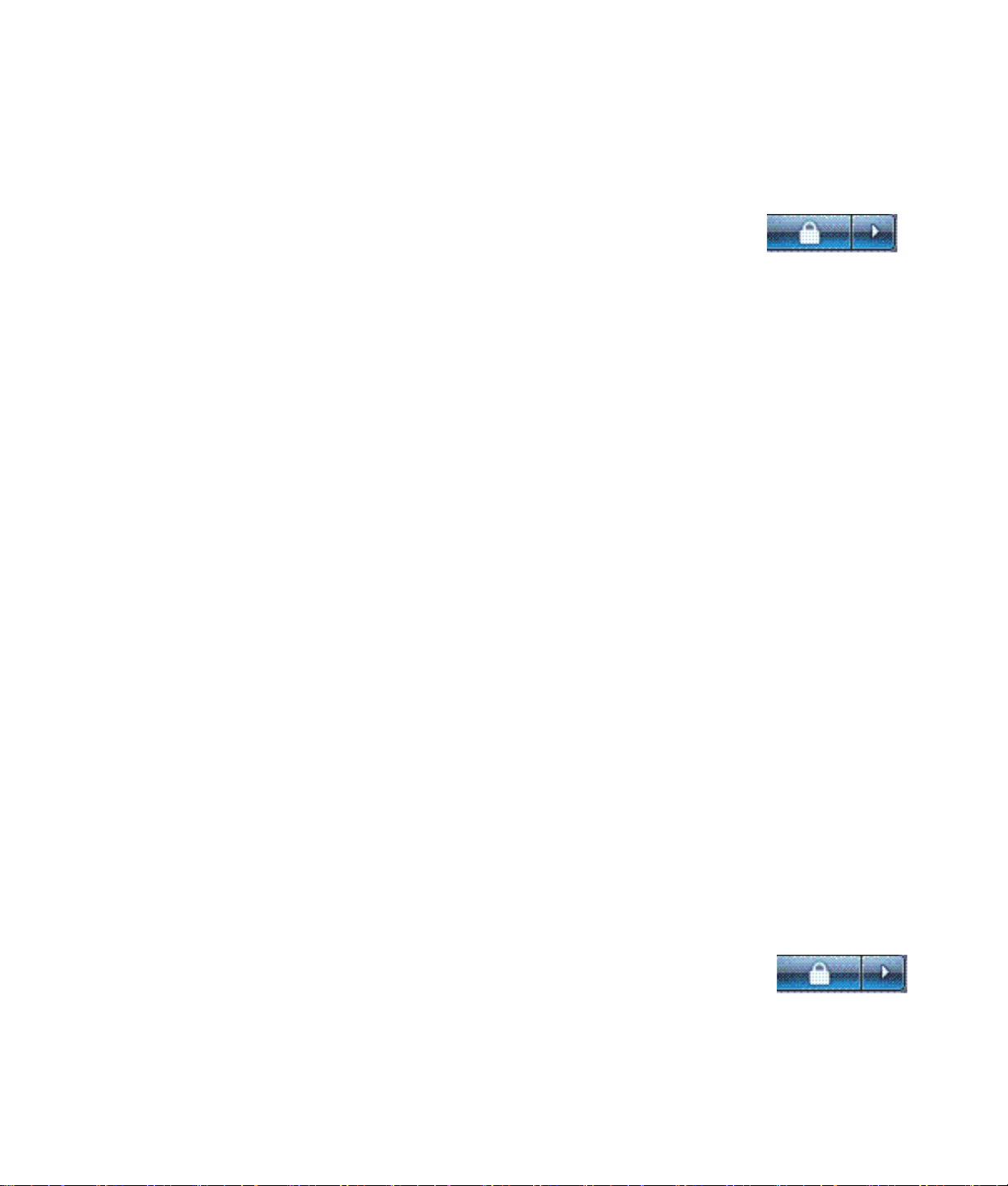
컴퓨터의 최대 절전 모드를 해제하려면 컴퓨터 앞면의 전원 단추를 누릅니다.
최대 절전 모드를 해제했을 때 컴퓨터가 올바르게 작동하지 않으면 컴퓨터를 다시 시작
하십시오.
1 작업 표시줄에서 Windows 시작 단추를 클릭합니다.
2 잠금 단추 옆에 있는 화살표 단추를 클릭합니다.
3 다시 시작을 클릭합니다.
자동 휴면, 최대 절전 또는 자리 비움 모드
지정된 시간 동안 사용하지 않을 경우 컴퓨터가 자동으로 휴면, 최대 절전 또는 자리 비움
모드가 되도록 설정할 수 있습니다. 컴퓨터를 자동으로 모드 상태로 두려면 전원 관리 설
정을 수정하십시오.
1 작업 표시줄에서 Windows 시작 단추를 클릭합니다.
2 제어판을 클릭합니다.
3 시스템 및 유지 관리를 클릭합니다.
4 전원 옵션을
5 컴퓨터가 휴면 상태일 때 변경을 클릭합니다.
6 휴면 또는 자리 비움 모드의 경우,
션을 선택하고 변경사항 저장을 클릭합니다.
또는
최대 절전 모드 또는 자리 비움 모드의 경우:
a 고급 전원 설정 변경을 클릭합니다 .
b 휴면 옆의 덧셈 부호 (+) 를 클릭합니다 .
c 항목을 클릭하고 선택한 후 적용을 클릭합니다 .
d 확인을 누릅니다 .
클릭합니다.
컴퓨터를 휴면 상태로 두기
드롭 다운 메뉴에서 옵
컴퓨터 다시 시작
컴퓨터를 재시작 하면 컴퓨터는 일부 설정을 지우고 해당 메모리의 운영체제와 소프트웨
어를 사용하여 시작됩니다. 다시 시작은 컴퓨터에 대한 많은 소프트웨어 문제를 해결하
기 위한 가장 쉽고 효과적인 방법입니다.
또한 컴퓨터에 추가 소프트웨어 프로그램 또는 하드웨어 장치를 설치하려는 경우 설치
후 컴퓨터를 다시 시작해야 할 수도 있습니다.
1 작업 표시줄에서
2 잠금 단추 옆에 있는 화살표 단추를 클릭합니다.
3 다시 시작을 클릭합니다.
또는
컴퓨터 앞면에 있는 전원 단추를 빨리 누릅니다.
12 시작하기
Windows 시작 단추를 클릭합니다.
Page 23
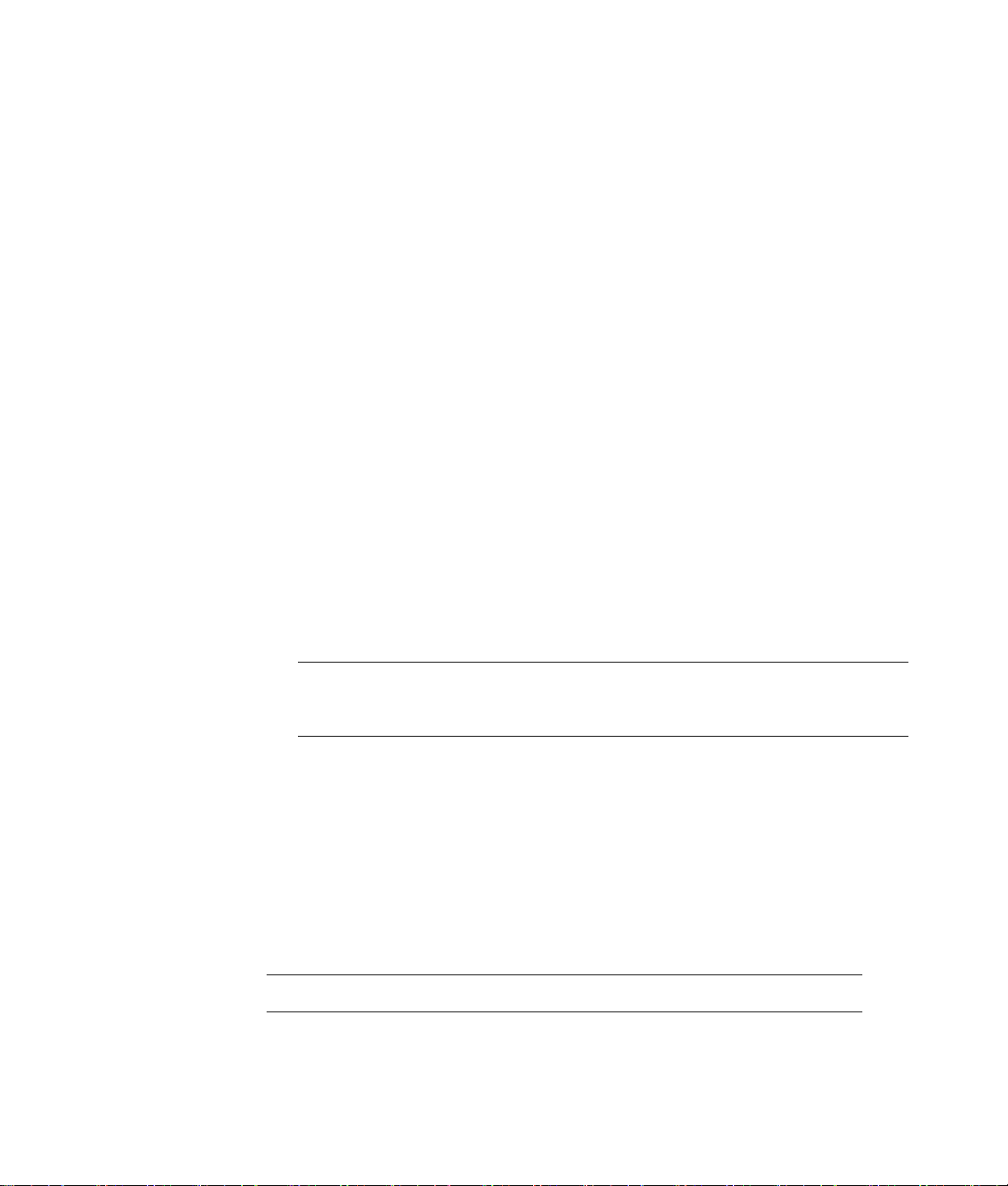
인터넷 연결
전화 모뎀을 통해 컴퓨터를 인터넷에 연결할 수 있습니다. LAN(근거리 통신망)이나 DSL(
디지털 가입자 회선)처럼 전화 모뎀을 사용하지 않는 인터넷에는 다른 방법으로 연결합
니다. 연결에 대한 특정 정보는 해당 ISP에 문의하십시오.
하드웨어를 연결하려면
시작 안내서
의 "컴퓨터 설치"를 참조하십시오. 모뎀은 "모뎀 연
결"을 참조하고 네트워크는 "근거리 통신망 설정"을 참조하십시오.
인터넷에 연결하려면 다음이 필요합니다.
! 컴퓨터
! 고속 광대역 연결을 위한 전화 접속 모뎀, 케이블 모뎀 또는 DSL 모뎀 필요할 수 있는
특정 소프트웨어 및 하드웨어에 대해서는 사용중인 ISP에 문의하십시오.
! ISP의 인터넷 서비스
! 웹 브라우저
인터넷에 연결하려면:
1 ISP에 등록합니다. 이미 ISP 계정을 보유한 경우, 이 단계를 건너 뛰고 ISP에서 제공하
는 지침을 따르십시오.
2 컴퓨터 초기 설정 중 인터넷 서비스를 설정하지 않은 경우, 쉬운 인터넷 서비스를 사
용하여 지금 설정하십시오.
a 작업 표시줄에서 Windows 시작 단추를 클릭합니다 .
b 모든 프로그램을 클릭합니다 .
c 쉬운 인터넷 서비스를 클릭합니다 .
d 화면에 나타나는 지침에 따라 ISP 를 선택하여 인터넷 서비스를 설정합니다 .
참고: 쉬운 인터넷 서비스에는 ISP가 나열되어 있지만, 다른 ISP를 선택하거나 이 컴
퓨터에 대한 기존 계정을 바꿀 수 있습니다. 기존 계정을 변경하려면 ISP에서 제공하
는 지침을 따르십시오.
3 인터넷에 연결합니다. ISP를 통해 연결해야 합니다.
! 바탕 화면의 ISP 제공 아이콘을 두 번 클릭하고 로그인합니다.
4 웹 브라우저를 열어 인터넷을 검색합니다.
원하는 모든 웹 브라우저를 사용할 수 있으나 대부분의 컴퓨터에는 Internet Explorer
가 설치되어있습니다. Internet Explore를 열려면:
a 작업 표시줄에서 Windows 시작 단추를 클릭합니다 .
b 모든 프로그램을 클릭합니다 .
c Internet Explorer 를 클릭합니다 .
참고: 질문이 있는 경우, 사용중인 ISP에 직접 문의하십시오.
컴퓨터 처음 켜기 13
Page 24
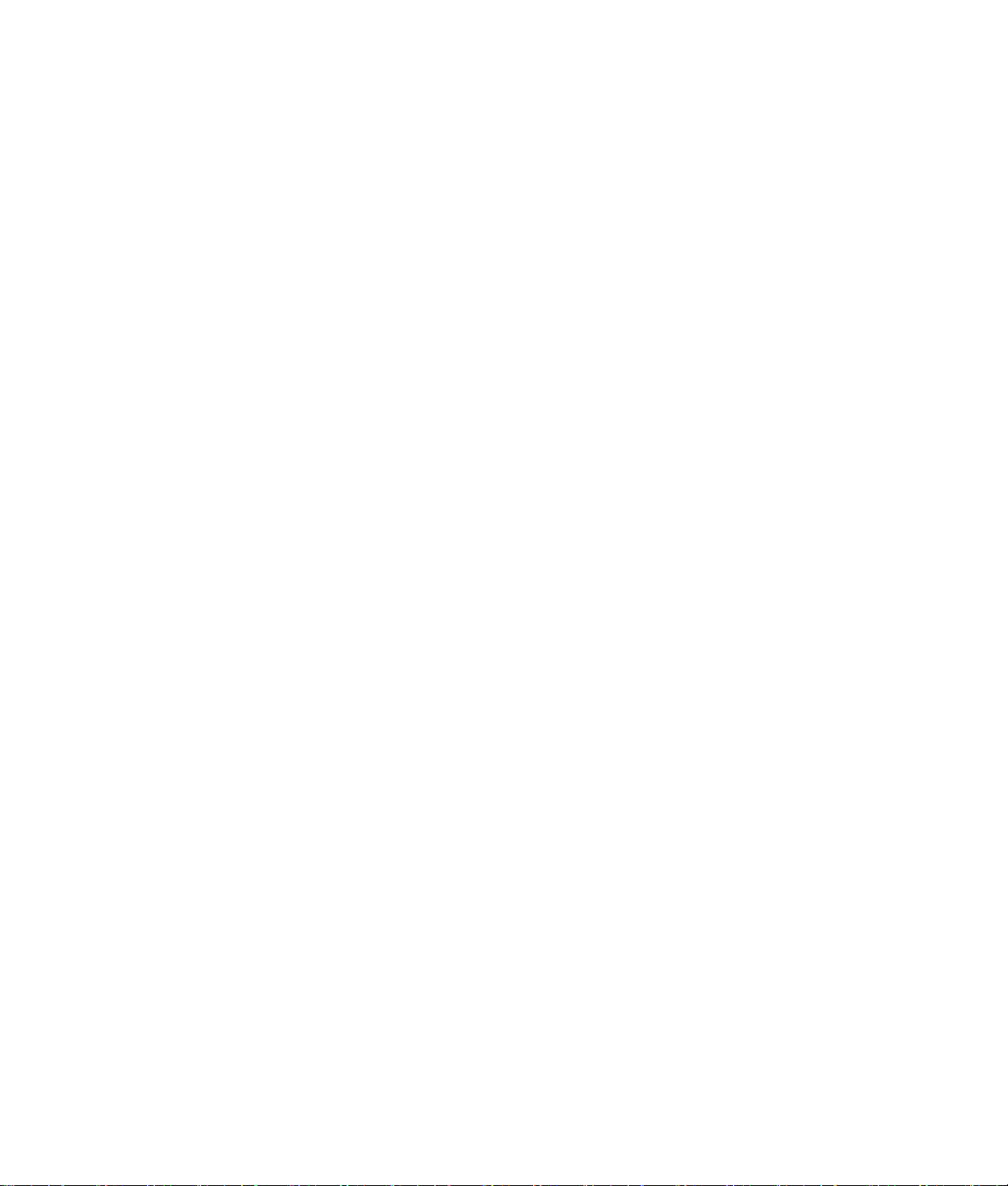
소프트웨어 업데이트에 가입
Microsoft는 Windows Vista 운영체제를 지속적으로 업데이트합니다. 최소 한 달에 한번
업데이트를 확인하고 다운로드하여 설치할 것을 권장합니다. 운영체제를 최신으로 유지
하는 한 가지 방법은 자동 업데이트 기능을 사용하는 것입니다. Internet에 연결되어 있으
면, Windows Vista Update는 주요 업데이트를 사용할 수 있을 때 팝업 메시지 또는 알림
영역의 아이콘을
시스템에 업데이트를 다운로드하십시오. 시스템을 매주 또는 매달 규칙적으로 업데이트
할 경우, 다운로드에는 최소의 시간이 소요됩니다.
Automatic Updates를 구성하려면:
1 작업 표시줄에서 Windows 시작 단추를 클릭합니다.
2 제어판을 클릭합니다.
3 보안을 클릭합니다.
4 Windows Updates를 클릭합니다.
5 설정 변경을 클릭합니다.
6 원하는 구성을 선택합니다.
! 자동 (권장)— 기본 설정으로 요일과 시간을 지정하여 자동으로 권장 업데이트
를 다운로드하고 설치합니다.
! 업데이트를 다운로드하고 사용자가 원하는 시간에 설치합니다.
통해 자동으로 알려줍니다. Windows Vista Update 메시지가 나타나면
! 업데이트 정보를 사용자에게 알리지만 자동으로 다운로드하거나 설치하지 않습
니다.
! 자동 업데이트를 사용하지 않습니다 — 이 옵션은 컴퓨터에 문제가 생길 수 있으
므로 권장되지 않습니다.
7 확인을 누릅니다.
새 컴퓨터에 사용자 계정 설정하기
사용자 계정을 사용하여 각 컴퓨터 사용자에 대한 권한을 설정할 수 있습니다. 예를 들어,
각 사용자가 액세스할 수 있는 소프트웨어 프로그램을 설정할 수 있습니다.
Windows Vista에는 다음과 같은 세 가지 유형의 사용자 계정이 있습니다.
! Administrative(컴퓨터 관리자)
다른 사용자의 계정 유형, 암호 및 전체 시스템 설정을 변경할 수 있으며 Windows
Vista와 호환되는 소프트웨어 및 드라이버를 설치할 수 있습니다.
! Limited(제한)
다른 사용자 설정 또는 암호를 변경할 수 없습니다. Limited 계정은 일부 소프트웨어
를 설치하거나 실행할 수 없습니다.
제한된 계정 그림을 변경할 수 있으며 계정 암호를 생성, 수정 또는 삭제할 수 있습니다.
14 시작하기
Page 25
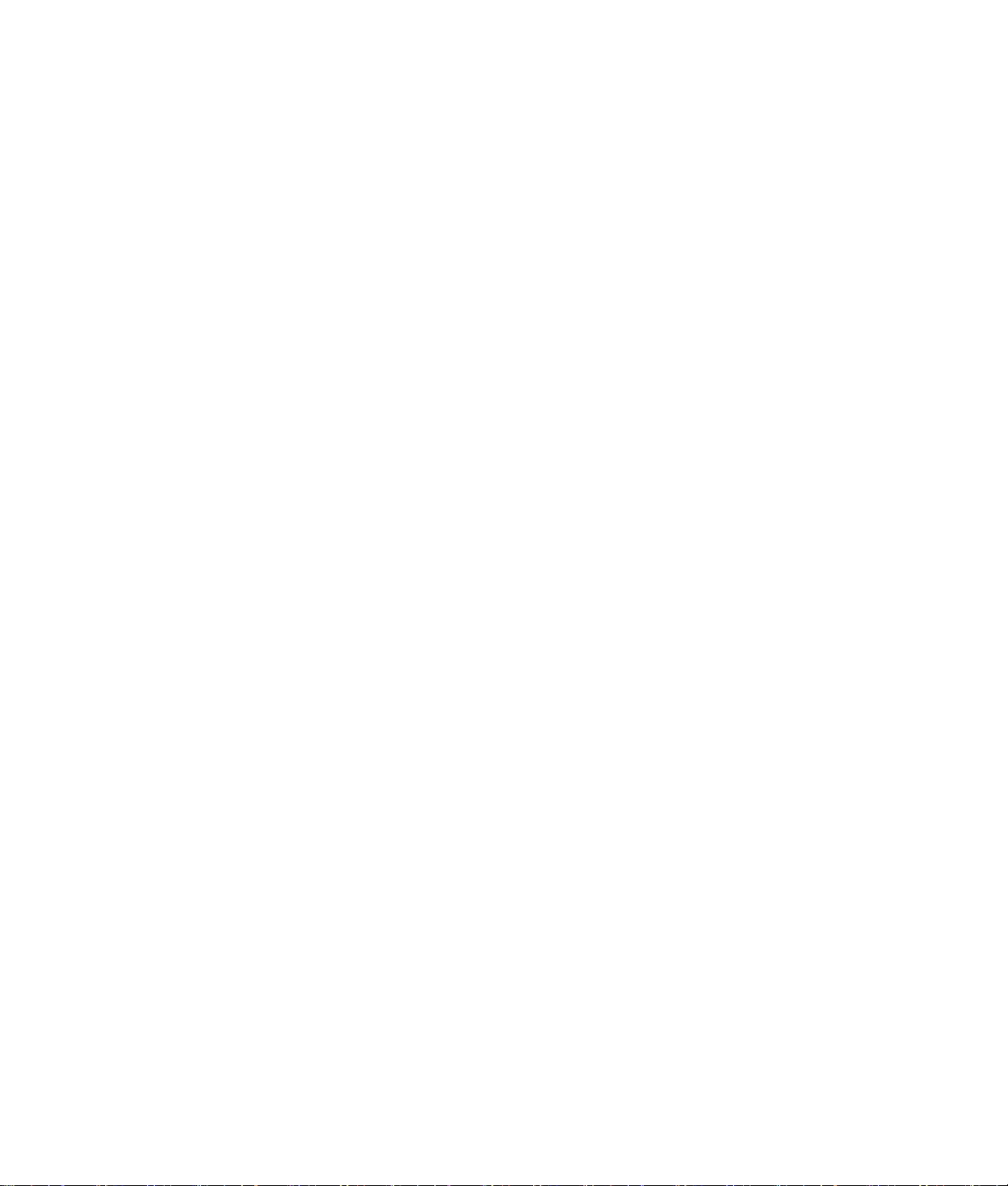
! Guest(게스트)
다른 사용자 설정 또는 암호를 변경할 수 없습니다.
Guest 계정으로 컴퓨터에 로그온하는 사용자는 암호로 보호된 파일, 폴더 또는 설정
에 액세스할 수 없습니다.
동일한 컴퓨터에 여러 사용자 계정을 생성할 경우 일부 단점과 함께 장점도 있습니다.
! 여러 사용자 계정의 장점:
! 개별 사용자 설정을 생성할 수 있습니다.
! 특정 사용자의 소프트웨어에 대한 액세스를 제한할 수 있습니다.
! 여러 사용자 계정의 단점:
! 메모리(RAM) 사용 증가
! 디스크 정리 중 여러 임시 인터넷 파일 폴더를 제거해야 합니다.
! 더 많은 데이터를 백업해야 합니다.
! 바이러스 검사를 마치는데 더 오랜 시간이 걸립니다.
암호 만들기
암호를 사용하여 컴퓨터에 무단으로 액세스하지 못하게 보호하며 컴퓨터에 대한 정보를
안전하게 보호할 수 있습니다. 암호를 선택할 때 나열된 아래 사항에 주의하십시오.
! 기억하기 쉽고 다른 사람이 추측할 수 없는 암호를 선택합니다.
! 긴 암호를 선택합니다(최소 6 문자).
! 대소문자, 숫자 및 기호를 조합합니다.
! 생년 월일, 자녀의 이름 또는 전화번호와 같이 다른 사람이 쉽게 파악할 수 있는 개인
정보를 사용하지 마십시오.
! 컴퓨터에서 떨어진 안전한 곳에 보관해 둘 수 없다면 암호를 적지 마십시오.
소프트웨어 및 하드웨어 장치 설치 안내
컴퓨터 설정 후, 추가 소프트웨어 프로그램 또는 하드웨어 장치를 설치해야 할 수 있습니
다. 다음 중요 안내 지침을 명심하십시오.
! 설치하기 전에 Microsoft System 복원 프로그램을 사용하여 복원 지점을 생성합니다.
a 작업 표시줄에서 Windows 시작 단추를 클릭합니다 .
b 제어판을 클릭합니다 .
c 시스템 및 유지 관리를 클릭합니다 .
d 백업 및 복원 센터를 클릭합니다 .
e 복원 시점 만들기 또는 설정 변경을 클릭합니다 .
컴퓨터 처음 켜기 15
Page 26
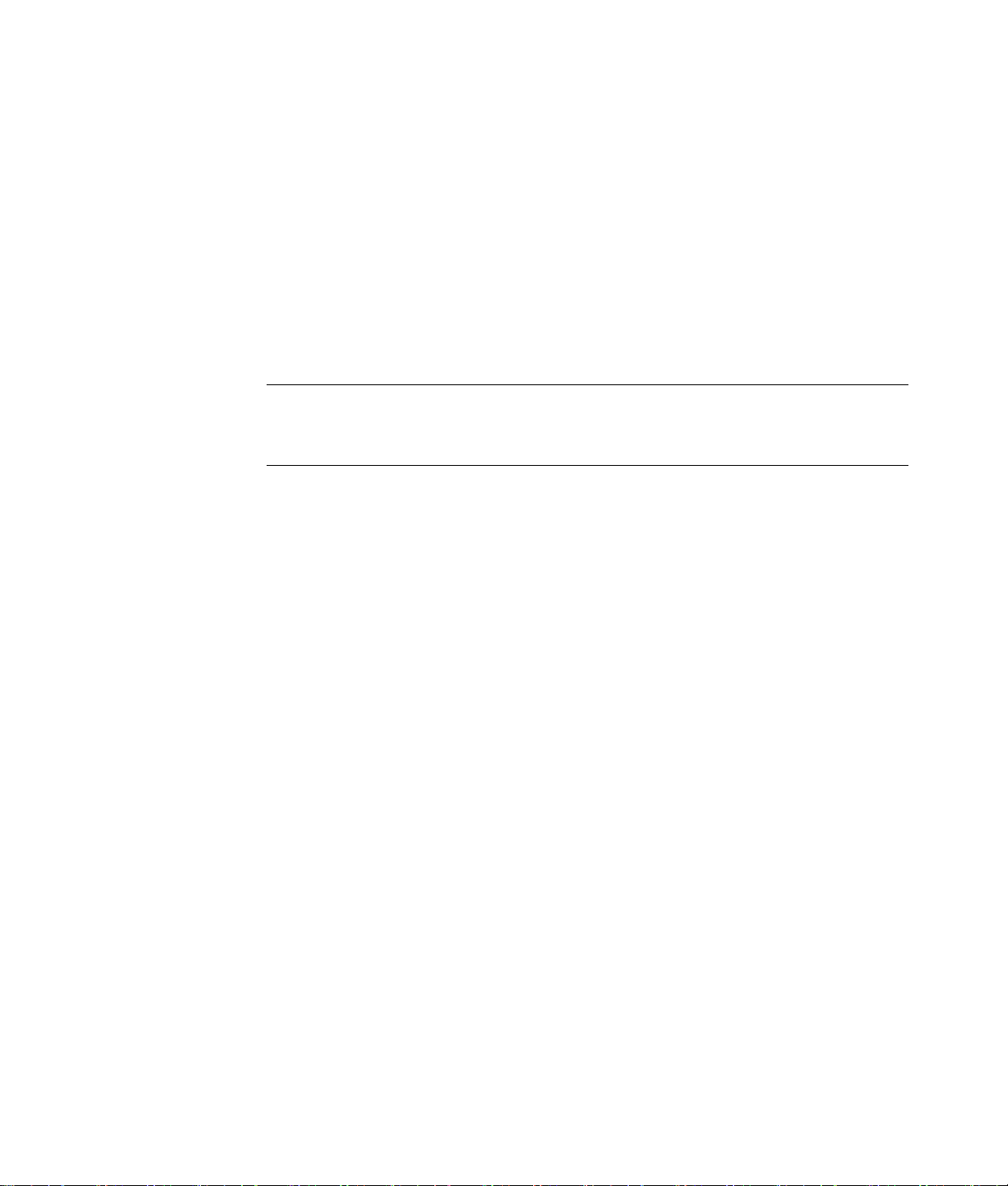
f 시스템 등록 정보 창의 시스템 보호 탭에서 만들기를 클릭합니다 . 화면 지시 사
항을 따릅니다 .
해당
복원 시점
있는 안정적인 설정 세트가 있는지 확인하십시오. 시스템 복원 에 대한 정보를 보려면
다음 Microsoft 웹 사이트로 이동하십시오.
http://www.microsoft.com/worldwide
! 컴퓨터와 호환되는 소프트웨어를 선택합니다 — 운영체제, 메모리 및 새 소프트웨어
에 대해 나열된 기타 요구사항을 확인합니다.
! 소프트웨어 제조업체가 제공한 지침에 따라 새 소프트웨어를 설치합니다. 도움이 필
요한 경우, 제조업체의 문서 또는 고객 서비스 정보를 확인하십시오.
! 안티바이러스 소프트웨어의 경우, 다시 설치하거나 새로운 안티바이러스 프로그램
을 설치하기 전에 기존 소프트웨어 프로그램을 제거합니다.
은 컴퓨터 설정의 스냅샷입니다. 시스템 복원을 사용하여 사용할 수
참고: 라이센스가 있는 정품 소프트웨어만 사용하십시오. 복사본 소프트웨어를 설치하
는 것은 불법이며 불안정한 설치의 원인이 될 수 있습니다. 또한 컴퓨터에 바이러스를 감
염시킬 수도 있습니다.
기존의 컴퓨터에서 새 컴퓨터로 파일 이전 및 설정
CD 또는 DVD, 메모리 스틱 또는 개인 매체 드라이브와 같은 매체를 사용하여 기존 컴퓨
터에서 새 컴퓨터로 파일을 복사할 수 있습니다. 또한 Windows Easy Transfer 소프트웨어
를 사용하여 웹 브라우저 즐겨 찾기 및 주소록과 같은 특정 설정을 복사할 수도 있습니다.
자세한 정보를 보려면:
1 작업 표시줄에서 Windows 시작 단추를 클릭합니다.
2 도움말 및 지원을
3 검색란에
4 개요 조항 다른 컴퓨터에서 파일 및 설정 전송을 클릭합니다. 이 조항은 새 컴퓨터로
파일을 이동하는 Microsoft 솔루션에 대해 설명합니다.
파일 전송
클릭합니다.
을 입력합니다.
16 시작하기
Page 27
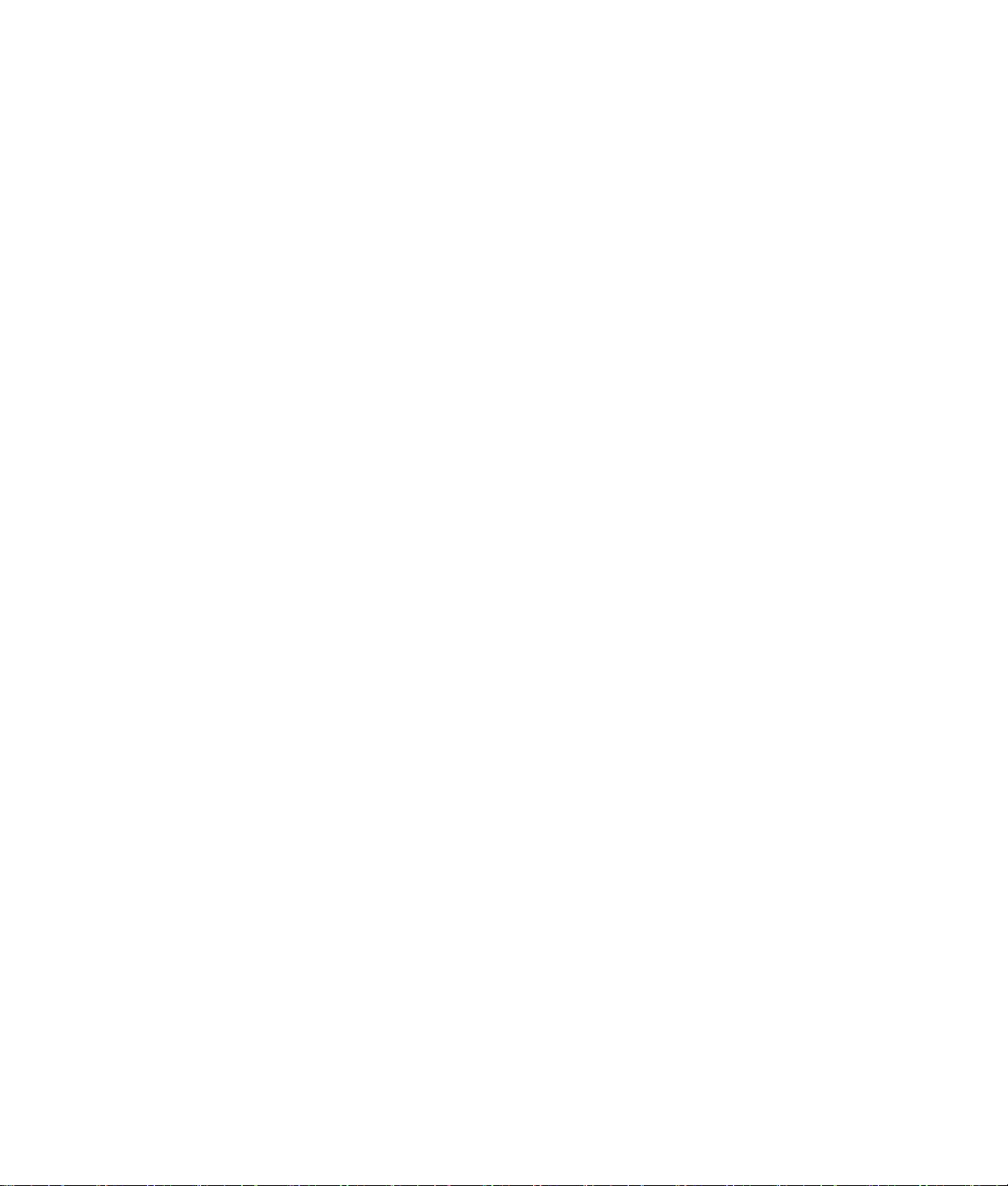
HP Total Care Advisor 소프트웨어
HP Total Care Advisor는 컴퓨터의 주요 영역에 대한 시스템 상태 정보를 모니터하고 액세
스하기 위해 사용하는 데스크탑 도구입니다. HP Total Care Advisor에는 다음 네 가지 주
요 영역이 있습니다.
! PC 상태 및 보안은 컴퓨터의 주요 영역의 상태에 대한 대시보드 보기를 제공합니다.
! PC 작업 센터는 컴퓨터 상태의 변경 사항을 알려주는 메시지 및 경고를 수신합니다.
! PC 도움말은 컴퓨터의 도움말 및 지원 정보에 대한 간단한 액세스를 제공합니다.
! 제품 쇼케이스는 컴퓨터에서 사용 가능한 제품 및 서비스 목록을 제공하고 해당 항목
에 대한 비교 쇼핑 정보를 표시합니다.
HP Total Care Advisor를 열려면 :
1 작업 표시줄에서 Windows 시작 단추를 클릭합니다.
2 모든 프로그램을 클릭합니다.
3 HP Total Care Advis or를 클릭합니다.
컴퓨터 처음 켜기 17
Page 28

18 시작하기
Page 29
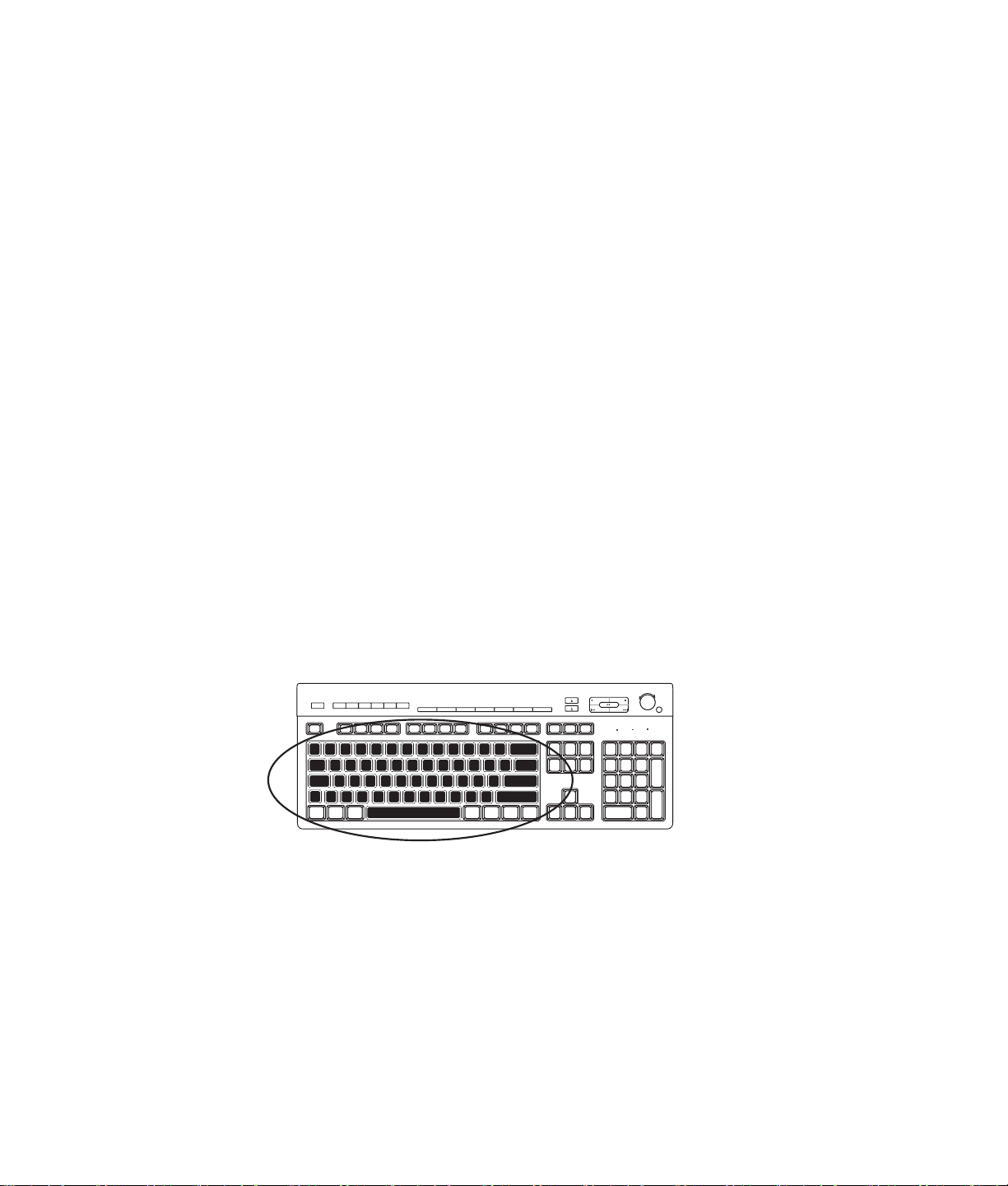
컴퓨터에 표준 키보드 또는 무선 키보드가 포함되어 있을 수 있습니다. 키보드는 컴퓨터
에 텍스트 및 명령을 입력하는 기본 수단입니다.
표준 키보드는 컴퓨터 후면의 키보드 커넥터에 연결합니다.
무선 키보드(선택 모델만)는 컴퓨터와 통신하기 위해 커넥터 케이블 대신 수신기/발신기
장치를 사용합니다. 수신기의 표시등은 수신기 활동을
키보드 기능 확인
키보드에는 표준 키, 표시등 및 특수 단추가 배열되어 있습니다(선택 모델만). 사용중인
키보드가 다음 그림과 약간 다를 수도 있습니다.
영숫자 키
키보드 사용
표시합니다.
영숫자 키는 표준 타자기에서 볼 수 있는 기본 키에 해당합니다.
키보드 사용 19
Page 30
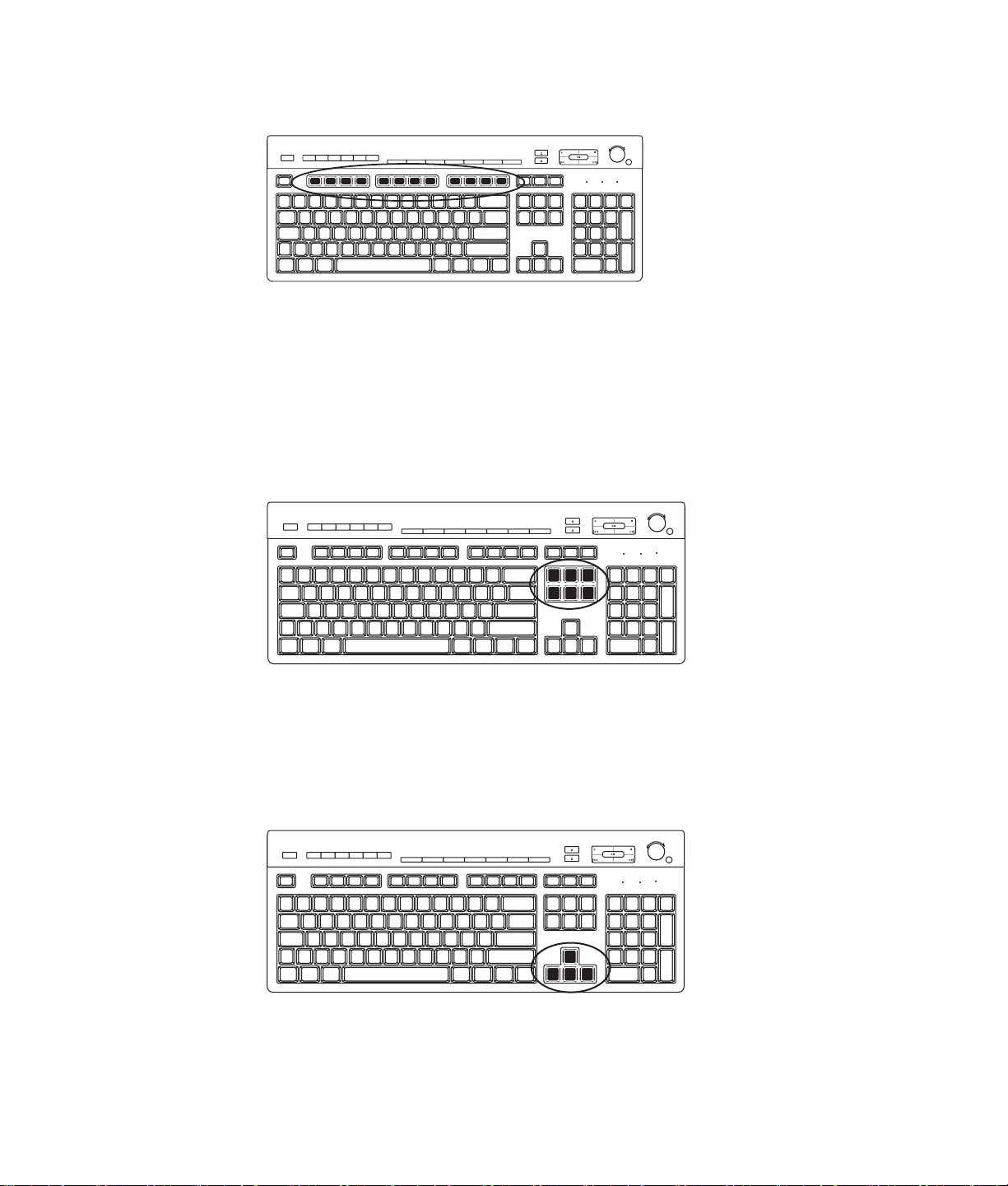
기능 키
주요 키 위에 있는 기능 키는 F1 - F12로 표시되어 있습니다. 대부분의 기능 키 작동은 소
프트웨어 프로그램에 따라 다양합니다. F1 및 F3 키는 언제든지 사용할 수 있습니다.
! F1 키를 누르면 사용 중인 소프트웨어 프로그램의 도움말 창이 표시됩니다.
! F3 키를 누르면 검색 창이 표시됩니다.
편집 키
20 시작하기
편집 키에는 Insert, Home, Page Up, Delete, End 및 Page Down 키가 해당됩니다. 편집 키
를 사용하여 텍스트를 삽입 및 삭제하고 화면에서 커서를 빨리 이동시킬 수 있습니다. 일
부 소프트웨어 프로그램에서는 편집 키가 다른 기능을 수행합니다.
화살표 키
화살표 키는 상하좌우 이동을 제어합니다. 마우스 대신 이들 키를 사용하여 커서를 움직
여 웹 페이지, 문서 또는 개인 화면을 탐색할 수 있습니다.
Page 31

숫자 키
숫자 키 기능을 잠그거나 잠금을 해제하려면 Num Lock 키를 누릅니다.
! 키보드의 Num Lock 표시등이 켜진 경우, 숫자 키가 기본 계산기의 숫자 키 및 산술
기능과 동일하게 작동합니다.
! 키보드의 Num Lock 표시가 꺼져 있으면, 숫자 키는 커서를 옮기는 방향 키로 사용되
거나 게임 중에 사용됩니다.
키보드 표시등
각 키보드 표시등은 각 상태에 따른 이름 및 아이콘으로 표시되는 불빛입니다.
아이콘 이름 설명
Num Lock
Caps Lock
Scroll Lock
표시등이 켜지면 숫자 키는 숫자 키 및 연산 기능에 대해 잠
깁니다.
표시등이 켜지면 영숫자 키는 대문자로 잠깁니다.
표시등이 켜지면 스크롤 기능이 잠깁니다.
키보드 사용 21
Page 32

특수 키보드 단추
특수 단추(선택 모델만)는 키보드의 맨 위에 있습니다. 특수 단추는 CD 또는 DVD 플레이
어를 작동하거나, 스피커 볼륨을 조절하거나, 인터넷에 연결하거나 또는 특정 기능에 빠
르게 액세스하도록 하는 단추입니다. (일부 키보드 모델에는 주 키의 왼쪽에 이러한 특수
단추들 중 일부가 있으며 일부에는 인터넷 단추가 없고 일부에는 오른쪽 상단에
이아웃을 사용합니다.)
특수 키보드 단추 확인
키보드에는 나열된 단추 중 일부가 포함되지 않을 수 있습니다.
참고: 단추의 수와 위치 및 단추 레이블은 키보드 모델에 따라 다릅니다.
다른 레
액세스 단추
아이콘 기능 설명
?
또는
또는
휴면컴퓨터를 절전 모드로 두거나 절전 모드에서 해제되
도록 합니다. 10–30초 후에 화면이 다시 나타납니다.
사용자 컴퓨터 사용자 사이를 전환합니다.
정보 도움말 및 지원 센터를 엽니다.
또는
그림(사진) 이미지 소프트웨어 프로그램을 엽니다. 재구성이
가능합니다.
음악 음악 소프트웨어 프로그램을 엽니다. 재구성이 가
능합니다.
비디오비디오 소프트웨어 프로그램을 엽니다. 재구성이
가능합니다.
인터넷 인터넷 검색 프로그램을 엽니다. 다른 웹 사이트나 소
프트웨어 프로그램을 열도록 재구성이 가능합니다.
22 시작하기
Page 33

아이콘 기능 설명 (
검색 인터넷을 검색하도록 디자인된 페이지를 엽니다.
다른 웹 사이트나 소프트웨어 프로그램을 열도록
재구성이 가능합니다.
계속
)
hp
또는
Compaq
또는
또는
또는
또는
또는
또는
또는
전자
메일(E)
HP 클럽 HP 웹 사이트에 연결합니다.
Compaq
내 Presario
쇼핑
스포츠
금융
인터넷에
연결
검색
전자 메일 프로그램을 엽니다. 다른 웹 사이트나
소프트웨어 프로그램을 열도록 재구성이 가능합
니다.
Compaq 웹 사이트에 연결합니다.
잘 알려진 웹 사이트 로 이동합니다. 다른 사이트 나 소
프트웨어 프로그램을 열도록 재구성이 가능합니다.
또는
채팅
엔터테인
먼트
서비스
계산기 계산기를 엽니다. 재구성이 가능합니다.
키보드 사용 23
Page 34

매체 제어 또는 재생 단추
아이콘 레이블 설명
또는
또는
꺼내기 1 및
꺼내기 2
Rec
중지 매체를 중지합니다.
재생/
일시중지
Prev
다음 매체를 고속으로 감습니다.
볼륨 볼륨 조절기가 스피커 볼륨을 조절합니다. 시계 방향으로
상단 및 하단 광 드라이브 트레이를 열거나 닫습니다.
선택한 매체로 레코딩을 시작합니다.
매체를 재생 또는 일시 중지합니다.
매체를 되돌려 감습니다.
돌리면 스피커 볼륨이 커지고 시계 반대 방향으로 돌리면
볼륨이 작아집니다.
참고: 최고 볼륨에 도달한 후에도 볼륨 조절기를 계속 돌
릴 수 있습니다.
볼륨 크게 및 볼륨 작게 단추는 스피커 볼륨을 제어합니다.
볼륨을 높이려면 볼륨 크게 단추를 누르고 낮추려면 볼륨
작게 단추를 누릅니다.
24 시작하기
–+
음소거 스피커 사운드를 켜고 끕니다.
또는
Page 35

키보드 단추 사용자 정의
키보드의 일부 특수 단추들을 사용자 정의하여(선택 모델만) 다른 프로그램 또는 파일을
열거나, 즐겨찾는 웹 사이트로 이동할 수 있습니다.
1 작업 표시줄에서 Windows 시작 단추를 클릭합니다.
2 제어판을 클릭합니다.
3 하드웨어 및 사운드가 있는 경우, 그 항목을 클릭합니다.
4 키보드를 클릭합니다.
5 단추 탭을 클릭한 후 변경할 단추를 두 번
6 단추 구성의 경우, 목록의 오른쪽에 있는 아래 방향 화살표를 클릭하고 레이블이 있
7 표시 레이블과 주소 정보를 입력합니다. 웹 페이지의 경우,URL을 입력합니다.
8 확인을 누릅니다.
9
10 사용자 정의할 각 단추에 대해 5
11 확인을 클릭하여 마칩니다.
참고: 단추 탭에서 기본값 복원 단추를 클릭하면 모든 단추가 출고 시 설정으로 복
원됩니다.
키보드 단축키
키보드 단축키는 특정 작업을 수행하기 위해 동시에 누르는 키 조합입니다. 예를 들어,
Windows Vista 바탕 화면에서 Alt(대체), Ctrl(제어), S 키(S 문자)를 차례로 누르면 해당 컴
퓨터에 대한 지원 정보(모델 번호, 일련 번호 및 서비스 ID등)가 표시됩니다. 이러한 키 조
합은 Alt+Ctrl+S로 표시될 수 있습니다
조 표시한 항목을 복사하고, Ctrl+V를 눌러 복사한 항목을 붙여넣으며, Ctrl+Z를 눌러 이
전 작업을 실행 취소할 수 있습니다. 이러한 단축키 사용은 메뉴를 통한 동작과 동일한 작
업을 수행하지만, 시간이 절약되고 마우스 클릭 회수를 줄여줍니다.
클릭합니다.
는
복합 원격 페이지 또는 레이블이 있는 단순 로컬 파일과 같은 단추 기능을 선택합
니다.
단추 탭에서 적용을 클릭합니다.
– 9단계를 반복합니다.
. Windows Vista에서는 Ctrl+C를 눌러 선택 또는 강
키보드 사용 25
Page 36

26 시작하기
Page 37

마우스 사용
컴퓨터에는 Windows Vista 바탕 화면에서 커서(포인터)의 방향을 지시할 수 있는 마우스
가 들어 있습니다. 마우스를 움직이면 마우스의 롤러 볼 또는 광선(빛과 센서)이 움직임을
인지해 커서가 화면 위에서 움직입니다. 마우스는 평평한 판 위에서 사용하십시오.
참고: 유리, 반투명 또는 반사 표면 위에서는 광 마우스가 작동하지 않습니다.
무선 마우스
를 사용하는 광 마우스입니다. 수신기의 표시등은 수신기 활동을 표시합니다.
참고: 무선 마우스를 20분 동안 사용하지 않으면 휴면 또는 중지 모드로 들어갑니다. 마
우스 단추를 클릭하면 휴면 또는 중지 모드가 해제됩니다. (무선 마우스를 움직이는 것만
으로는 해당 모드가 해제되지 않습니다.)
(선택 모델만)는 컴퓨터와 통신하기 위해 커넥터 케이블 대신 수신기/송신기
마우스 사용 27
Page 38

마우스 단추 사용
마우스에는 위쪽에 세 개의 단추가 있습니다.
! 커서를 놓거나 항목을 선택할 때는 마우스의 왼쪽 단추(A)
를 클릭합니다.
! 마우스의 오른쪽 단추(C)를 클릭하면 해당 항목에 대한 명
령 메뉴가 표시됩니다.
! 선택 모델에서는 스크롤링 및 패닝을 위해 중앙의 스크롤
휠 단추(B)를 사용합니다.
참고: 사용 중인 마우스는 여기에 나와 있는 그림과 다를 수
도 있습니다.
마우스 사용 시 다음 용어를 접하게 됩니다.
!
클릭
!
두 번 클릭
!
마우스 오른쪽 단추 클릭
하나의 항목을 선택하려면, 해당 항목을 클릭합니다.
목록이나 그룹에서 연속되는 항목을 선택하려면, 해당 목록의 첫번 째 항목을 클릭한 다
음 Shift 키를 누른 상태로 마지막 항목까지 클릭합니다.
은 왼쪽 마우스 단추를 한 번 눌렀다가 놓는 것입니다.
은 왼쪽 마우스 단추를 클릭한 후 빠르게 다시 클릭하는 것입니다.
은 오른쪽 단추를 한 번 눌렀다가 놓는 것입니다.
연속되지 않는 항목을 선택하려면, 첫번 째 항목을 누른 다음 Ctrl 키를 누른 상
태에서 추
가 항목을 클릭합니다.
왼손잡이가 사용할 수 있도록 좌우 단추의 기능을 변경할 수 있습니다. "마우스 단추 기
능 전환"을 참조하십시오.
스크롤링
문서에 커서를 놓으려면 왼쪽 마우스 단추를 클릭합니다.
! 문서의 처음으로 이동하려면 마우스 휠 단추를 앞으로 굴립니다(사용자와 멀어지게).
! 문서의 끝으로 이동하려면 휠 단추를 뒤로 굴립니다(사용자쪽으로).
28 시작하기
Page 39

자동 스크롤
1 문서의 아무 곳에나 커서를 놓고 스크롤 휠 단추를 한 번 누릅니다. 그러면
자동 스크롤 아이콘이 나타납니다.
2 이동할 방향으로 마우스를 움직입니다. 마우스 움직임이 시작점에서 멀어질
수록 문서 내용이 더 빨리 이동됩니다.
3 자동 스크롤을 중지하려면 휠 단추를 다시 누릅니다.
참고: 일부 소프트웨어에서는 자동 스크롤이 작동하지 않습니다.
패닝
1 문서의 아무 곳에나 커서를 놓고 스크롤 휠 단추를 길게 누릅니다.
2 패닝할 방향으로 마우스를 천천히 움직입니다. 마우스 움직임이 시작점에서 멀어질
수록 문서 내용이 더 빨리 패닝됩니다.
3 패닝을 중지하려면 휠 단추에서 손을 뗍니다.
참고: 창의 수평 스크롤 막대가 활성화된 경우에만 패닝이 작동합니다. 일부 소프트웨어
에서는 패닝이 작동하지 않습니다.
마우스 단추 기능 전환
왼손잡이 사용자를 위해 좌우 마우스 단추의 기능을 전환하려면:
1 작업 표시줄에서 Windows 시작 단추를 클릭합니다.
2 제어판을 클릭합니다.
3 하드웨어 및 사운드가 있는 경우, 그 항목을 클릭합니다.
4 마우스를 클릭합니다.
5 단추 탭을 클릭하고 오른쪽 단추와 왼쪽 단추 기능 바꾸기를 선택 표시합니다.
6 적용을 클릭한
후(새 기본 단추를 사용) 확인을 클릭합니다.
마우스 사용 29
Page 40

마우스 포인터 속도 변경
마우스의 움직임에 따른 화면의 커서 속도를 변경하려면:
1 작업 표시줄에서 Windows 시작 단추를 클릭합니다.
2 제어판을 클릭합니다.
3 하드웨어 및 사운드가 있는 경우, 그 항목을 클릭합니다.
4 마우스를 클릭합니다.
5 포인터 옵션 탭을 클릭합니다.
6
동작
영역에서 슬라이더를 사용하여 포인터 속도를 조절합니다.
7 적용을 클릭한 후, 확인을 클릭합니다.
30 시작하기
Page 41

Windows Media Center 리모컨 사용
( 선택 모델만 )
참고:리모컨은 선택 모델에만 제공됩니다. 기능 및 위치는
다를 수 있습니다.
리모컨은 Windows Media Center와 함께 작동하도록 디자
인되었습니다. Windows Media Center 리모컨을 사용하여
CD 및 DVD를 재생하고 그림을 볼 수 있으며 그 외에 더 많
은 작업을 할 수 있습니다.
이 리모컨을 사용하면 TV 리모컨으로 케이블 TV 옵션을 탐색
하거나 VCR 또는 DVD 플레이어의 영화 재생을 조절하듯
컴퓨터의 Windows Media Center 창을 탐색할 수 있습니다.
리모컨으로 수행할 수 있는 작업
! 모든 Windows Media Center 창을 탐색하고 제어합니다.
이
! 비디오 디스플레이를 제어합니다.
! 컴퓨터를 휴면 모드로 두거나 휴면 모드를 해제합니다.
! 컴퓨터를 끄거나 다시 시작합니다.
! Windows Media Center에서 로그오프 하거나 사용자
를 전환합니다.
리모컨으로 수행할 수 없는 작업
! Windows 바탕화면을 탐색하거나 Windows Media
Center 밖에서 기타 컴퓨터 프로그램을 제어합니다.
! VCR, DVD 플레이어 또는 스테레오 원격 제어로 사용됩
니다.
! 컴퓨터에 연결된 TV를 켜거나 끕니다(선택 모델만).
! 컴퓨터를 켭니다.
Windows Media Center 리모컨 사용 31
Page 42

리모컨 단추 개요
1
On/Off (휴면) — 컴퓨터를 절전 휴면 모드로 두거
나 해제합니다. 컴퓨터가 꺼지지는 않습니다.
2
시각화 — 음악 트랙의 사운드에 동기화되는 시각
적 이미지를 표시합니다.
3
음악 — Windows Media Center에서 음악 라이브러
리 창을 엽니다.
4
라디오 — Windows Media Center에서 FM 라디오
창을 엽니다.
5
가이드 — 텔레비전 프로그램 가이드를 엽니다.
6
녹화된 TV — 녹화된 TV 프로그램 목록이 있는 녹
화된 TV 창을 엽니다.
7
화살표 — 모든 Windows Media Center 창에서 커
서를 움직여 탐색하고, 작업을 선택합니다.
8
DVD 메뉴 — Windows Media Center에서 DVD 재
생 창을 열거나, DVD 영화의 기본 메뉴를 엽니다(사
용 가능한 경우).
9
뒤로 — Windows Media Center의 이전 창으로 돌
아갑니다.
10
i(자세히) — 선택한 매체 파일에 대한 정보 및 기타
메뉴를 표시합니다.
11
시작 — Windows Media Center 주 메뉴를 엽니다.
12
볼륨 — 볼륨을 높이고(+) 낮춥니다(
13
음소거 — 컴퓨터 사운드를 끕니다.
있으면
14
녹화 — 선택된 텔레비전 프로그램을 녹화하고 하
드 디스크 드라이브에 저장합니다.
15
재생 — 선택된 매체를 재생합니다.
16
되감기 — 매체를 3배 속도로 뒤로 이동시킵니다.
17
뒤로 건너뛰기 — 7초 뒤로 또는 음악 트랙 또는
DVD 챕터의 시작 부분으로 매체를 이동시킵니다.
음소거
라는 단어가 표시됩니다.
–).
음소거
가켜져
32 시작하기
Page 43

18
0 - 9, #, * — Windows Media Center의 검색란 또는 텍스트 상자에 텍스트 및 숫자를 입력합니다. 숫
자 키를 누를 때마다 다른 문자가 나타납니다. 확인 단추를 눌러 문자를 선택합니다.
19
지우기 — 마지막에 입력한 문자를 삭제합니다.
20
LED — 활성 표시등. LED는 단추를 누를 때 리모컨이 신호를 발산함을 나타냅니다
21
인쇄 — Windows Media Center에서 항목을 인쇄합니다.
22
그림 — Windows Media Center에서 그림 라이브러리 창을 엽니다.
23
비디오 — Windows Media Center에서 비디오 라이브러리 창을 엽니다.
24
라이브 TV — 라이브 TV의 전체 화면 보기를 표시합니다. TV 프로그램을 일시 정지 버퍼의 끝까지 앞으
로 이동시켜 라이브 TV 재생을 다시
25
확인 — 원하는 작업 또는 창 옵션을 선택하고, Enter 키의 역할을 합니다.
26
가로 세로 비율 — 디스플레이의 가로 세로 비율을 변경합니다. 그림을 세 배로 확대했다가 전체 화면
으로 되돌아갑니다.
27
슬라이드 쇼 — 하드 디스크 드라이브에 있는 모든 그림의 슬라이드 쇼
28
CH/PG 위로(+) 및 아래로(–) — 사용 가능한 옵션에 따라 TV 채널을 변경하거나 페이지를 위/아래로
이동합니다. 다음 DVD 챕터로 이동합니다.
29
꺼내기 — CD 또는 DVD 드라이브를 꺼냅니다.
30
일시 정지 — 오디오 및 비디오 트랙, 라이브 또는 TV 녹화 프로그램을 일시 정지합니다.
31
빨리
감기 — 매체를 3배 속도로 앞으로 이동시킵니다.
시작합니다.
를 재생합니다.
.
32
뒤로 건너뛰기 — 매체를 비디오 및 라이브 TV에서 30초, 또는 음악 트랙 하나 또는 DVD 챕터 하나 앞
으로 이동시킵니다.
33
정지 — 현재 재생중인 매체를 정지합니다.
34
확인 — 원하는 작업, 메뉴 또는
창 옵션을 선택합니다.
참고: 리모컨에는 두개의 AA 배터리가 있어야 합니다. 리모컨은 원격 센서에서 최대 8미터(26 피트) 떨어진 곳
에서 작동합니다. 리모컨과 원격 센서 사이에 진로를 방해하는 것이 없는지 확인합니다.
참고: 예를 들어, 한밤중에 녹화를 예약했으나 방해 받고 싶지 않은 경우, 모니터를 끄고 볼륨을 줄이거나 음을
소거했는지 확인합니다. Windows Media Center가 열린 경우, 컴퓨터가 자동으로 휴면 모드로 들어가지 않습니
다. 수동으로 컴퓨터를 휴면모드 상태로 두기 전에 Windows Media Center를 닫는 것이 좋습니다.
참고: 컴퓨터 모델에 TV 튜너가 제공되지 않은 경우, 일부 리모컨 버튼은 비활성화 상태입니다.
Windows Media Center 리모컨 사용 33
Page 44

리모컨 정보
리모컨을 사용하여 Windows Media Center 프로그램을 열고, TV를 보며, TV 프로그램을
녹화하고 이전에 녹화한 프로그램을 감상하며 음악, 영화 또는 비디오를 재생할 수 있습
니다.
리모컨을 사용하여 Windows Media Center를 열려면 간단하게 원격 센서로 가리키고
Windows Media Center 시작 단추를 누릅니다.
리모컨은 원격 센서에서 최대 거리 26피트 (8미터), 그리고 원격
22.5도 (총 45도)에서 사용합니다.
참고: 리모컨에는 알카라인 건전지를 사용하십시오.
센서의 중앙에서 최고
34 시작하기
Page 45
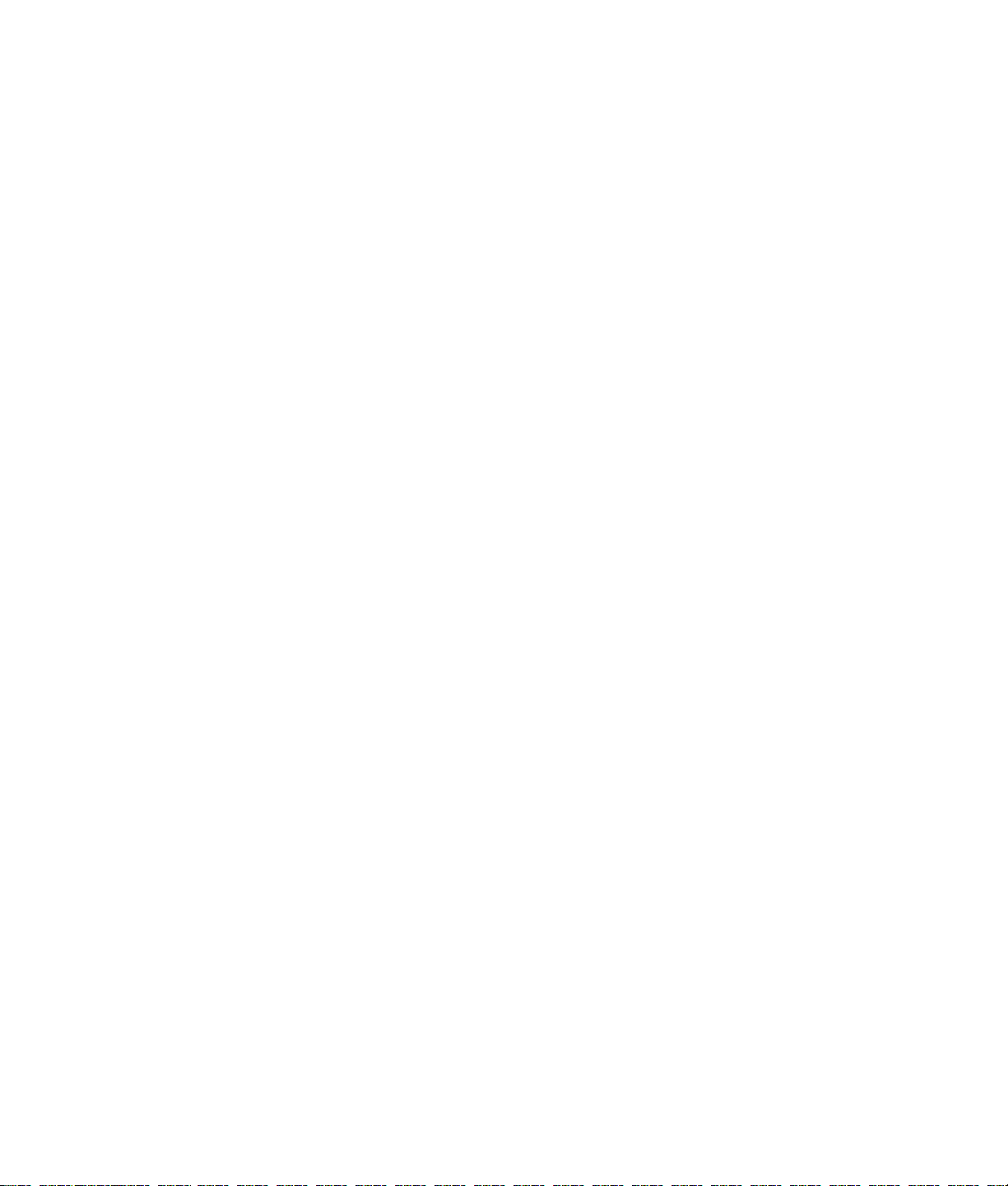
리모콘 문제해결
리모콘이 작동하지 않을 경우:
! 리모컨 건전지가 충전되어 있고 올바르게 설치되어 있는지 확인합니다.
! 원격 센서(IR 수신기)의 앞면이 차단되어 있지 않은지 확인합니다.
! 리모컨을 45도 범위 내 및 26 피트 (8 미터) 미만에서 가리킵니다.
! 눌린 키가 저절로 반복되고 고정되면 USB 커넥터에서 원격 센서를 빼고 1 분 정도 기
다렸다가 원격 센서를 다시 연결합니다. 문제가 지속되는 경우, 방의 조명 상태를 변
경하거나 원격 센서의 위치를 이동시켜 봅니다.
! 채널을 변경한 후 리모컨의 확인 단추를 누릅니다.
! 리모컨을 원격 센서 쪽으로 가리키고 단추를 누릅니다. 희미한 빨간 불빛이 원격 센
서에 나타나야 합니다. 불빛이 나타나면 Windows Media Center 소프트웨어에 문제
가 있는 것일 수도 있습니다. Windows Media Center를 닫고 컴퓨터를 다시 시작한
후 Windows Media Center를 다시 엽니다.
! 리모컨이 Windows Media Center에서는 작동하지만 채널 변경 시에는 작동하지 않
는 경우, 케이블 셋톱 박스 또는 위성 수신기에 대한 Windows Media Center 소프트
웨어 설정을 재구성해야 합니다.
원격 센서가 리모컨에서 신호를수신하지 않는 경우
리모컨으로 원격 센서를 가리킬 때 희미한 빨간 불빛이 나타나지 않는 경우, 확인을 누른
후 다음을 시도해 보십시오.
1 작업 표시줄에서 Windows 시작 단추를 클릭하고, 컴퓨터를 마우스 오른쪽으로 클
릭한 다음 속성을 선택합니다.
2 장치 관리자를 클릭합니다.
3 범용 직렬 버스 컨트롤러 옆의 더하기(+) 부호를 클릭합니다.
4 eHome Infrared Receiver가 범용 직렬 버스 컨트롤러 아래에 나열되어 있으면
Windows가 올바르게 IR 수신기를 감지하고 있는 것입니다. 목록에 없는 경우 다음
단계로 갑니다.
5 컴퓨터에서 원격 센서의 USB 케이블 끝을 빼서 동일한 USB 포트에 연결합니다.
6 다른 모든 USB 장치의 연결을 해제하고 연결된 원격 센서를 뺀 후 컴퓨터를
다시 시
작합니다. 원격 센서가 장치 관리자 창에 나타나면 다른 USB 장치에 연결합니다.
Windows Media Center 리모컨 사용 35
Page 46

36 시작하기
Page 47

컴퓨터의 작동은 다음 두 종류의 소프트웨어에 의해 제어됩니다.
! 모니터에 바탕 화면을 표시하고 컴퓨터의 하드웨어, 주변 장치 및 소프트웨어 프로그
램을 모니터 및 제어하는 Microsoft Windows Vista 운영체제
! 특정 기능을 수행하는 소프트웨어 프로그램(예: 워드 프로세스)
컴퓨터에 포함된 소프트웨어 프로그램은 모델 및국가/지역별로 다를 수도 있습니다.
소프트웨어에 대한 세부 정보
이 설명서 및 화면 도움말에서 소프트웨어 사용 및 Microsoft Windows Vista 운영체제에
대한 정보를 찾을 수 있습니다. Microsoft Windows Vista의 경우, 내장된 도움말 및 지원
센터를 열 수도 있습니다.
! 키보드의 도움말 단추(물음표 아이콘으로 표시)를 누릅니다(선택 모델만).
또는
컴퓨터 소프트웨어 소개
! 작업 표시줄에서 Windows 시작 단추를 클릭한 후 도움말 및 지원을 클릭합니다.
특정 소프트웨어에 대해 도움이 필요한 경우 프로그램 내의 화면 도움말을 참조하십시오.
바탕 화면 사용
바탕 화면
리에는 작업 표시줄 및 바로 가기 아이콘이 있어 사용자가 필요한 항목을 쉽게 찾을 수 있
습니다.
작업 표시줄에는 Windows 시작 단추, 열려 있는 프로그램을 상호 전환할 수 있는 열린
창에 대한 단추, 그리고 시간을 표시하는
바로 가기 아이콘
바탕 화면에 있는 아이콘 중 휴지통은 삭제한 파일 또는 바로 가기를 수집하는 특수 기능
을 수행합니다. 휴지통을 비우고 나면 파일 또는 바로 가기는 영구적으로 삭제됩니다. 휴
지통을 비우기 전까지는 휴지통에서 항목을 검색할 수 있습니다.
은 모니터 화면에 표시되는 작업 공간을 나타냅니다. 바탕 화면의 한쪽 가장자
알림 공간이 표시됩니다.
은 폴더를 열거나 프로그램을 시작하기 위해 클릭하는 작은 그림입니다.
컴퓨터 소프트웨어 소개 37
Page 48

바탕 화면 아이콘 제거
대부분의 바탕 화면 아이콘은 삭제 시 제거됩니다.
바탕화면 아이콘을 삭제하려면:
1 아이콘을 마우스 오른쪽 단추로 클릭합니다.
2 삭제를 클릭합니다.
바탕 화면 아이콘 가져오기
1 바탕 화면의 휴지통을 엽니다.
2 바탕 화면으로 아이콘을 끌어다 놓습니다.
Windows 시작 단추 메뉴 사용
작업 표시줄에서 Windows 시작 단추를 클릭하여 시작 메뉴를 엽니다. 시작 메뉴에서
는 다음 작업을 수행할 수 있습니다.
! 프로그램 또는 문서 열기
! 도움말 및 지원 센터 열기
! 검색 시작
! 프로그램 실행
! 제어판을 열어 설정을 보거나 변경
모든 프로그램 메뉴 사용
컴퓨터에서 소프트웨어 프로그램을 찾으려면:
1 작업 표시줄에서 Windows 시작 단추를 클릭합니다.
2 모든 프로그램을 클릭합니다.
모든 프로그램 메뉴는 작업에 따라 구성되는 폴더의 목록을 표시합니다(선택 모델만).
폴더에는 항목에 대한 목록이 있습니다. 실제로 각 항목은 프로그램, 문서 또는 다른 폴더
에 대한 바로 가기 또는 링크입니다. 예를 들어 음악 폴더에는 음
사용하는 프로그램에 대한 바로 가기가 들어 있습니다.
악 CD를 재생하기 위해
38 시작하기
Page 49

모든 프로그램 목록 구성
항목의 이름을 변경하려면:
1 항목을 마우스 오른쪽 단추로 클릭합니다.
2 이름 바꾸기를 선택합니다.
3 새 이름을 입력한 후 키보드에서 Enter를 누릅니다.
4 메시지가 표시되면 예를 클릭합니다.
항목을 복사하려면:
1 항목을 마우스 오른쪽 단추로 클릭합니다.
2 복사를 클릭합니다.
3 바탕 화면 또는 폴더로 이동하여 빈 곳을 마우스 오른쪽 단추로 클릭한 후 붙여
를 클릭합니다.
제어판에서 프로그램 추가 또는 제거를 사용하여 소프트웨어 프로그램을 지우는 경우, 모
든 프로그램에 있는 바로 가기는 제거되지 않을 수도 있습니다. 바로 가기를 제거하려면:
1 작업 표시줄에서 Windows 시작 단추를 클릭합니다.
2 모든 프로그램을 클릭합니다.
3 폴더를 클릭합니다.
4 바로 가기를 마우스 오른쪽 단추를 클릭한 후 삭제를 클릭합니다.
넣기
제어판 사용
제어판은 모니터, 키보드, 마우스, 모뎀, 네트워크 연결 및 컴퓨터의 기타 구성요소와 그
기능에 대한 설정 및 속성을 설정하거나 변경하는 곳입니다. 또한 제어판은 시스템 성능
을 변경하고, 하드웨어를 추가하며, 프로그램을 추가 또는 제거하고 기타 다른 작업을 수
행하기 위한 도구를 제공합니다.
제어판을 열려면:
1 작업 표시줄에서
2 제어판을 클릭합니다.
Windows 시작 단추를 클릭합니다.
컴퓨터 소프트웨어 소개 39
Page 50

창의 크기 조정
모든 창에 는 우측 상단 모서리에 세 개의 단추 가 있습니다. 가운데 단추는
창의 상태에 따라 최대화 단추 또는 아이콘에서 화면 복원 단추입니다.
기능 이름 설명
최소화 창을 작업 표시줄로 축소합니다(창을 닫지는 않음). 창을 다
시 복원하려면 해당 창의 이름을 가진 작업 표시줄 단추를
클릭하십시오.
최대화 창을 전체 화면 크기로 확대합니다.
아이콘에서
화면 복원
닫기 창을 닫고 프로그램 또는 작업을 중지합니다.
크기 조정창의 크기를 조정합니다(전체
스크롤 막대스크롤 막대는
창을 전체 화면에서 화면의 일부만 보이도록 축소합니다.
화면인 상태에서는 사용할 수 없
음) 마우스 커서를 창 가장자리로 이동하면 양쪽에 화살표 머리
가 있는 모양이 됩니다. 마우스 왼쪽 단추를 클릭한 상태로 가
장자리를 왼쪽이 나 오른쪽으로 끌어서 창의 너비를 변경합니
다. 가장자리를 위나 아래로 끌어서 창의 높이를 변경합니다.
정보의 내용이 화면 크기에 맞지 않을 때 나
타납니다. 수직 스크롤 막대를 클릭하여 끌면 화면이 위아래
로 이동합니다. 수평 스크롤 막대를 클릭하여 끌면 화면이
오른쪽 왼쪽으로 이동합니다.
40 시작하기
Page 51

디지털 이미지 작업
디지털 카메라나 디지털 비디오 카메라와 같은 디지털 이미지 소스를 컴퓨터에 바로 또
는 도킹 스테이션을 통해 연결할 수 있습니다. 장치에서 복사하거나 다운로드한 디지털
사진 파일은 그림 폴더에 나타납니다.
인터넷 정보
디지털 카메라 및 기타 디지털 이미지 장치는 디지털 사진 파일을 저장하기
드 또는 매체를 사용합니다. 메모리 카드 인식기(선택 모델만)를 사용하여 디지털 카메라
및 기타 디지털 이미지 장치의 메모리 카드에서 디지털 그림 파일을 복사할 수 있습니다.
이 절에서는 웹 브라우저 및 전자 메일 사용 방법을 포함하여 인터넷 연결 및 사용에 대해
설명합니다.
인터넷을 사용하여 웹에서 정보 또는 서비스를 검색하거나 전자 메일 메시지를 검색하거
나 읽거나 보냅니다.
인터넷
은 전화선, 디지털 서비스 또는 케이블 회선을 통해 서로 통신할 수 있는 컴퓨터 그
룹입니다. 각 인터넷 컴퓨터는 독립적이며, 해당 운영자가 글로벌 커뮤니티에서 사용할
수 있는 파일을 선택할 수 있습니다. 컴퓨터를 인터넷에 연결하여 인터넷의 정보와 서비
스를 사용하려면 인터넷 서비스 공급자(ISP)가 필요합니다.
ISP는
인터넷 액세스를 제공하는 회사로, 대부분 전자 메일 서비스를 제공합니다. ISP는
보통 월 단위로 서비스에 대한 사용료를 청구합니다. 컴퓨터가 인터넷에 연결되면 실제
로는 ISP의 인터넷과 통신합니다. ISP는 사용자 계정을 확인한 다음 인터넷에 대한 액세스
를 제공합니다. 웹 브라우저 프로그램을 사용하여 웹 사이트 정보를 검색하고 표시합니
다. 고유 브라우저를 제공하는 ISP가
수 있는 ISP도 있습니다.
있는가 하면, 사용자가 브라우저 프로그램을 선택할
위해 메모리 카
ISP에 대한 연결에는 전화 접속 모뎀, LAN(근거리 통신망), 케이블 모뎀, DSL(디지털 가입
자 회선) 또는 ADSL(비대칭 디지털 가입자 회선)이 있습니다. (일부 국가/지역에서는
DSL, ADSL 및 케이블 ISP를 이용할 수 없습니다.)
웹이라고도 부르는
용 인터넷입니다. 바로 이러한 개인과 그룹 활동의 지원으로 수백만 개의 웹 사이트가 만
들어졌습니다. 웹 사이트는 하나 이상의 웹 페이지로 구성됩니다.
나 URL(Uniform Resource Locator)을 입력하여 액세스할 수 있는 하나의 파일이나 파일 그
룹을 의미합니다.
URL은 일반적으로 http://www.name.
웹 사이트 위치를 식별합니다. URL은 해당 사이트 내의 특정 파일에 대한 경로를 포함할
수도 있습니다. URL의 각 마침표 또는 점은 주소 내에서 요소를 구분합니다. 예를 들어,
회사가 사용하는 URL 확장자는 .com입니다. 브라우저의 주소 상자에 URL을 입력하고 키
보드의 Enter 키를 누르면 브라우저가 해당 위치에
월드 와이드 웹
(WWW)은 개인, 회사, 정부 및 조직에서 사용하는 공
확장자
웹 페이지
(예: http://www.hp.com)의 형식으로
접속하여 웹 페이지를 표시합니다.
컴퓨터 소프트웨어 소개 41
는 파일 위치
Page 52

신문을 읽는 경우를 생각해 보겠습니다. 1면에서
같은 문구를 본 적이 있을 것입니다. 자세한 정보를 보기 위해 페이지를 바꿉니다. 웹 페
이지의
한 방식으로 작동합니다. 웹에서는 세상의 모든 생각들이 한 데 얽혀 연결되므로 하이퍼
링크는 웹에 파일의 이름을 제공하여 파일을 함께 링크합니다.
하이퍼링크
는 하이퍼링크를 클릭하여 새 페이지로 이동하는 것을 제외하면 동일
자세한 내용은
3
페이지의 2열 참조
와
전자 메일 주소
형식은 name@domain.
은 대개 조직의 유형을 식별합니다. 예를 들어, 이름이 Jane Jones이고 XYZ가 ISP인 경우, 전
자 메일 주소는 XYZ가 회사명임을 나타내는 확장명 .com이 포함되어 JaneJones@xyz.com
이 됩니다. 전자 메일 사용에 대한 정보는 "전자 메일 보내기 및 받기"를 참조하십시오.
브라우저 사용
웹 브라우저 프로그램은 웹 사이트 정보를 검색하고 표시해 줍니다. 인터넷 탐색 방법은
ISP에서 브라우저를 제공하는지 아니면 사용자가 원하는 브라우저를 선택할 수 있는지
여부에 따라 달라집니다.
인터넷에 연결되면 홈 웹 페이지가 브라우저에 표시됩니다. 브라우저의 주소 상자에 주
소(예: http://www.hp.com)를 입력한 다음 키보드의 Enter 키를 누르면 다른 웹
트로 이동할 수 있습니다. 또는, 브라우저 검색 기능을 사용하여 웹에서 특정 단어나 문
구가 포함된 사이트를 찾을 수도 있습니다.
인터넷 검색
대부분의 웹 브라우저 프로그램에는 검색 기능이 포함되어 있습니다. 브라우저 프로그램
의 종류에 따라 검색 기능을 표시하려면 단추를 클릭하거나 메뉴 옵션을 선택해야 합니
다. 찾고자 하는 정보를 설명하는 질문이나 단어를 검색 기능 상자에 입력하고 Enter를 누
릅니다.
는 전자 메일을 보낼 수 있는 전자 메일함을 나타냅니다. 전자 메일 주소의
확장자
입니다. 도메인은 대개 ISP 또는 조직의 이름입니다. 확장명
사이
42 시작하기
Windows 검색 기능은 Internet Explorer 검색을 바로 사용합니다.
참고: ISP에서 특정 브라우저를 제공할 경우 인터넷을 검색할 때 Internet Explorer를 사용
하지 못할 수도 있습니다.
검색을 시작하려면:
1 작업 표시줄에서 Windows 시작
2 단어 또는 질문을 입력합니다. 입력하는 내용이 검색란에 자동으로 나타납니다. 입
력하면 검색 결과가 왼쪽 창에 나타납니다.
3 다음 중 하나를 수행하십시오.
! 열어 보려면 결과를 클릭합니다.
! X를 클릭하여 검색 결과를 지우고 프로그램의 주 목록으로 되돌아갑니다.
단추를 클릭합니다.
Page 53

! 컴퓨터 검색을 클릭하여 고급 옵션용 폴더에 결과를 표시합니다.
! 인터넷 검색을 클릭하여 브라우저를 연 다음 인터넷을 검색합니다.
인터넷 내용 제한
인터넷은 헤아릴 수 없을 만큼 다양한 정보를 제공하며 이 중 어떤 정보들은 모든 사용자
가 보기에 부적합할 수도 있습니다. 내용 관리자(Internet Explorer 기능)를 사용하여 다음
을 수행할 수 있습니다.
! 암호 설정
! 인터넷 계정 제어
! 컴퓨터를 사용하는 사람이 볼 수 없는 웹 사이트 목록 설정
! 사용 권한이 있을 때 볼 수 있는 내용과 없을 때 볼 수 있는 내용의 종류 조정
내용 관리자에 제한된 등급 수준을 설정한 경우, 사용자는 등급 설정 아래에 지정했던 웹
사이트 및 다른 페이지들을 볼 수 있습니다. 그러나 , 등급이 지정되지 않은 웹 사이트나
페이지를 보려면 설정해 둔
지 못하면 도움말 및 지원이나 Internet Explorer를 포함한 등급이 지정되지 않은 모든 페
이지를 볼 수 없습니다. 사용자가 승인한 등급이 지정되지 않은 사이트나 페이지에 대한
액세스를 허용하려면, 사이트나 페이지를 열고 암호 창이 나타날 때
이번만 보기 옵션을 선택합니다.
내용 관리자를 사용하려면:
내용 관리자 암호를 입력해야 합니다. 즉, 사용자는 암호를 알
항상 보기 허용 또는
1 작업 표시줄에서 Windows 시작 단추를 클릭합니다.
2 모든 프로그램을 클릭합니다.
3 Internet Explorer를 클릭합니다.
4 도구를 클릭한 후 인터넷 옵션을 클릭합니다.
5 내용 탭을 클릭합니다.
6
내용 관리자
영역에서 사용을 클릭합니다.
7 일반 탭을 클릭하고 암호 만들기를 클릭한 후 암호를 입력합니다.
8 확인을 누른 다음, 확인을 한 번 더 누릅니다.
컴퓨터 소프트웨어 소개 43
Page 54

안티 바이러스 소프트웨어 사용
전자 메일, 네트워크 또는 인터넷 액세스를 위해 컴퓨터를 사용하는 경우, 컴퓨터 바이러
스에 노출됩니다. 컴퓨터 바이러스는 운영체제, 소프트웨어 프로그램 또는 컴퓨터 유틸
리티를 비활성화하거나 손상시킬 수 있습니다.
안티 바이러스 소프트웨어는 대부분의 바이러스를 감지하고 파괴할 수 있으며 대부분의 경
우, 바이러스로 유발되었
대해 계속적인 보호를 제공하려면 안티 바이러스 소프트웨어를 최신으로 유지해야 합니다.
안티 바이러스 소프트웨어 프로그램 Norton Internet Security는 컴퓨터에 사전 설치되어
있으며 일정 기간 동안 보호 업데이트를 무료로 사용할 수 있습니다. Symantec의
LiveUpdate™를 사용하면 온라인
니다. HP는 연장된 업데이트 서비스를 구입하여 시험 기간 이후 새로운 바이러스로부터
컴퓨터를 보호하는 것을 권장합니다.
Norton Internet Security 소프트웨어 구성 및 등록
컴퓨터를 처음 설정하는 경우, Norton Internet Security는 Norton Internet Security의 복사
본을 구성 및 등록할 수 있도록 도와줍니다.
인터넷 서핑을 시작하기 전에 Norton Internet Security를 설정해야 합니다.
1 바탕 화면에서 Norton Internet Security 아이콘을 두 번 클릭합니다.
을 수 있는 손상을 복구할 수 있습니다. 새로 발견한 바이러스에
상태에 있을 때 자동으로 보호 업데이트를 받을 수 있습
또는
작업 표시줄에서 Windows 시작 단추를 클릭하고 모든 프로그램, Norton
Internet Security를 차례로 클릭한 후 Norton Internet Security를 다시 클릭합
니다.
2 다음을 클릭하고 메시지가 나타나면 화면 지침을 따릅니다.
Norton Internet Security 소프트웨어 사용 및 업데이트에 대한 정보를 보려면 작업 표시줄
에서 Windows
바이러스
를 입력합니다.
시작 단추를 클릭하고 도움말 및 지원을 클릭한 후 도움말 검색 상자에
Norton Internet Security 프로그램용 바이러스 스캔 시간 변경
Norton Internet Security 스캔 시간을 변경하려면:
1 바탕 화면에서 Norton Internet Security 아이콘을 두 번 클릭합니다.
2 주 창의 상단에서 Norton Internet Security 탭을 클릭합니다.
3 작업 표시줄을 클릭합니다.
4 스캔 실행을 클릭합니다.
44 시작하기
Page 55

5 사용자 지정 스캔 실행을 클릭합니다.
6 스캔 대화 상자에서 예약하려는 사용자 지정 스캔 옆의 예약을 클릭합니다.
7 예약 대화 상자에
필드를 켭니다. 선택 표시가 없는 경우, 해당 필드는 이미 활성화된 것입니다.
8 스캔을 실행하려는 주기 및 시간을 설정합니다.
9 완료되면 확인을 클릭합니다.
참고: 컴퓨터가 휴면 모드에 있는 경우, Norton Internet Security 프로그램은 예약된 안티
바이러스 스캔을 수행하지 않습니다.
참고: 예약된 Media Center 녹화 중 안티 바이러스 스캔을 수행하면 TV 녹화에 오류가 발생
할 수 있습니다. TV 프로그램을 녹화하려면 선택 모델에만 포함된 TV 튜너가 필요합니다.
전자 메일 보내기 및 받기
전자 메일을 사용하면 편지, 그림, 엽서 및 음악과 비디오 클립까지도 보내고 받을 수 있
습니다.
참고: 메시지 본문이나 첨부 파일에 바이러스가 포함되어 있을 수 있습니다. 컴퓨터를 보
호하려면 잘 알지 못하는 발신인으로부터 전송된 의심스러운 메시지는 열지 마십시오.
그런 메시지는 바로 삭제하는 것이 좋습니다.
여러 예약 표시
가 선택 표시된 경우, 새로 만들기를 클릭하여 예약
컴퓨터에는 Windows Mail이라는 Microsoft의 전자 메일 프로그램이 내장되어 있습니다
(선택 모델만). 또한 다른 업체의 전자 메일 프로그램을 사용할 수도 있습니다. 일부 ISP
에서는 해당 업체 고유의 전자 메일 프로그램을 제공합니다. 전자 메일 프로그램을 사용
하여 메시지를 보내고 받으며 구성합니다
일 때에도 메시지를 구성하고 읽으며 새 메시지를 작성할 수 있습니다.
. 사용자가 오프라인(인터넷에 연결되지 않음)
Windows Mail 사용
Windows Mail을 설정하려면, 우선 ISP로부터의 일부 정보가 필요합니다. (예: 전자 메일
주소, 사용자 이름, 암호, 수신 및 발신 전자 메일 서버의 이름 및 그 외의 기타 세부사항)
Windows Mail을 처음 시작할 때 컴퓨터가 인터넷에 연결되어 있는지 확인하고 마법사에
따라 계정을 설정합니다.
1 작업 표시줄에서 Windows 시작 단추를 클릭합니다.
2 모든 프로그램을 클릭합니다.
3 Windows Mail을 클릭합니다.
컴퓨터 소프트웨어 소개 45
Page 56

Windows Mail에 계정을 추가하려면:
1 작업 표시줄에서 Windows 시작 단추를 클릭합니다.
2 모든 프로그램을 클릭합니다.
3 Windows Mail을 클릭합니다.
4 도구를 클릭한 후 계정을 클릭합니다.
5 추가, 전자 메일 계정을 클릭한 후 다음을 클릭합니다.
6 화면 지시사항을 따라 계정을 추가합니다.
ISP에서 제공하는 전자 메일 프로그램 사용
사용중인 ISP의 지시에 따라 고유 웹 브라우저와 전자 메일 프로그램을 설치하고 전자 메
일 계정을 설정하여 사용하십시오. 그러면 컴퓨터가 ISP에 연결될 때마다 전자 메일을 보
내고 받을 수 있습니다.
소프트웨어 빠른 참조 테이블
(선택 모델만)
사용중인 컴퓨터에는 다음과 같은 여러 소프트웨어 프로그램이 포함되어 있습니다.
! CD 레코드 및 재생
! 데이터 CD 레코드
! 비디오 파일 가져오기 및 편집
! 비디오 CD 및 DVD 레코드
! 디지털 미디어 파일 작성
다음 표는 이 프로그램의 특정한 기능을 설명합니다. 표를 사용하여 작업 수행에 사용할 프로그램을 결정합니
다.
목록의 일부 프로그램은 사용중인 모델에 제공되지 않을 수 있습니다. 이 목록은 포함된 모든 소프트웨어의 전체
목록입니다.
이러한 프로그램을 열려면, 작업 표시줄에서 Windows 시작 단추를 클릭하고 모든 프로그램을 선택하여 해당
프로그램 폴더(예:
DVD 재생)를 선택한 후, 프로그램 이름을 클릭하여 소프트웨어를 엽니다.
46 시작하기
Page 57

프로그램
수행 가능한 작업
DVD 재생 (선택 모델만)
HP Photosmart Essential
(선택 모델만)
Real Rhapsody
(선택 모델만)
muvee autoProducer
(선택 모델만)
! DVD 영화 및 비디오 CD(VCD)를 재생합니다. (HD 재생이 지원됨)
! 확대/축소 및 패닝 기능을 사용합니다.
! 보기 책갈피를 생성합니다.
! 사진을 보고, 정리하고 인쇄합니다.
! 친구, 가족과 사진을 공유합니다.
! 전자 사진 앨범을 작성합니다.
! 사진을 편집합니다. (예: 자르기, 크기 조정, 뒤집기, 회전, 흑백 만들기, 명암 변
경 등)
이 프로그램을 열려면 Windows
시작 단추, 모든 프로그램, HP를 클릭한 후
HP Photosmart Essential을 클릭합니다.
! 음악 CD, .mp3 및 기타 오디오 파일을 재생합니다.
! 음악 파일을 레코드 합니다.
! 컴퓨터에서 사용하기 위해 기존 음악 또는 데이터 CD의 사본을 레코드 합니다.
! 레코딩이나 감상을 위해 라이브러리에 디지털 파일을 정리합니다.
! 영화에 음악, 그림, 제목, 장면 전환 및 캡션과 같이 고유 스타일을 추가할 수
있습니다.
! 가정용 영화를 편집합니다.
! 여러 영화 파일을 DVD에 저장하고 굽습니다.
! Magic Spot 기능을 사용하여 사진에 적용된 동작 효과를 제어합니다.
RealPlayer
(선택 모델만)
! 음악 CD, .mp3 및 기타 오디오 파일을 재생합니다.
! DVD 영화를 재생할 수 있습니다. (RealPlayer는 DVD Play와 같은 다른 DVD 플
레이어 프로그램이 설치된 경우에만 DVD를 재생할 수 있습니다.)
! 비디오 CD를 재생합니다.
! 음악 파일을 레코드 합니다.
! 레코딩이나 감상을 위해 라이브러리에 디지털 파일을 정리합니다.
컴퓨터 소프트웨어 소개 47
Page 58

프로그램
수행 가능한 작업 (
계속
)
Roxio Creator
(선택 모델만)
Roxio MyDVD
(선택 모델만)
내 PC 백업
(선택 모델만)
HP Total Care Advisor
(선택 모델만)
! 데이터 및 음 악 파일을 레코드 합니다.
! 컴퓨터에서 사용하기 위해 기존 음악 또는 데이터 CD의 사본을 레코드 합니다.
! 수집 목록의 CD로부터, 또는 .wav, .mp3 또는 .wma 파일로부터 사용자 정의된
음악 CD를 작성합니다. 이러한 CD는 가정용 또는 차량용 스테레오에서 재생
할 수 있습니다.
! 데이터 파일을 복사하고 공유합니다.
! 사용중인 컴퓨터 파일들로 보관 CD 또는 DVD를 만들 수 있습니다.
! 비디오 파일을 복사합니다.
! 디스크가 오류 없이 작성되었는지 확인합니다.
! 영화 파일을 레코드하여 일부 DVD 플레이어에서 재생할 수 있는 VCD 및 DVD
를 만듭니다.
! 비디오 파일을 복사하고 공유합니다.
! 비디오 파일을 캡처합니 다.
! 비디오 파일을 편집합니다.
! 컴퓨터 백업 파일을 만들어 컴퓨터의 데이터 및 기타 중요한 파일을 보호합니다.
참고: 이 소프트웨어는 Personal Media Drive에만 포함됩니다.
! 바탕 화면에서 계속 사용할 수 있도록 웹 링크를 빠르게 구성합니다.
! 편리한 쇼핑 검색 엔진을 사용하여 비교 쇼핑합니다.
! HP 소프트웨어 및 드라이버 업데이트를 받습니다.
! HP에서 중요한 메시지를 받습니다.
! PC 상태 및 보안과 PC 도움말 도구에 액세스합니다.
Microsoft Windows
Movie Maker
(선택 모델만)
! 비디오 테이프, 오디오 테이프, 웹 카메라 또는 텔레비전 방송으로부터 오디오,
비디오 및 기타 매체 파일을 가져옵니다.
! .wmv 확장명을 가진 Microsoft Windows Media 소스 파일이 되는 비디오 프로
젝트를 만들기 위해 오디오 및 비디오 파일을 레코드 합니다.
! 파일을 편집하고 미리 봅니다.
! 전자 메일로 영화를 전송하거나 웹 서버로 업로드합니다.
! 음악 파일(.mp3)을 추가합니다.
! 오디오 파일(예: .mp3, .asf 또는 .wma), 비디오 파일(예:.wmv,.asf,avi 또는
.mpg) 또는 이미지 파일(예: .jpg 또는 .gif)을 가져 옵니다.
! .avi 및 .wmv(Windows Media Video) 파일을 만듭니다.
참고: 소프트웨어 업데이트 CD가 컴퓨터와 함께 제공되는 경우가 있습니다. DVD Writer/CD Writer 드라이브를
사용하기 전에 이 CD를 설치해야 할 수 있습니다. CD를 설치하려면, CD와 함께 제공된 설치 지침을 따르십시오.
48 시작하기
Page 59

파일
은 이름이 있고 컴퓨터의 하드 디스크 드라이브나 기타 전자 저장 매체(예: CD, 디스
켓 또는 디지털 카메라 등)에 저장되는 하나의 정보 단위입니다. 이러한 파일은 응용 프로
그램, 그림, 음악이나 사운드, 문서 또는 데이터일 수 있습니다. 컴퓨터에서 수행하는 대
부분의 모든 작업은 파일과 관련되어 있습니다.
컴퓨터에서는 파일을 디스켓, 메모리 카드, CD 또는 DVD와 같은 구성 드라이브 내의 다
른 저장 매체로 복사하거나, 프린터와 같은 출력 장치로 보낼 수 있습니다.
폴더로 파일 정리
Windows Vista에서는 폴더를 사용하여 컴퓨터에 파일을 구성할 수 있습니다. 파일 캐비
닛 안의 종이 폴더와 마찬가지로 컴퓨터에서의 폴더는 관련 파일을 분류하여 함께 묶어
주는 역할을 합니다.
폴더는 모든 종류의 파일 뿐만 아니라 다른 폴더까지 포함할 수 있습니다. 하나의 폴더 안
에 있는 모든 파일은 각각 고유한 이름을 가지나, 폴더가
일을 가질 수 있습니다.
파일 관리
다른 경우에는 동일한 이름의 파
파일과 폴더의 사용에는 다음 두 가지 방법이 있습니다.
! 컴퓨터 보기를 사용하여 컴퓨터의 특정 폴더 내에 있는 모든 파일 및 폴더를 빠르게
볼 수 있습니다. 또한 복사, 이동, 삭제 및 이름 바꾸기와 같은 파일 관리를 위한 일반
작업과도 연결되어 있습니다.
컴퓨터 보기를 열려면 작업 표시줄에서 Windows
클릭합니다.
! Windows 탐색기를 사용하여 컴퓨터의 모든 폴더와 파일을 신속히 볼 수 있습니다.
또한 한 폴더에서 다른 폴더로 파일을 쉽게 이동하거나 복사할 수 있습니다.
Windows 탐색기를 열려면 작업 표시줄에서 Windows
단추로 클릭한 후 탐색을 클릭합니다.
컴퓨터 및 Windows 탐색기 보기를 탐색하려면 열려는 폴더를 두 번 클릭한 다음
용을 표시하면 됩니다. 뒤로 화살표 단추를 클릭하여 열어본 폴더를 통해 경로를 재추적
할 수 있습니다.
시작 단추를 클릭한 후 컴퓨터를
시작 단추를 마우스 오른쪽
해당 내
파일 관리 49
Page 60

폴더 만들기
파일 이동
1 작업 표시줄에서 Windows 시작 단추를 클릭한 후 컴퓨터를 클릭합니다.
또는
작업 표시줄에서 Windows 시작 단추를 마우스 오른쪽 단추로 클릭한 후 탐색을 클
릭합니다.
2 새 폴더를 만들려는 위치를 탐색합니다.
3 구성을 클릭한 후 새 폴더를 클릭합니다.
4 폴더 이름을 입력한 다음 키보드에서 Enter를 누릅니다.
주의: 설치한 프로그램의 일부인 파일은 이동하지 마십시오. 만약 삭제할 경우 프로그램을
사용할 수 없게 될 수 있습니다.
1 작업 표시줄에서 Windows 시작 단추를 클릭한 후 컴퓨터를 클릭합니다.
또는
작업 표시줄에서 Windows 시작 단추를 마우스 오른쪽 단추로 클릭한 후 탐색을 클
릭합니다.
2 이동할 파일을 찾고 선택하려면 파일을 클릭합니다.
3 구성을 클릭하고 자르기를 클릭합니다.
4 파일을 저장하려는 폴더를 찾아서 엽니다.
5 구성을 클릭하고 붙여넣기를 클릭합니다.
참고: 또한 파일을 끌어 놓아 다른 위치로 이동할 수 있습니다. (한 번에 두 개 이상의
Windows 탐색기 창을 열 수 있습니다.) 컴퓨터 또는 Windows 탐색기에서 항목을 선택한
다음 마우스 오른쪽 단추를 누른 상태로 해당 항목을 다른 폴더로 이동합니다. 마우스 단
추를 놓은 다음
여기로 이동을 클릭하면 해당 항목이 새 위치에
놓입니다.
50 시작하기
Page 61

파일 찾기
파일을 찾기 위해 모든 폴더의 상단에 있는 검색란 또는 모든 컴퓨터를 검색하는
Windows 시작 단추 메뉴의 검색란을 사용할 수 있습니다.
폴더 검색란에서 검색하려면:
1 작업 표시줄에서 Windows 시작 단추를 클릭한 후 컴퓨터를 클릭합니다.
또는
작업 표시줄에서 Windows 시작 단추를 마우스 오른쪽 단추로 클릭한 후 탐색을 클
릭합니다.
2 검색하려는 폴더를 찾습니다. 현재 폴더 및 모든 하위 폴더를 검색합니다.
3 창 상단에 있는 검색란을 클릭하고 입력을 시작합니다.
입력 내용에 따라 검색란이 필터링됩니다. 입력한 용어가 파일 이름, 태그 또는 기타
파일 등록 정보와 일치하는
텍스트에 있는 경우 텍스트 문서가 표시됩니다.
Windows 시작 단추 메뉴에서 검색하려면:
1 작업 표시줄에서 Windows 시작 단추를 클릭합니다.
2 단어 또는 질문을 입력합니다. 입력하는 내용이 검색란에 자동으로 나타납니다. 입
력하면 검색 결과가 왼쪽 창에 나타납니다.
3 다음 중 하나를
! 열어 보려면 결과를 클릭합니다.
! X를 클릭하여 검색 결과를 지우고 프로그램의 주 목록으로 되돌아갑니다.
! 전체 결과 보기를 클릭하여 고급 옵션용 폴더에 결과를 표시합니다.
! 인터넷 검색을 클릭하여 브라우저를 연 다음 인터넷을 검색합니다.
수행하십시오.
경우 파일이 표시됩니다. 입력한 용어가 문서 파일 내의
파일 이름 바꾸기
1 작업 표시줄에서 Windows 시작 단추를 클릭한 후 컴퓨터를 클릭합니다.
또는
작업 표시줄에서 Windows 시작 단추를 마우스 오른쪽 단추로 클릭한 후 탐색을 클
릭합니다.
2 이름을 바꾸려는 파일 또는 폴더를 찾고 선택하려면 파일을 클릭합니다.
3 구성을 클릭하고 이름 바꾸기를 클릭합니다.
4 새 이름을 입력한 후 키보드에서 Enter를 누릅니다.
참고: 파일을 마우스 오른쪽 단추로 클릭한 다음 이름 바꾸기를 클릭하여 이름을 변경할
수도 있습니다.
주의: 파일 이름 확장명을 변경하지 마십시오(마침표 뒤 파일 이름의 마지막 세 자). 확장명
을 변경할 경우 컴퓨터가 파일을 인식하지 못할 수 있습니다.
파일 관리 51
Page 62

파일 삭제
주의: 설치한 프로그램의 일부인 파일은 삭제하지 마십시오. 만약 삭제할 경우 프로그램을
사용할 수 없게 될 수 있습니다.
1 삭제할 파일을 찾고 선택하려면 파일을 클릭합니다.
2 구성을 클릭하고 삭제를 클릭합니다.
3 예를 눌러 삭제를 확인하면 파일이 휴지통으로 이동됩니다.
실수로 삭제한 파일을 복원하려면 "휴지통에서 파일 복원"을 참조하십시오.
참고: 파일을 마우스 오른쪽 단추로 클릭한 다음 삭제를 클릭해서 파일을 삭제할 수도 있
습니다.
휴지통에서 파일 복원
삭제한 파일을 다시 필요로 하는 경우에는 휴지통에서 파일을 복원할 수 있습니다. 파일
을 삭제하면 해당 파일이 휴지통으로 보내져 휴지통을 수동으로 비우기 전까지는 남아
있거나 더 최근에 삭제한 파일에 대한 공간을 확보하기 위해 지워집니다.
1 바탕 화면에서 휴지통 아이콘을 두 번 클릭합니다.
2 복원할
3 이 항목 복원을 클릭합니다.
파일이 휴지통에서 제거되면서 이전 위치로 되돌아갑니다.
파일을 찾고 선택하려면 파일을 클릭합니다.
파일 복사
52 시작하기
1 작업 표시줄에서 Windows 시작 단추를 클릭한 후 컴퓨터를 클릭합니다.
또는
작업 표시줄에서 Windows 시작 단추를 마우스 오른쪽 단추로 클릭한 후 탐색을 클
릭합니다.
2 복사할 파일을 찾고 선택하려면 파일을 클릭합니다.
3 구성을 클릭하고 복사를 클릭합니다.
4 파일을 저장하려는 폴더를 찾아서 엽니다.
5 구성을 클릭하고 붙여넣기를 클릭합니다.
참고: 또한 파일을 끌어 놓아 다른 위치로 복사할 수 있습니다. 컴퓨터 또는 Windows 탐
색기에서 항목을 선택한 다음 마우스 오른쪽 단추를 누른 상태로 해당 항목을 다른 폴더
로 이동합니다. 마우스 단추를 놓은 다음
복사됩니다.
여기로 복사를 선택하면 해당 항목이 새 위치로
Page 63

프린터 사용
프린터 연결 및 사용에 대한 지침은 프린터와 함께 제공된 사용 설명서를 참조하십시오.
프린터는 프린터 드라이버라는 소프트웨어 프로그램을 통해 컴퓨터로부터 지침을 수신
합니다. 대부분의 경우 컴퓨터는 사용할 특정 프린터에 필요한 프린터 드라이버를 자동
으로 찾습니다. 그렇지 않은 경우, 프린터와 함께 제공된
지침에 따라 수동으로 특정 프린
터 드라이버를 설치하십시오.
컴퓨터에 프린터가 연결되어 있고 프린터 사용에 필요한 소프트웨어가 설치되어 있으면
대부분의 소프트웨어 프로그램이나 웹 사이트의 텍스트와 그림을 인쇄할 수 있습니다.
인쇄하려면:
1 프로그램 메뉴 표시줄에 있는 파일을 클릭하고 인쇄를 클릭합니다.
2 프린트 옵션을
! 프린터를 선택합니다.
! 페이지 범위를 선택합니다(예: 모든 페이지, 현재 페이지 또는 페이지 범위).
! 인쇄 매수를 결정합니다.
! 범위 내의 모든 페이지, 홀수 페이지 또는 짝수 페이지를 선택합니다.
선택합니다.
3 확인 또는 인쇄를 누릅니다.
파일 관리 53
Page 64

54 시작하기
Page 65

CD 및 DVD 매체 드라이브 사용
CD 및 DVD 드라이브 사용
컴퓨터는 다양한 작업을 할 수 있는 여러 유형의 CD 및 DVD 드라이브와 함께 제공될 수
있습니다. 해당 드라이브의 종류에 따라 기능이 다릅니다.
기능 : CD-ROM CD-RW DVD-ROM DVD+RW/+R
CD에서 데이터 읽기
음악 CD 재생
DVD 읽기
데이터나 음악을 디스크
에 레코드(굽기)
DVD 영화 재생
DVD 영화 레코드(굽기)
콤보 드라이브는 선택 모델에서만 사용할 수 있습니다. 이 드라이브는 DVD+RW/+R 드
라이브(DVD Writer)와 CD-RW 드라이브(CD-Writer) 또는 DVD-ROM 드라이브와 CD-RW
드라이브의 기능을 하나로 합칩니다.
•• • •
•• • •
••
••
••
•
CD 및 DVD 다루기
디스크의 손상을 막으려면 다음 지침을 따르십시오.
! 디스크 사용을 마친 후에는 케이스에 보관합니다.
! 디스크의 가장자리나 가운데 구멍만을 사용해서 잡습니다.
! 디스크의 레이블이 없는 면을 만지거나 레 이블이 없는 면이 책상과 닿지 않도록 하십
시오. 그렇게 하면 디스크 표면이 긁힐 수 있습니다.
! 디스크를 실내 온도에 보관하십시오.
CD 및 DVD 매체 드라이브 사용 55
Page 66

CD 및 DVD 넣고 꺼내기
주의: 드라이브에는 표준형 디스크만 사용하십시오. 하트형 디스크나 명함 디스크와 같은 비
표준 디스크를 사용하면 드라이브가 손상될 수 있습니다.
CD 또는 DVD 넣기:
1 컴퓨터가 켜졌을 때 드라이브 근처의 꺼내기 단추를 눌러 디스크 트레이를 엽니다.
참고: 일부 컴퓨터에서는 드라이브가 컴퓨터 전면에 있는 문 뒤에 있습니다.
2 디스크의 가장자리만 잡아서 케이스로부터 CD 또는 DVD를 꺼냅니다.
3 디스크를 트레이에 넣을 때 레이블이 위를 향하도록 합니다.
참고: 양면 DVD의 경우, 어느 면(A 대 B 또는 표준 대 넓은 화면)을 재생할 지 결정하
기 위해 가운데 구멍 주위의 텍스트를 읽습니다. 재생하려는 면이 위로 가도록 하여
트레이에 디스크를 놓습니다.
4 디스크 트레이를 다음과 같이 닫습니다.
56 시작하기
! 트레이를 컴퓨터로 부드럽게 밀어 넣습니다.
또는
! 드라이브를 제어하는 프로그램의 제어판에 있는 열기/닫기 단추를 클릭합니다.
또는
! 키보드의 꺼내기 단추나 매체 제어 열기/닫기 단추를 누릅니다(선택 모델만).
또는
! 사용 가능한 경우, 드라이브의 꺼내기 단추를 누릅니다.
Page 67

호환 정보
CD 또는 DVD 꺼내기:
1 컴퓨터를 켜고 꺼내기 단추를 눌러 디스크 트레이를 엽니다.
2 디스크 가장자리나 가운데 구멍만 잡은 상태에서 CD 또는 DVD를 트레이에서 꺼냅
니다.
3 케이스에 디스크를 넣습니다.
4 트레이를 컴퓨터로 부드럽게 밀어 넣어 디스크 트레이를 닫습니다.
DVD Writer/CD Writer 드라이브의 주요 특징은 다른 광 드라이브 및 CD/DVD 플레이어
와의 호환이 용이하다는 것입니다.
! 작성하는 CD는 대부분의 가정용 및 차량용 스테레오와 컴퓨터의 DVD-ROM 및 CD
ROM 드라이브에서 재생됩니다.
! 작성하는 DVD는 일부 DVD 비디오 플레이어 및 대부분의 DVD ROM 드라이브와 호
환됩니다.
! CD-R은 CD-RW 디스크보다 가정 및 차량용 스테레오에 더 잘 호환됩니다.
DVD Writer/CD Writer 드라이브는 거의 모든 유형의 광 디스크를 읽을 수 있으며 레코딩
도 가능합니다. 레코딩 속도가 빠르면서도 DVD Writer/CD Writer 드라이브에 대한 쓰기
속도가 빠릅니다.
CD 및 DVD 매체 드라이브 사용 57
Page 68

디스크 기능 및 호환성 테이블
디스크
파일 형식
다음으로
레코딩 가능
컴퓨터에서
재생
가정용 또는 차량용
스테레오에서 재생
가정용 DVD
플레이어에서
재생
CD-ROM
CD-R
CD-RW
DVD-ROM
DVD-RAM
DVD+R 및
DVD-R
듀얼 레이어
DVD+R/DVD-R
DVD+RW 및
DVD-RW
데이터 아니오 예아니오 아니오
음악아니오 예예 모델에 따라 다름
데이터 예예아니오 아니오
음악예 예 모델에 따라 다름 모델에 따라 다름
데이터 예예아니오 아니오
음악예 예 모델에 따라 다름 모델에 따라 다름
데이터 아니오 예아니오 아니오
DVD 영화 아니오 예아니오 예
데이터 예 모델에 따라 다름 아니오 아니오
DVD 영화 예 모델에 따라 다름 아니오 모델에 따라
데이터 예예아니오 아니오
DVD 영화 예예아니오 모델에 따라 다름
데이터 예 모델에 따라 다름 아니오 모델에 따라 다름
DVD 영화 예 모델에 따라 다름 아니오 모델에 따라 다름
데이터 예예아니오 아니오
DVD 영화 예예아니오 모델에 따라 다름
다름
VCD
DVD 영화 아니오 예아니오 모델에 따라 다름
참고: 일부 컴퓨터에는 듀얼 레이어 DVD Writer가 제공되어 있습니다. 이는 싱글 레이어 및 듀얼 레이어 DVD 매체를 지원합니다.
듀얼 레이어 기술은 더 큰 용량을 제공하며, 듀얼 레이어 DVD+R 또는 DVD-R 매체에 최대 8 GB*의 데이터를 저장할 수 있도록 해줍
니다.
듀얼 레이어는 새로운 기술입니다. 듀얼 레이어 매체와
니다.*GB는 10억 바이트로 정의됩니다. 1 GB = 하드 디스크 드라이브 용량을 나타낼 때는 10억 바이트임. 실제 포맷된 용량은 더
적습니다.
사용중인 컴퓨터에 대한 최신 디스크 호환성을 보려면 다음 HP 기술 지원 웹 사이트를 방문하십시오.
http://www.hp.com/support
일부 가정용 DVD 플레이어 및 DVD-ROM 드라이브의 호환성은 매우 다양합
참고: 듀얼 레이어 DVD 기술은 선택 모델에서만 지원됩니다.
참고: Roxio Creator 레코딩 프로그램은 듀얼 레이어 기술을 지원합니다.
58 시작하기
Page 69

광 드라이브 빠른 참조 테이블
광 드라이브의 기능
CD, CD-R 및 CD-RW 읽기예예 예 예 예 예 예예
DVD 읽기 아니오 아니오 예예예 예예예
CD에서 데이터 읽기 예예 예 예 예 예 예예
음악 재생예예예예예 예예예
저장 또는 백업용으
로 디스크에 데이터
나 음악 레코딩
DVD 영화 보기 아니오 아니오 예예예 예예예
DVD 영화 레코딩 아니오 아니오 아니오 예예 예아니오 예
게임하기 예예 예 아니오 예예예예
LightScribe 레이블
만들기
CD-ROM CD-RW DVD-ROM DVD-RAM DVD+RW/+R
DVD-RW/-R
아니오 예아니오 예예 예예예
아니오 아니오 아니오 아니오 아니오 아니오 아니오 예
듀얼 레이어
DVD
콤보
CD-RW/
DVD
LightScribe
DVD+RW/+R
CD 및 DVD 매체 드라이브 사용 59
Page 70

60 시작하기
Page 71

메모리 카드 인식기 사용
디지털 카메라 및 기타 디지털 이미지 장치는 메모리 카드나
진 파일을 저장합니다. 선택 사양인 메모리 카드 인식기는 여러 유형의 메모리 카드 및
IBM Microdrive 디스크 드라이브에서 읽고 해당 카드 및 드라이브에 쓸 수 있습니다(선택
모델만).
카드 인식기는 컴퓨터 앞면에서 바로 접근할 수 있습니다. 카드 인식기는 메모리 카드
Microdrive 디스크 드라이브를 허용하는 네 개 또는 두 개의 가로형 카드 슬롯으로 구성
되어 있습니다.
하나 이상의 카드 슬롯에 매체를 놓고 각 매체에 독립적으로 사용할 수 있습니다. 한번에
하나의 매체만 슬롯에 놓습니다.
각 카드 슬롯에는 각각에 대한 고유의 드라이브 문자 및
제목이 있는 경우, 표시 레이블이 매체의 제목으로 변경될 수도 있습니다.
매체를 넣을 때 하드웨어 안전하게 제거 창이 나타날 수 있습니다. 창이 열리거나 우연히
하드웨어 안전하게 제거 창을 연 경우에는 닫기를 클릭하십시오.
주의: USB 대용량 저장소 장치가 선택된 하드웨어 안전하게 제거 창에서
마십시오. 중지를 클릭할 경우, 운영체제가 컴퓨터에서 메모리 카드 인식기를 인식하지 못하
며 메모리 카드 인식기를 다시 인식하도록 하려면 컴퓨터를 다시 시작해야 합니다.
매체
를 사용하여 디지털 사
및
아이콘이 있습니다. 매체 삽입 시
중지
를 클릭하지
메모리 카드 인식기 사용 61
Page 72

1 중지될 때까지 카드 슬롯에 매체를 삽입합니다.
카드 인식기의 활성 표시등(A)이 켜지고 컴퓨터가 자동으로 매체를 감지합니다.
참고: 매체를 올바르게 삽입해야 합니다. 매체에서 금이 간 모서리의 방향에 유
의하십시오. 자세한 정보는 "매체 삽입 안내"를 참조하십시오. CompactFlash
및 Microdrive는 암호화되어 있으므로 잘못 삽입될 수 없습니다. 이 매체의 케이
스 가장자리(구멍)를 슬롯에 삽입합니다.
2 자동 재생 창이 열립니다. 파일에 액세스할 프로그램을 선택합니다. 컴퓨터가 프로
그램을 열어 매체 내용에 액세스할 수 있습니다. 매체로부터 또는 매체로 파일을 복
사할 수
있습니다.
또는
자동 재생 창이 열리지 않는 경우, 작업 표시줄에서 Windows 시작 단추를 클릭하
고 컴퓨터를 클릭한 후 메모리 카드 아이콘을 두 번 클릭하여 메모리 카드의 파일
을 표시합니다.
3 완료되었으면 드라이브 아이콘을 마우스 오른쪽 단추로 클릭하고, 꺼내기를 클릭하
여 활성 표시등이 깜박이지 않고 켜져 있는지 확인한 다음
성 표시등은 컴퓨터가 매체 카드를 읽거나 쓰고 있지 않음을 표시합니다.
주의: 활성 표시등이 깜박일 때 매체를 분리하지 마십시오. 그렇게 하면 데이터에 손실이 올
수 있습니다.
매체를 분리합니다. 이 활
매체 삽입 안내
4 슬롯 메모리 카드 인식기 ( 선택 모델만 )
A 활성 표시등
B 위쪽 좌측 슬롯
C 아래쪽 좌측 슬롯
D 위쪽 우측 슬롯
E 아래쪽 우측 슬롯
62 시작하기
Page 73

카드
매체를 넣는 방법 4 슬롯 인식기 위치
CompactFlash Type I 매체 케이스 가장자리(구멍) C (아래쪽 좌측)
CompactFlash II형 매체 케이스 가장자리(구멍) C (아래쪽 좌측)
IBM Microdrive 디스크 드라이브 케이스 가장자리(구멍) C (아래쪽 좌측)
Secure Digital (SD) 메모리 카드표면을 위로
D (위쪽 우측)
*
Mini Secure Digital (MiniSD) 메모리 카드
표면을 위로
D (위쪽 우측)
MultiMediaCard (MMC)
축소된 크기의 MultiMediaCard (RSMMC)
MultiMediaCard Plus (MMC +)
*
MultiMediaCard Mobile (MMC Mobile)
*
*
표면을 위로
표면을 위로
표면을 위로
표면을 위로
Memory Stick (MS) 메모리 카드표면을 위로
Memory Stick (MS-Pro) 메모리 카드 표면을 위로
*
Memory Stick (MS-Pro Duo) 메모리 카드
Memory Stick (MS-Duo) 메모리 카드
*
표면을 위로
표면을 위로
D (위쪽 우측)
D (위쪽 우측)
D (위쪽 우측)
D (위쪽 우측)
E (아래쪽 우측)
E (아래쪽 우측)
E (아래쪽 우측)
E (아래쪽 우측)
SmartMedia (SM) 메모리 카드표면을 위로
B (위쪽 좌측)
xD 매체 표면을 위로
B (위쪽 좌측)
*선택 모델만 해당됩니다. 일부 국가/지역에서는 지원되지 않습니다.
참고: CF Ultra/III와 같은 일부 메모리 카드는 컴퓨터와 함께 제공되는 메모리 인식기와
호환되지 않습니다.
메모리 카드 인식기 사용 63
Page 74

2 슬롯 메모리 카드 인식기 ( 선택 모델만 )
A 활성 표시등
F 위쪽 슬롯
G 아래쪽 슬롯
카드
Secure Digital (SD)
메모리 카드
MultiMediaCard (MMC)
Memory Stick (MS)
메모리 카드
Memory Stick (MS-Pro)
메모리 카드
SmartMedia (SM)
메모리 카드
xD 매체 표면을 위로
IBM Microdrive
디스크 드라이브
CompactFlash I형 매체 케이스 가장자리(구멍) G (아래쪽)
매체를 넣는 방법 2 슬롯 인식기 위치
표면을 위로
(금색 커넥터가 아래로 향함)
표면을 위로
(금색 커넥터가 아래로 향함)
표면을 위로
(금색 커넥터가 아래로 향함)
표면을 위로
(금색 커넥터가 아래로 향함)
표면을 아래로
(금색 커넥터가 위로 향함)
(금색 커넥터가 아래로 향함)
케이스 가장자리(구멍) G (아래쪽)
F (위쪽)
F (위쪽)
F (위쪽)
(위쪽)
F
F (위쪽)
F (위쪽)
64 시작하기
CompactFlash II형 매체 케이스 가장자리(구멍
) G (아래쪽)
참고: 메모리 카드 인식기의 SM과 xD 매체를 동시에 사용하지 마십시오. 메모리 카드 인
식기는 첫번째 삽입된 매체만을 인식합니다.
Page 75

활성 표시등의 이해
슬롯에 매체 카드가 없는 경우 메모리 카드 인식기 활성 표시등이 꺼집니다.
표시등은 매체 카드가 슬롯에 삽입된 경우 켜집니다.
카드와 컴퓨터 사이에 데이터가 전송되는 경우 표시등이 깜박입니다.
메모리 카드 포맷
전에 메모리 카드를 사용한 적이 없거나 카드가 손상된 경우, 사용하기 전에 포맷해야 할
수도 있습니다.
참고: 일부 메모리 카드에는 잠금 위치가 있습니다. 사진을 보거나 편집하려면 메모리 카
드가 잠금 해제 상태인지 확인하십시오.
1 디지털 카메라에 메모리 카드를 포맷합니다. 디지털 카메라와 함께 제공된 지침을 따
릅니다.
또는
매체가 멈추어 제자리에 잠길 때까지 인식기의 올바른 카드 슬롯에 넣습니다. 카드
인식기의 활성 표시등이 켜지고 컴퓨터가 자동으로 매체를 감지합니다.
2 작업 표시줄에서 Windows 시작 단추를 클릭한 후 컴퓨터를 클릭합니다.
3
이동식 저장소가 있는 장치
4 포맷을 선택한 후 레이블 상자에 레이블 이름을 입력합니다.
5 호환이 잘 되게 하려면 파일 시스템 설정으로 FAT를 선택합니다.
6 시작을 누릅니다.
7 포맷 완료 창에서 확인을 클릭한 후 닫기를 클릭합니다.
영역에서 올바른 메모리 카드 아이콘을 클릭합니다.
메모리 카드 인식기 사용 65
Page 76

메모리 카드 인식기의 문제 해결
메모리 카드에서 읽거나 메모리 카드에 쓰는 데 문제가 발생하면 다음을 시도해 보십시
오.
! 일부 카드에는 읽기/쓰기 또는 보안용 스위치가 있습니다. 카드에 데이터를 쓰기 전
에 읽기/쓰기 스위치가 쓰기 사용 가능으로 설정되어 있는지 확인하십시오.
! 저장하려는 데이터의 양이 메모리 카드 저장 한계보다 크지 않은지 확인하십시오.
! 메모리 카드가 다음의 지원되는 유형인지 확인하십시오. CompactFlash Type I 및 II,
Microdrive, Memory Stick, Memory Stick Pro, MultiMediaCard, Secure Digital,
SmartMedia 또는 xD 매체
! 메모리 카드가 올바른 슬롯에 완전히 들어갔는지 확인하십시오.
! 활성 표시등이 깜박이지 않을 때 메모리 카드를 분리하고 빈 슬롯에 손전등을 비춥니
다. 핀이 구부러져 있는 경우 메모리 카드 인식기를 교체하거나 핀이 다른 핀에 닿아
있는 경우 컴퓨터 서비스를 받으십시오. 구부러진 핀을 약간 똑바르게 하려면 컴퓨터
를 끈 상태에서 가늘고
! 적절한 연결을 방해하는 것이 있는지 메모리 카드의 끝을 검사합니다. 보풀이 없는
천과 소량의 알코올을 사용하여 접촉면을 청소합니다. 필요하면 메모리 카드를 교체
합니다.
! 메모리 카드 인식기는 하드웨어 안전하게 제거 작업을 사용하는 장치입니다. 시간 옆
의 트레이 아이콘으로 나타납니다. 하드웨어 안전하게 제거 창에서 중지를 클릭하지
마십시오. 그러면 드라이브가 연결 해제됩니다. 이 경우에는 컴퓨터를 다시 시작하
십시오.
들어간 볼펜의 끝을 사용합니다.
66 시작하기
! 활성 표시등이 깜박일 때는 메모리 카드를 넣거나 제거하지 마십시오. 그러면 데이터
를 손실하거나 카드 인식기가 완전히 손상될 수 있습니다.
! 사용 전에 메모리 카드를 포맷하십시오. "메모리 카드 포맷"을 참조하십시오.
Page 77

HP Personal Media Drive 및 HP Pocket
Media Drive 사용
HP Personal Media Drive 및 HP Pocket Media Drive (HP Media Drive)는 저장 용량을 쉽고
빠르게 늘리고, 디지털 사진, 음악, 비디오와 같은 매체 파일 및 기타 중요 파일을 전송하
기 위해 고안된 내장용 또는 외장용 USB 하드 디스크 드라이브입니다. HP Media Drive를
사용하여 컴퓨터에 다른 드라이브를 백업할 수도 있습니다.
참고: HP Personal Media Drive 및 HP Pocket Media Drive는 선택 모델에만 포함되어 있
습니다. 두 드라이브 모두 별도로 판매됩니다.
HP Media Drive는 다음 작업을 수행할 수 있도록 고안되었습니다.
! USB 포트가 있는 컴퓨터와 작동
! 디지털 카메라, 디지털 비디오 캠코더 및 MP3 플레이어의 큰 매체 파일 및 개인 파일
저장
! PC 간 빠 른 파일 전송
! 매체 파일 재생
! 파일 백업 추가된 데이터 보안을 위한 시스템 백업 수행
Windows Media Center에서 HP Media Drive 사용에 대한 자세한 정보를 보려면 다음
HP 기술 지원 웹 사이트의 문서를 참조하십시오.
http://www.hp.com/support
HP Personal Media Drive 및 HP Pocket Media Drive 사용 67
Page 78

드라이브 연결
HP Media Drive는 대부분의 컴퓨터에 USB 케이블로 연결하여 외부 드라이브로 사용할
수 있도록 고안되었습니다. 그러나 특수 고안된 HP 컴퓨터에 장착할 수도 있습니다. 이러
한 컴퓨터에는 내부 USB 커넥터를 사용하여 드라이브를 연결하는 특수한 수평 또는 수직
드라이브 베이가 있습니다. 해당 드라이브는 컴퓨터를 끄지 않고도 하드 디스크 드라이
브 베이에
드라이브는 사용 가능한 USB 포트에 연결되어야 켜집니다. 드라이브가 연결된 상태에서
컴퓨터를 켜면 드라이브가 자동으로 켜집니다. 드라이브용 USB 케이블이 연결되어 있지
않거나 컴퓨터의 USB 전원이 꺼져 있으면, 드라이브는 자동으로 꺼집니다. 해당 컴퓨터
가 휴면 모드(절전 상태)인 경우 드라이브는 켜진 상태로 남아 있습니다
쉽게 넣고 분리할 수 있습니다. 이를 가리켜 웜
스왑
이라고도 합니다.
.
경고: HP Media Drive가 베이에 장착된 상태 또는 USB 포트에 연결된 상태에서 컴
퓨터를 이동하지 마십시오. 이동할 경우 드라이브가 손상되고 데이터가 손실될 수 있
습니다.
HP 드라이브 베이에 드라이브 삽입
1 컴퓨터를 켭니다.
2 수평 위치에서, HP 로고가 위를 향하고 HP 제품 이름이 정방향이 되도록 하여 드라이
브를 삽입합니다. 수직 위치에서, 드라이브의 평평한 면이 아래를 향하고 둥근 면이
위를 향아게 합니다. 드라이브는 힘을 주지 않고 살짝 베이에 밀어 넣도록 고안되었
습니다.
3 드라이브가 내장 연결 장치에 단단
컴퓨터가 켜져 있고 드라이브가 올바르게 장착된 경우 드라이브 앞면에 있는 전원
LED(B, D)가 켜집니다.
히 연결될 때까지 드라이브 베이에 밀어 넣습니다.
68 시작하기
Page 79

A 드라이브 활동 표시등
B 전원 표시등
C HP Personal Media
Drive 가이드 융기 부분
D 전원/드라이브 작동
LED 표시기
HP Media Drive 앞면
HP Personal Media Drive (A, B, C)
HP Pocket Media Drive (D)
드라이브 베이가 없는 컴퓨터에 드라이브 연결
HP Media Drive는 USB 2.0 케이블을 사용하여 대부분의 컴퓨터에 외장 하드 디스크 드라
이브로 사용되도록 고안되었습니다. 컴퓨터에 USB 1.1 포트가 있는 경우, 두 개의 USB
포트를 사용하여 전원을 충분히 공급합니다. 대부분의 USB 2.0 포트는 단 하나의 USB 연
결만 제공할 수 있는 충분한 전원을 공급할 수 있습니다.
드라이브 베이가 없는 컴퓨터에 드라이브를 연결할 때
2.0 연결과 함께 전원 공급 장치가 필요합니다. USB 2.0 연결을 통해 전원이 공급되기 때
문에 HP Pocket Media Drive에는 별도의 전원 공급 장치가 필요하지 않습니다.
참고: HP Personal Media Drive는 내장 팬과 함께 제공됩니다. HP Pocket Media Drive에
는 팬이 제공되지 않습니다.
HP Personal Media Drive에는 USB
HP Personal Media Drive 및 HP Pocket Media Drive 사용 69
Page 80

드라이브를 연결하려면 다음을 수행하십시오.
1 컴퓨터를 켭니다.
2 USB 2.0 케이블의 직사각형 끝(C)을 컴퓨터의 사용 가능한 USB 포트에 꽂습니다.
USB 2.0 케이블의 정사각형 끝(D)을 HP Media Drive 뒷면에 있는 USB 커넥터에 꽂
습니다.
참고: USB 2.0에는 단 하나의 USB 커넥터만 사용됩니다. USB 1.x 시스템에는 두 개
의 USB 커넥터가 사용됩니다.
3 소프트웨어 및 드라이버를 설치합니다. 자세한 정보는 HP Media Drive 문서를 참조
하십시오.
드라이브 찾기 및 드라이브 문자 할당
드라이브를 USB 2.0 커넥터에 꽂거나 HP Media Drive 베이에 넣으면 운영체제에서 자동
으로 하드 디스크 드라이브에 하나의 문자를 할당합니다. 할당된 문자는 컴퓨터에 연결
된 다른 저장 장치에 따라 다릅니다.
드라이브를 찾으려면 다음을 수행하십시오.
1 작업 표시줄에서 Windows 시작 단추를 클릭합니다.
2 컴퓨터를 클릭합니다.
3 관리를 선택합니다.
컴퓨터 창에서 드라이브를 마우스 오른쪽 단추로 클릭하고, 이름 바꾸기를 선택한 다음
새 이름을 입력하여 이름을 변경할 수 있습니다. 여러 개의 외장형 하드 디스크 드라이브
가 있는 경우 드라이브 이름을 변경하는 것이 좋습니다.
70 시작하기
Page 81

본 드라이브 및 다른 장치를 연결 및 분리할 때, 문자 변경을 피하기 위해 영구적으로 드
라이브 문자를 지정할 수 있습니다. 또한 드라이브 문자가 할당된 경우 소프트웨어 프로
그램이 HP Media Drive에서 파일을 찾기 쉬워집니다. 일부 프로그램은 드라이브에 새 드
라이브 문자가 지정될 경우 파일을 찾지 못할 수 있습니다.
오류를 피하려면 드라이브를
제"를 참조하십시오.
드라이브 문자를 다음과 같이 지정합니다.
1 작업 표시줄에서 Windows 시작 단추를 클릭합니다.
2 컴퓨터를 마우스 오른쪽 단추로 클릭합니다.
3 관리를 선택합니다.
4 디스크 관리를 클릭합니다.
5 HP Media Drive를 마우스 오른쪽 단추로 클릭합니다.
6 드라이브 문자 및 경로 변경을 선택합니다.
7 변경
8 드롭 다운 메뉴에서 문자를 선택한 후 확인을 클릭하여 변경 사항을 적용합니다.
드라이브 사용
안전하게 분리하는 것이 최선책입니다. "드라이브 연결 해
참고: 드라이브의 연결 및 분리 시, 동일한 드라이브 문자를 가진 여러 하드 디스크
드라이브가 나오지 않도록 하려면 철자 Z를 지정합니다.
을 클릭합니다.
오랜 시간동안 사용할 경우, HP Media Drive의 알루미늄 케이스가 마모될 수 있습니다.
이것은 HP Media Drive 고급 설계의 일부이며 모두 정상입니다.
내장형 저 소음 팬은 사전 설정된 온도에서 자동으로 작동하도록 설계되었습니다. 컴퓨터 외
부에 연결된 HP Media Drive를 사용중인 경우, 해당 드라이브를 환기가 잘되는 곳에 두십시오.
다른 컴퓨터에 파일을 수동으로 전송
만든 사진, 음악, 비디오와 같은 개인 파일 외에도 컴퓨터에 대한 정보를 포함한 컴퓨터
프로파일 정보를 전송할 수 있습니다.
파일을 수동으로 전송하려면 다음을 수행하십시오.
1 드라이브를 컴퓨터에 연결합니다.
2 파일을 선택한 후 컴퓨터 창에 있는 HP Media Drive에 해당 파일을 끌어다 놓습니다.
3 드라이브를 연결 해제한 후 다른 컴퓨터에 연결합니다.
4 파일을 선택한 다음 새 컴퓨터의 하드 디스크 드라이브에 끌어 놓습니다.
HP Personal Media Drive 및 HP Pocket Media Drive 사용 71
Page 82

드라이브 연결 해제
주의: 하드웨어 손상 및 데이터 손실을 막으려면 파일을 저장 또는 전송하지 않을 때
에는 HP Media Drive를 안전하게 연결 해제하십시오.
드라이브를 사용하지 않을 때에는 안전하게 분리할 수 있습니다. 황갈색 활성 표시등이
깜박거리면 드라이브가 작동중임을 나타냅니다(데이터 저장 또는 전송). 표시등이 깜박
이는 동안 드라이브를 제거하면 데이터가 손실되거나 파일이 손상될 수 있습니다.
HP Media Drive를 안전하게 연결 해제하려면 다음을 수행하십시오.
1 HP Media Drive에 액세스하고 있는 모든 프로그램을 닫습니다. 드라이브의 활성 표
시등이 꺼졌는지 확인합니다.
2 바탕화면
두 번 클릭합니다. 이 아이콘이 숨겨진 경우, 작업 표시줄의 화살표를 클릭하
여 표시되도록 합니다. 하드웨어 안전하게 제거 창이 열립니다.
하단에 있는 시스템 트레이에서 하드웨어 안전하게 제거 아이콘을
참고: 일부 컴퓨터의 경우, 하드웨어 분리 또는 하드웨어 꺼내기 아이콘으로 표시될
수 있습니다.
72 시작하기
3 USB 대용량 저장소 장치를 두 번 클릭하여 HP Media Drive를 찾습니다. USB 대용량
저장소 장치 목록이 두 번 표시되는 경우가 있습니다. 이 경우 하나의 목록에는 메모
카드 인식기 또는 기타 대용량 저장소 드라이브가 포함됩니다. 이 드라이브의 레
리
이블을 찾습니다.
Page 83

4 HP Media Drive를 선택한 후 확인을 클릭합니다. 이름을 변경하면 드라이브 이름
이 다를 수 있으며, 할당된 드라이브 문자와 함께 일반 볼륨으로 표시될 수 있습니다.
하드웨어 안전 제거
고 알려줍니다.
5 중지를 클릭하여 HP Media Drive가 작동하지 않는지 확인한 다음 닫기를 클릭합니다.
6 컴퓨터에서 드라이브 연결을 해제합니다.
메시지가 시스템 트레이에 나타나고 장치를 연결 해제해도 좋다
HP Media Drive 문제 해결
Microsoft 업데이트
드라이브의 문제를 해결하기 전에 최신 Microsoft 운영 체제 서비스 팩 및 기타 Windows
업데이트가 시스템에 설치되어 있는지 확인합니다. 이러한 서비스 팩은 버그를 수정하고,
드라이버를 추가하며 시스템의 보안 기능을 강화하기 위해 발행됩니다. 시스템에 서비스
팩 및 Windows 업데이트를 설치하는 방법에 대한 자세한 내용을 보려면
http://support.microsoft.com을 방문하십시오. 인터넷 접속이
Microsoft 고객 서비스 센터에 연락하여 시스템 강화 서비스에 대해 문의하십시오.
드라이브가 컴퓨터에 표시되지 않음
아래에 나열된 해결책을 순서대로 시도해 보십시오.
1 드라이브가 켜져 있는지 확인합니다. 드라이브 앞면의 전원 LED가 켜져야 합니다.
2 USB 케이블이 드라이브에, USB 커넥터가 컴퓨터에 안전하고 올바르게 연결되어 있
는지 확인합니다.
안 되는 경우는
3 컴퓨터가 켜져 있는 동안 USB 케이블을 연결 해제합니다. 10초 동안 기다린 후 USB
케이블을 다시 연결합니다.
4 장치
관리자 창을 통해 컴퓨터가 USB 포트를 인식하는지 확인합니다. 더 자세한 내
용을 보려면 컴퓨터와 함께 제공된 문서를 참조하십시오.
USB 2.0 어댑터 카드와의 데이터 전송 속도가 느림
HP Media Drive는 호스트 어댑터 카드가 허용하는 속도 만큼 빠르게 실행됩니다(최고 순
간전송률 480MB/초). 드라이브 성능에 문제가 있는 경우, USB 2.0 카드 드라이버가 올
바르게 설치되었는지, 그리고 최대 전류의 사용이 가능한지를 확인합니다.
HP Media Drive 소프트웨어의 작동이 중지됨
소프트웨어를 다시 설치합니다. HP Media Drive와 함께 제공된 소프트웨어 및 드라이버
설치 지침을 참조하십시오.
Write Cache Enable( 쓰기 캐시 사용 ) 을 사용할 수 없음
사용중인 데이터를 보호하려면, HP Pocket Media Drive의 Write Cache Enable(쓰기 캐시
사용)을 비활성화 해야 합니다. 자세한 정보는 다음을 참조하십시오.
http://www.hp.com/support
HP Personal Media Drive 및 HP Pocket Media Drive 사용 73
Page 84

소프트웨어 설치를 위한 관리자 권한
운영체제에 따라 소프트웨어를 설치하기 위해 관리자로 로그온 해야 할 수 있습니다.
사용자의 계정을 변경하려면:
1 작업 표시줄에서 Windows 시작 단추를 클릭합니다.
2 제어판, 사용자 계정 및 그룹 안전을 클릭한 후 사용자 계정을 클릭합니다.
3 다른 계정 관리를 클릭한 후 변경하려는 계정을 클릭합니다.
4 계정 유
니다.
형 변경을 클릭하고 원하는 계정 유형을 선택한 후 계정 유형 변경을 클릭합
74 시작하기
Page 85

Windows Media Center 사용
Microsoft Windows Media Center를 사용하면 컴퓨터로 굉장한 일을 할 수 있습니다. 사
용이 편리한 디지털 엔터테인먼트 기능으로 이전에 경험하지 못한 새로운 영화, 음악 및
사진을 경험해 보십시오.
Windows Media Center는 사용하기 쉽고 편리합니다. 매체를 쉽게 찾고 선택할 수 있습
니다. 리모컨 하나로 영화를 재생
만). 컴퓨터의 강력한 기능과 홈시어터 수신기를 결합하여 훨씬 더 생동감 있는 엔터테인
먼트 경험을 누리십시오.
Windows Media Center는 와이드 스크린 및 HD 디스플레이용으로 최적입니다. 사진, 음
악 및 비디오의 새 화면 레이아웃을 통해 이제
이전 버전보다 최대 3배 많은 내용을 볼 수 있습니다.
하고, 음악을 들으며, 사진을 볼 수 있습니다(선택 모델
와이드 스크린 화면으로 Media Center의
Windows Media Center 사용 75
Page 86

Windows Media Center 기능 사용
리모컨(선택 모델만), 키보드 또는 마우스를 사용하여 Windows Media Center 기능을 제
어하고 Windows Media Center 창을 탐색할 수 있습니다. 마우스를 움직이거나 리모컨
또는 키보드의 단추를 눌러 쉽게 앞뒤로 전환할 수 있습니다.
참고: 나열된 일부 Windows Media Center 기능은 선택 모델에서만 사용할 수 있습니다.
스피커 및 TV 튜너와 같이 컴퓨터 문서에 나열된 일부 구성요소는 선택 사양이거나 별도
로 판매됩니다.
다른 Windows 소프트웨어 프로그램과 함께 Windows Media Center를 실행할 수 있습니
다. 기타 Windows 프로그램을 사용하면서 사진을 찾고 비디오를 보며 음악을 재
있습니다.
Windows Media Center에서는 다음과 같은 작업을 수행할 수 있습니다.
! 텔레비전 프로그램을 보고 녹화하며 재생할 수 있습니다.
! TV 프로그램을 일시 정지, 되감기 및 빨리 감기 할 수 있습니다.
! 일시적인 다시 재생을 볼 수 있습니다.
! 디지털 비디오를 재 생할 수 있습니다.
! 디지털 사진을 보거나 음악이 있는 슬라이드 쇼처럼 재생할 수 있습니다. 사진을 쉽
게 인쇄할 수 있습니다.
! 전체- 화면 보기를 사용하여 음악 CD 파일을 찾아 선택하고 재생할 수 있습니다.
생할 수
! 매체 라이브러리에 CD 트랙을 레코드할 수 있습니다.
! DVD 영화를 재생할 수 있습니다. 그만 두었던 부분에서 DVD 재생을 다시 시작합니다.
참고: 컴퓨터에 다시 쓰기 가능한 DVD 드라이브가 내장된 경우, 해당 드라이브는
DVD+/-R/-RW 매체에서 읽고 쓸 수 있습니다.
! 인터넷 및 FM 라디오 방송을 듣습니다.
! 음악 스트리밍 및 비디오 시청 가입 서비스에 액세스할 수 있습니다. 일부 음악 및 비
디오 시청 가입 서비스는 일부 국가/지역에서 사용하지 못할 수 있습니다.
참고: 일부 국가/지역에서는 텔레비전 프로그램 가이드(인터넷 서비스 필수)를 사용
할 수 없습니다.
! 다른 작업을 하는 동안 TV 쇼를 자동으로 녹화할 수 있습니다.
! 리모컨의 단축키를 사용하여 Windows Media Center의 특정 창을 열 수 있습니다.
! 매체 파일을 CD, DVD 또는 HP Personal Media Drive 및 HP Pocket Media Drive(별도
판매)와 같은 다른 하드 디스크 드라이브로 쉽게 백업할 수 있습니다.
! 최적화 설정을 사용하여 컴퓨터를 원활하게 실행시킵니다.
! 컴퓨터를 사용하지 않을 때는 휴면 모드를 사용하여 절전한 후, 키보드 키 또는 리모
컨 단추를 눌러 컴퓨터 바탕 화면을 바로 표시할 수 있습니다.
76 시작하기
Page 87

라이브 TV 시청 및 녹화
Windows Media Center에서는 라이브 TV를 시청하고 일시 정지하고 프레임별로 진행시
키며, 앞으로 건너뛰거나, 일시적인 다시 재생을 사용하여 라이브 TV의 매 순간을 포착할
수 있습니다. 빨리 감기를 사용하여 원치 않는 내용은 통과하십시오. 즐겨보는 프로그램
을 놓칠 경우, Windows Media Center를 사용하여 해당 프로그램을 녹화할 수 있습니다.
Windows Media Center는 여러 TV 튜
녹화하고 시청할 수 있습니다. 여러 튜너는 다양하고 유연한 홈 엔터테인먼트 시스템을
제공합니다.
텔레비전 프로그램 가이드(인터넷 서비스 필수)를 통해 녹화하려는 쇼를 선택하여 TV 프
로그램을 쉽게 녹화할 수 있습니다. 프로그램 한 개 또는
시간대에 볼 수 있습니다. 즐겨보는 프로그램의 어느 한 순간도 놓치지 않을 것입니다.
계속 채널을 서핑하려는 경우, Windows Media Center의 미니 가이드를 사용하면 현재의
쇼를 돌리지 않고도 채널을 스크롤 할 수 있습니다. 채널은 화면 아래쪽에 표시되어 중요
한 순간
Windows Media Center에는 TV 쇼를 DVD에 보관할 수 있는 지원도 내장되어 있으며 디
지털 매체의 대규모 라이브러리와 상호 작동할 경우 성능이 빨라집니다.
미국 고객의 경우, HD 디지털 케이블은 OCUR(Open Cable Unidirectional Receiver) 장치
를 사용할 때 지원됩니다.
을 놓치지 않고도 서핑할 수 있습니다.
너를 지원하기 때문에 다른 채널에서 동시에 TV를
전체 시리즈를 녹화하여 원하는
Windows Media Center 사용 77
Page 88

상황에 맞는 음악 재생
음악 섹션에서는 장르, 작곡가 또는 연도 외에도 음악가, 노래 또는 앨범 제목별로 전체
음악 라이브러리를 빠르게 검색할 수 있습니다. Windows Media Center는 듣고 싶은 앨
범을 찾기 위한 매우 시각적인 방법을 제공하는 앨범 표지의 축소 그림을 자동으로 다운
로드합니다. 단추 하나로 음악을
를 적용하며 CD 또는 DVD에 재생 목록을 구울 수 있습니다.
또한 음악을 선택하거나 재생할 때 음악 라이브러리에서 바로 그림 슬라이드 쇼를 시작
할 수 있습니다. 음악 서비스에 등록하면 음악 라이브러리 옆의 시작 메뉴에
을 추가할 수 있습니다.
또한 집에 있는 다른 Windows 컴퓨터에서 쉽게 음악을 검색하여 라이브러리에 추가할
수 있습니다.
임의로 재생하고 반복하며 재생 목록을 만들고 시각화
바로 이 옵션
FM 또는인터넷 라디오 틀기
Windows Media Center에서는 FM 또는 인터넷 라디오를 재생할 수 있습니다. 다양한 인
터넷 라디오 웹 사이트에 액세스할 수 있으며 사전 설정된 경우 즐겨 찾는 FM 라디오 방
송을 쉽게 선택할 수도 있습니다.
디지털 메모리 공유
Windows Media Center를 사용하여 간단한 사진 모음을 컴퓨터 또는 거실의 텔레비전에
서 공유할 수 있는 영화 슬라이드 쇼로 바꿀 수 있습니다. 시작 메뉴의 모두 재생 옵션은
한 번의 클릭으로 사진의 전체 슬라이드 쇼를 활성화하며 오랫동안 기억에 남을 경험을
위해 음악 모음의
사운드 트랙이 있는 슬라이드 쇼를 만들려는 경우, 사진과 음악의 재생 목록을 만들어 쉽
게 DVD에 구울 수 있습니다.
그림 라이브러리에서는 보고 싶은 특정 이미지나 폴더를 빠르게 찾을 수 있도록 축소 그
림 및 강조 표시를 사용하여
또한 그림 라이브러리 또는 슬라이드 쇼에서 그림 회전 또는 그림 수정과 같은 기본적인
편집 기능을 수행할 수도 있습니다.
음악과 함께 슬라이드 쇼를 즐길 수도 있습니다.
폴더 또는 찍은 날짜별로 사진을 쉽게 탐색할 수 있습니다.
생활 공간을 홈시어터로 바꾸기
비디오 라이브러리에서는 비디오 캠코더에서 가져온 홈 동영상을 쉽게 재생할 수 있습니
다. Windows Media Center에는 HD 비디오용 지원이 내장되어 있습니다.
DVD 영화를 보거나 홈 비디오를 볼 때 Windows Media Center는 고음질의 디지털 사운
드 시스템을 갖춘 최상의 시청 경험을 제공합니다. 편안히 앉아 쇼를 즐
기십시오.
78 시작하기
Page 89

Windows Media Center 설치
컴퓨터에서 Windows Media Center를 처음 시작하면 Windows Media Center 설정 마법
사가 열립니다. Windows Media Center의 모든 기능을 사용할 수 있도록 설정 마법사의
각 단계를 완료해야 합니다. Windows Media Center 설정 마법사를 완료하는 데 약간의
시간이 소요될 수도 있습니다. 완료할 단계가 아직 남았다면, 설정 메뉴로 가서 완료할 수
있습니다. "설치 마법사 단계 완성하기"를 참조하십시오.
참고: 컴퓨터 설정에 대한 자세한 정보는 설정 포스터 또는
시작
안내서를 참조하십시오.
마우스를 사용하여 Windows Media Center 열기
리모컨 또는 마우스를 사용하여 Windows Media Center를 열고 탐색할 수 있습니다.
마우스를 사용하려면:
1 작업 표시줄에서 Windows 시작 단추를 클릭한 후 Windows Media Center를
클릭합니다.
2 Windows Media Center 시작 메뉴 항목에서 마우스를 움직여 열고자 하는 항목을 클
릭합니다. 해당 항목을 클릭하여 옵션을 선택합니다. 시작 메뉴 항목의 목록을 스크
롤하려면, 해당 항목이 선택될 때까지 목록에서 마우스 포인터를 움직인 다음
스 포인터를 목록 아래로 계속 움직여 표시되지 않은 항목을 봅니다.
3 마우스를 이동시켜 Media Center 메뉴 표시줄을 표시한 후 창 상단에서 뒤로 화살표
를 눌러 이전 창으로 이동합니다.
4 Windows Media Center 창 상단에서 Windows Media Center 시작 아이콘을 클릭하
여 Windows Media Center 시작 메뉴로 돌아 갑니다.
, 마우
Media Center 리모컨을 사용하여 Windows Media Center 열기
리모컨 또는 마우스를 사용하여 Media Center를 열고 탐색할 수 있습니다.
리모컨을 사용하려면:
1 리모컨의 Windows Media Center 시작 단추 를 누릅니다.
2 리모컨의 화살표 단추를 사용하여 Windows Media Center 메뉴를 선택합니다.
3 선택(OK)단추를 눌러 선택 사항을 입력하고 해당 창을 엽니다. 시작 메뉴 항목의 목
록을 스크롤하려면, 해당 항목이 강조 표시될 때까지 화살표 단추를 사용한 다음, 화
살표 단추를 목록 아래로
4 이전 창으로 이동하려면 리모컨에서 뒤로 가기 단추를 누릅니다.
5 리모컨의 Windows Media Center 시작 단추 를 눌러 Windows Media Center 시작
메뉴로 돌아갑니다.
계속 움직여 표시되지 않은 항목을 봅니다.
Windows Media Center 사용 79
Page 90

Windows Media Center 메뉴 표시줄
마우스를 움직이면 Windows Media Center 메뉴 표시줄이 나타납니다. 이러한 메뉴 막대
를 사용하여 다음에 액세스할 수 있습니다.
! 매체 제어(재생, 빨리 감기, 되감기, 정지 및 기타)
! 뒤로 화살표
! 창 제어 아이 콘(최소화, 최대화 및 닫기)
! 주 Windows Media Center 메뉴로 이동할 수 있는 Windows Media Center 아이콘
리모컨을 사용하거나 마우스 사용을 약 5초 동안 멈추면, Windows Media Center 메뉴
표시줄이 숨겨집니다.
참고: 최소화 및 크기 조정 단추를 사용하여 바탕 화면으로 전환하거나 Windows Media
Center를 다른 프로그램과 함께 실행할 수 있습니다.
Windows Media Center 탐색
리모컨, 키보드 또는 마우스를 사용하여 Windows Media Center 기능을 제어하고
Windows Media Center 창을 탐색할 수 있습니다.
Windows Media Center 창에서 폴더, 파일 또는 메뉴 항목과 같은 선택된 항목은 강조 표
시되거나 확대된 위치로 이동합니다.
80 시작하기
Windows Media Center에서 항목을 선택하려면 키보드의 Num Lock이 꺼진 상태에서 화
살표 키를 사용하거나 리모컨의 화살표 단추를 사용한 후, 키보드의 Enter 키를
리모컨의 선택(OK) 단추를 눌러 선택 사항을 입력합니다.
누르거나
Page 91

음악이나 슬라이드 쇼와 같은 매체를 재생 하는 경우 왼쪽 하단 모서리에 축소 창이 나타
납니다. 축소 창으로 매체를 보는 것에서 전체 화면 모드에서 보는 것으로 전환하려면 리
모컨의 화살표 단추를 사용하거나 키보드의 화살표 키를 사용하여 선택한 후 리모컨의
선택(OK) 단추를
누르거나 키보드의 Enter 키를 누릅니다.
축소 창
전체 화면 모드
Windows Media Center 사용 81
Page 92

Windows Media Center 제어 메뉴
Windows Media Center 제어 메뉴에 액세스하려면, 마우스를 움직여 메뉴 표시줄이 표시
되도록 합니다.
1 작업 표시줄에서 Windows 시작 단추를 클릭한 후 Windows Media Center를
클릭합니다.
2 작업 메뉴에서 종료를 클릭합니다. 다른 옵션을 선택하려면 리모컨이나 키
보드의 화살표 키를 사용하여 화면을 좌우로 스크롤합니다.
아이콘 작업
Windows Media Center를 닫습니다.
로그오프하여 Windows Media Center 세션을 끝내고 사용자를 전환합
니다.
컴퓨터를 종료합니다.
컴퓨터를 다시 시작합니다.
82 시작하기
컴퓨터를 절전 또는 휴면 모드로 둡니다.
컴퓨터를 매체 전용 모드로 둡니다(Windows Media Center에만 액세스
할 수 있음).
참고:
! TV 프로그램을 녹화하려다가 컴퓨터가 자리 비움, 최대 절전 또는 휴면 모드로 되는
경우, 녹화가 중단됩니다.
! 컴퓨터가 자리 비움, 최대 절전 또는 휴면 모드인 상태에서 녹화를 시작하려는 경우,
휴면 모드가 해제되고 프로그램이 녹화됩니다.
Page 93

Windows Media Center 전원 설정 사용
컴퓨터가 휴면 모드에 있으면 꺼진 것처럼 보이지만 실제로는 TV 프로그램 또는 음악 파
일 레코딩과 같은 작업은 계속 수행할 수 있습니다. 휴면 모드는 디스플레이를 끄고 오디
오를 음소거합니다.
참고: 컴퓨터가 휴면 모드에 있어도 오디오 또는 비디오의 TV 레코딩은 영향을 받지 않습
니다.
컴퓨터, 키보드 또는 리모컨의 휴면 단추를 눌러 휴면 모드를 활성화할 수 있습니다.
휴면 단추를 다시 누르
리모컨에서 아무 단추나 눌러 거의 즉시 바탕 화면으로 돌아갈 수 있습니다. 다음의 절차
를 참조하십시오.
컴퓨터 전원 설정을 변경하려면:
1 작업 표시줄에서 Windows 시작 단추를 클릭한 후 제어판을 클릭합니다.
2 시스템 및 유지 관리를 클릭합니다.
3 전원 옵션을 클릭합니다
4 균형, 절전, 또는 고성능 옵션을 선택합니다.
5 계획 설정 변경을 클릭합니다.
6 디스플레이 끄기 옆에 있는 드롭 다운 화살표를 클릭하여 디스플레이를 끌 시간 범위
를 선택합니다.
7 컴퓨터를 휴면 상태로 두기 옆에 있는 드롭 다운 화살표를 클릭하여 컴퓨터를
상태로 둘 시간 범위를 선택합니다.
8 변경 사항 저장을 클릭합니다.
거나 키보드에서 아무 키나 누르거나 마우스를 움직이거나
.
휴면
설치 마법사 단계 완성하기
참고: TV 튜너를 올바르게 작동시키려면 설정 마법사에서 아날로그 또는 디지털 TV 신호
를 선택해야 합니다(선택 모드만).
한 번에 Windows Media Center 설정 마법사를 완료하지 못했다면, 다음 단계를 사용하
여 완료 또는 선택사항을 변경할 수 있습니다. Windows Media Center의 모든 기능에 액
세스하려면, 필요한 모든 설정 단계를 완료해야 합니다.
1 리모컨에서 Windows Media Center 시작 단추 를 누르거나 마우스를 사용하여 작
업 표시줄에서 Windows 시작 단추를 클릭한 다음, Windows Media Center를
클릭합니다.
작업 메뉴에서 설정을 선택합니다. 모든 메뉴 항목을 보려면 키보드나 리모컨의 화살
2
표 키를 사용하여 좌우로 스크롤합니다.
Windows Media Center 사용 83
Page 94

3 일반, Windows Media Center 설정을 순서대로 선택한 다음, 설정 다시 실행을
선택합니다. 화면의 지침에 따라 마법사를 완료합니다.
참고: 설정 메뉴에서 Windows Media Center 설정을 변경할 수 있습니다.
다음은 설정 마법사에 포함된 일부 항목입니다.
! 인터넷에 연결되어 있는지 확인합니다. 인터넷 연결을 사용하여 매체 링크에 액세스
하고 음악 CD 및 DVD에 대한 정보를 표시하며 컴퓨터에 TV 튜너가 함께 제공된 경우
텔레비전 프로그램 가이드를 다운로드할 수 있습니다.
참고: 인터넷 연결을 사용하려면 ISP(인터넷 서비스 공급자)에 가입 신청을 해야 합니다.
! Windows Media Center의 디스플레이 방식을 최적화합니다. 다음 작업을 수행
할 수 있습니다.
! 밝기, 명암, 색상 및 중앙 이동과 같은 디스플레이 설정을 변경합니다.
! 모니터, TV 또는 기타 디스플레이의 디스플레이 설정을 테스트 및 조정합니다.
! Windows Media Center 비디오를 사용하여 TV 리모컨 또는 모니터 제어와 함께
디스플레이의 화면 가운데 놓기, 크기 조정, 가로 세로 비율(모양), 밝기, 명암, 색
상 및 선명도를 변경합니다.
! 스피커를 설정합니다. 스피커 개수를 선택하고 테스트합니다. 일부 모델의 경우 스
피커는 별도로 판매됩니다.
! 음악, 그림 및 비디오 라이브러리를 설정합니다. 새 매체 파일용 음악, 그림 및 비디
오 폴더를 스캔하도록 Windows Media Center를 설정합니다. 이렇게 하면 Windows
Media Center에서 이러한 파일을 매체 라이브러리에 자동으로 추가할 수 있습니다.
Windows Media Center에서 다른 폴더를 스캔하거나 폴더 스캔을 중지하도록 설정
할 수
있습니다.
! TV 튜너, TV 신호 소스 및 TV 프로그램 가이드를 구성합니다. 이 때 사용중인 TV 신
호 소스와 TV 신호 장비(셋톱 박스, 케이블 등)에 대한 정보를 제공해야 합니다. 이 단
계는 컴퓨터가 올바른 TV 신호 및 TV 프로그램 가이드 정보를 수신하는지 확인합니
다. 케이블 박스 또는 위성 수신기가 있는 경우, 설정 마법사
프로그램은 해당 장치가
Windows Media Center 리모컨과함께 작동되도록 프로그래밍합니다.
84 시작하기
Page 95

Windows Media Center 시작 메뉴
A Windows Media Center 시작 메뉴 를 엽니다.
B 한 화면 이전으로 갑니다.
C Windows Media Center 창을 최소화합니다.
D Windows Media Center 창의 크기를 조정합니다.
E Windows Media Center 창을 닫습니다.
F 화살표 키를 사용하여 하위 메뉴 항목을 좌우로 스크롤합니다.
G 다음 매체 재생 제어 명령을 사용합니다. 재생, 정지, 일시 정지, 건너뛰기, 빨리 감
기, 다시
재생, 되감기, 녹화, 볼륨 위로/아래로, 음소거 및 채널 위로/아래로
Windows Media Center 사용 85
Page 96

Windows Media Center 시작 메뉴 항목
! TV + 영화 — TV 쇼를 시청, 레코드 및 재생합니다. "TV 시청"을 참조하십시오.
! DVD 재생 — "Windows Media Center에서 음악 사용"을 참조하십시오.
! 온라인 매체 — 다양한 사진, 비디오, TV 및 기타 매체 공급업체에 액세스합니다.
! 그림 + 비디오 — 디지털 그림을 보고, 슬라이드 쇼를 재생하거나, 사진을 인쇄합니다
홈 비디오를 시청합니다. "Windows Media Player로 비디오 CD(VCD) 재생"를 참조하
십시오.
! 음악 — 음악 파일 또는 음악 CD를 재생하고, 재생 목록을 작성 및 편집하며, 음악 파일
을 CD로 레코드합니다. "Windows Media Center에서 음악 사용" 및 "음악에서 CD로
음악 파일 복사"를 참조하십시오. 인터넷 및 FM 라디오 방송을 재생합니다. "FM 라디
오 듣기"를 참조하십시오.
! 작업 — 프로그램 설정을 변경합니다. 아래 "Windows Media Center 설정 변경"을
참조하십시오. Windows Media Center Extender 장치를 추가합니다. 다른 장치에서
컴퓨터로 내용을 동기화합니다. CD 및 DVD를 굽기는 "음악에서 CD로 음악 파일 복
사"를 참조하십시오. 유틸리티 및 프로그램을 찾습니다.
! 종료 — 종료, 재시작, 휴면, 닫기, 로그오프 및 매체 전용 메뉴에 액세스합니다. 매체
전용 모드를 사용하면 Windows Media Center에만 액세스할 수 있습니다.
"Windows Media Center 제어 메뉴"를 참조하십시오.
참고: 나열된 기능 및 프로그램의 일부는 선택 모델에서만 사용할 수 있습니다.
온라인 매체
온라인 매체는 다양한 매체 제공품 및 서비스를 찾을 수 있는 다양한 매 체 공급업체에 대
한 링크입니다. 온라인 매체 창은 Microsoft에서 정기적으로 업데이트됩니다. 목록의 일
부 서비스는 특정 국가/지역에서 사용하지 못할 수 있습니다.
온라인 매체 웹 사이트에 액세스하려면 컴퓨터가 인터넷에 연결되어 있어야
Windows Media Center 설정 변경
Windows Media Center 설정 창에서 그림 및 슬라이드 쇼 보기 및 Windows Media
Center 창의 사운드 및 디스플레이 제어에 대한 설정을 변경할 수 있습니다.
Windows Media Center 설정을 변경하려면:
1 리모컨에서 Windows Media Center 시작 단추 를 누르거나 마우스를 사용하여 작업 표
시줄에서 Windows 시작 단추를 클릭한 다음, Windows Media Center를 클릭합니
다.
2 작업 메뉴에서 설정을 선택합니다.
3 범주를
86 시작하기
선택합니다.
합니다.
Page 97

4 나열된 설정값 중 하나를 선택합니다. 그런 다음, 키보드의 화살표 키 또는 리모컨의
화살표 단추를 사용하여 옵션을 선택하거나 화면에 나타나는 지침을 따릅니다.
5 저장을 선택하여 변경 내용을 저장합니다.
Windows Media Center 설정 범주
! 일반
! 시작 및 Window 동작
! 시각 및 음향 효과 Windows Media Center에서 탐색할 때, 화면 전환 시 애니메
이션, 음향 및 배경 색상을 설정합니다.
! 프로그램 라이브러리 옵션 프로그램 라이브러리의 프로그램으로 매체 경험을 제
어하고 Windows Media Center의 매체 정보에 액세스할 수 있습니다. 또한 인터
넷 보안 경고를 숨길 수 있습니다.
! Windows Media Center 설정 인터넷 연결 및 스피커를 구성하고 Windows
Media Center 설정을 다시 실행하며 TV 또는 모니터를 구성합니다.
! 보호자 통제 원치 않는 TV 채널과 원치 않는 TV 및 영화 등급을 차단하며, 액세스
코드를 변경하고 보호자 통제를 재설정합니다.
참고: Windows Media Center에 나열된 보호자 통제, 캡션 표시, 라디오 및 TV
설정은 TV 튜너가 포함되지 않은 컴퓨터 모델에는 적용되지 않습니다.
! 자동 다운로드 옵션 인터넷에서 CD, DVD 및 영화에 대한 매체 정보를 얻습니다.
! 최적화 정기적으로 예약된 여러 가지 작업을 수행하여 컴퓨터가 원활히 실행되
도록 합니다. 최적화 설정은 정해진 특정한 시간에 Windows Media Center를 닫
은 후 다시 시작합니다.
! TV TV 신호, 오디오 및 닫힌 캡션을 설정합니다(일부 채널만 닫힌 캡션을 지원함). 텔
레비전 프로그램 가이드를 다운로드 하거나 편집하고, 녹화 기록을 보거나 지우며,
하드 디스크 드라이버 레코더 저장 용량을 설정하고, 디스플레이를 구성하며 녹화 기
본값을 설정할 수 있습니다.
! 그림 슬라이드 쇼를 설정합니다.
! 음악 노래가 재생되는 동안 시각화 방법이나 표시할 노래 정보를 선택합니다.
! DVD DVD의 자막 언어, 오디오 트랙 및 메뉴를 선택하고, 사용중인 DVD의 리모컨에
서 건너뛰기 및 다시 재생 단추를 프로그래밍하며, 닫힌 자막을 선택합니다. 또한 스
피커의 오디오 설정도 할 수 있습니다.
! 라이브러리 설정 Windows Media Center에서 매체 파일에 지정된 컴퓨터 폴더를 살
펴 보도록 합니다.
! 라디오사전 설정된 라디 오 방송국을 구성하거나 삭제합니다.
컴퓨터에 대한 정보를 보려면,
보증 및 지원 안내서
에 나열된 지원 웹 주소로 이동하거나
모델 이름 또는 번호를 검색하십시오. 이 제품 모델은 컴퓨터 앞면 아래쪽에 있습니다.
Windows Media Center 사용 87
Page 98

사용중인 제품에 대한 온라인 문서를 찾으려면, 모델 번호를 검색한 후 사용 설명서를 클
릭하십시오.
참고: 정보 및 안내서는 특정 컴퓨터 모델 번호와 관련됩니다. 일부 모델의 경우 웹 사이
트에서 안내서 또는 설명서를 이용할 수 없습니다.
88 시작하기
Page 99

음악 사용
CD, DVD 또는 VCD 재생
이 절에서는 Windows Media Center, Windows Media Player 또는 기타 오디오 및 비디
오 프로그램을 사용하여 CD, VCD 또는 DVD를 재생하는 방법에 대해 설명합니다.
또한 이 절에서는 음악 사용, 라디오, DVD 및 오디오 설정 변경에 대해 설명합니다.
Windows Media Center의 음악 영역은 음악 파일을 재생, 정리 및 백업하는 데 매우 편리
한 방법입니다. 이 영역은 Windows Media Player 프로그램과 함께 작동되도록 디자인되
었습니다.
음악을 사용하여 음악 라이브러리 및 Windows Media Player 음악 라이브러리에 추가한
즐겨 듣는 음악 파일 및 CD를 찾아서 재생할 수 있습니다. 또한
송을 들을 수 있습니다.
다양한 인터넷 라디오 방
Windows Media Center의 음악 라이브러리 메뉴
음악에서는 다음과 같은 다양한 메뉴를 선택할 수 있습니다.
! 추가 음악
! 음악 라이브러리
! 모든 음악 재 생
! 라디오
! 검색
이러한 모든 메뉴 옵션은 이 절에서 자세하게 설명됩니다.
CD, DVD 또는 VCD 재생 89
Page 100

Windows Media Center에서 음악 사용
Windows Media Center의 음악 라이브러리를 사용하거나 Windows Media Player 프로그
램을 사용하여 디지털 음악 파일을 복사하고 음악 라이브러리를 구성할 수 있습니다.
Windows Media Center 및 Windows Media Player의 음악 라이브러리에 추가된 음악 파
일은 Windows Media Center 및 Windows Media Player에서 액세스할 수 있습니다.
음악에서는 다음을 수행할 수 있습니다.
! Windows Media Center 또는 Windows Media Player에서 만들어진 음악 라이브러리
로부터 CD나 선택한 음악 트랙을 재생할 수 있습니다.
! 음악 라이브러리의
! 음악 라이브러리 또는 대기열에서 노래를 삭제합니다.
! 즐겨듣는 노래를 CD로 굽습니다.
! 음악 트랙을 DVD 또는 HP Personal Media Drive로 백업합니다.
! 인터넷 라디오를 청 취합니다.
! 음악 트랙 및 파일을 검색합니다.
! 음악가, 앨범, 노래, 작곡가 등의 장르를 구성합니다.
재생 목록
에서 사용자 고유의 노래 목록을 선택하고 편집합니다.
90 시작하기
